Page 1
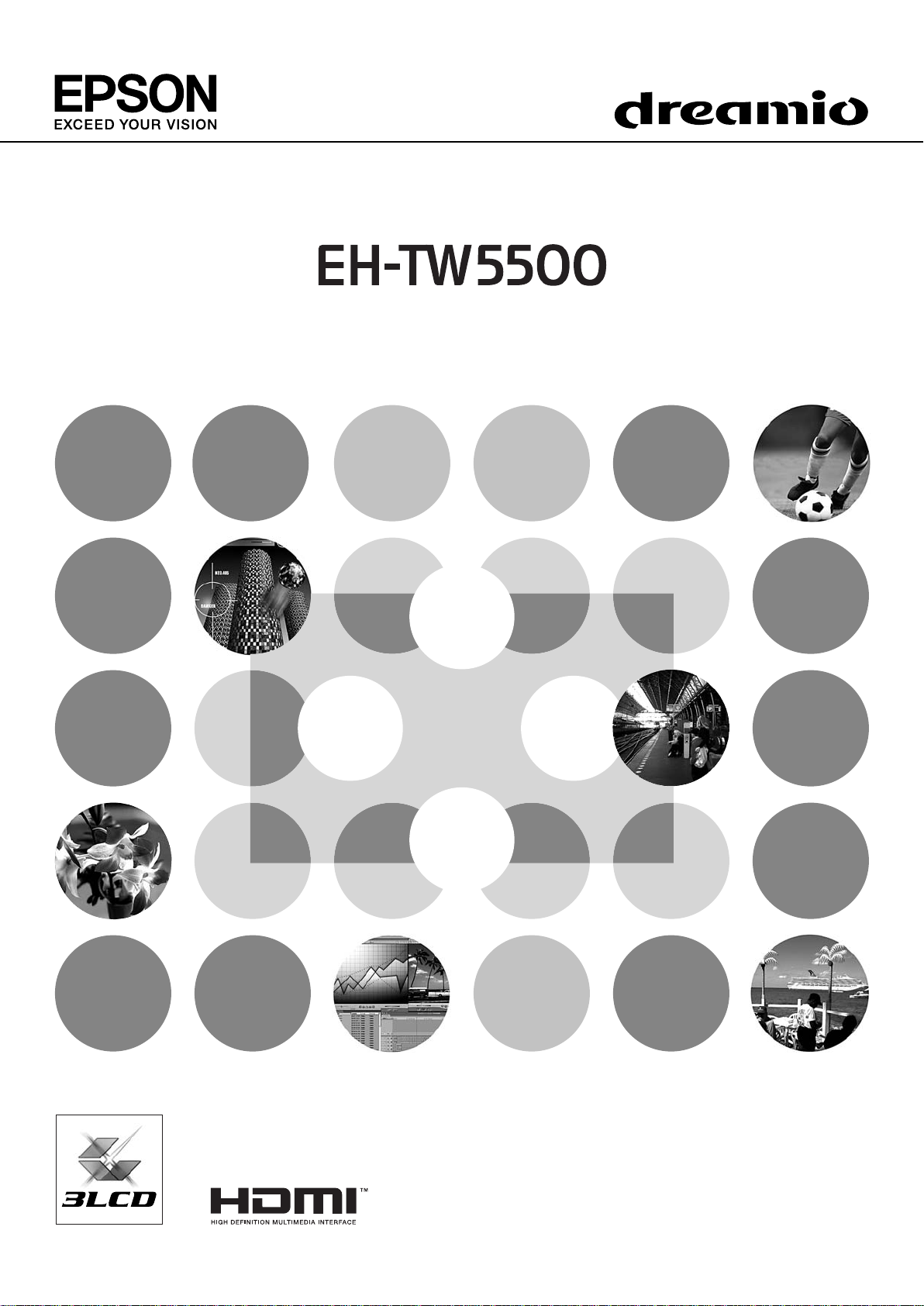
Kotiprojektori
Käyttöopas
Page 2
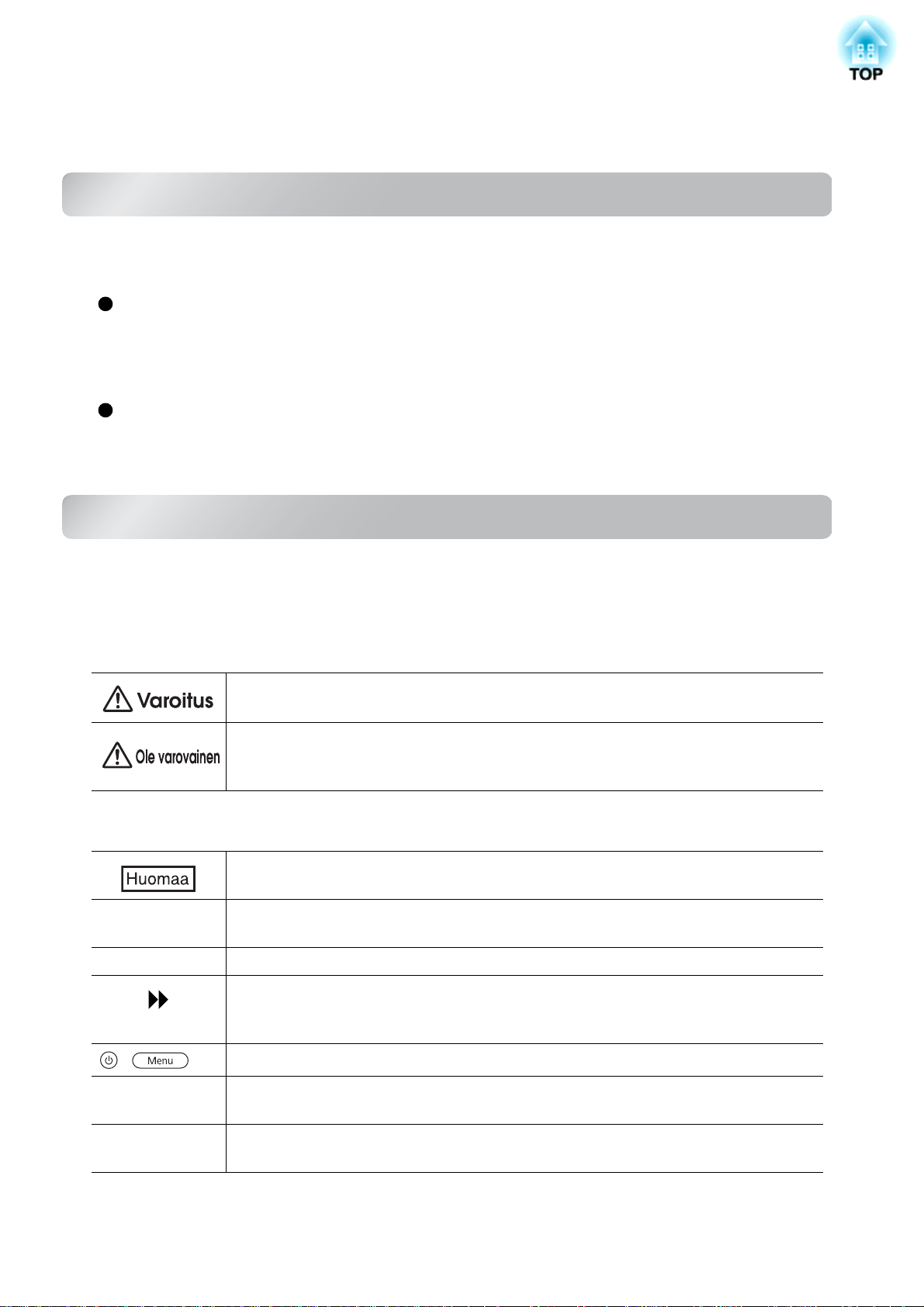
y
Tietoja käsikirjoista ja käytetyistä merkintätavoista
Käsikirjat
Tämän EPSON-projektorin käyttöohjeet on jaettu seuraaviin kahteen käsikirjaan. Käytä käsikirjoja alla
esitetyssä järjestyksessä.
1
Turvamääräykset / Tukipalvelua ja huoltoa koskevia tietoja
Tämä käsikirja sisältää tietoja projektorin turvallisesta käyttämisestä sekä takuuehdot ja
vianmäärityksessä käytettävän tarkistussivun.
Muista lukea tämä käsikirja kokonaan, ennen kuin käytät projektoria.
2
Käyttöopas (tämä käsikirja)
Tämä käyttöopas sisältää tietoja projektorin asentamisesta, perustoiminnoista, määritysvalikkojen
käyttämisestä, vianmäärityksestä ja ylläpidosta.
Tässä käyttöoppaassa käytetyt merkintätavat
Turvamerkinnät
Käyttäjän oppaassa ja tuotteessa käytetyt symbolit osoittavat mahdollista vaaraa käyttäjälle tai muille
henkilöille sekä omaisuuden vahingoittumisen riskejä. Näiden merkintöjen tarkoituksena on opastaa laitteen
turvallisessa ja asianmukaisessa käytössä.
Merkinnät tarkoittavat seuraavaa. Varmista, että ymmärrät ne perusteellisesti ennen oppaan lukemista.
Tämä symboli tarkoittaa, että laitteen virheellinen käyttö voi johtaa kuolemaan tai
hengenvaaralliseen loukkaantumiseen, jos sitä ei huomioida.
Tämä symboli tarkoittaa, että laitteen virheellinen käyttö voi johtaa
hengenvaaralliseen loukkaantumiseen tai omaisuuden vahingoittumiseen, jos sitä ei
huomioida.
Yleisiä tietoja
Ilmaisee toiminnot, jotka voivat aiheuttaa henkilökohtaisia vammoja tai vaurioita
projektorille, jos ohjeita ei noudateta.
QVihje:
s Viittaa sivuun, jolta löytyy hyödyllistä tietoa kyseisestä aiheesta.
On merkki lisäinformaatiosta ja viittaa asioihin, jotka kyseisestä aiheesta olisi
hyvä tietää.
Osoittaa, että tämän symbolin edessä näkyvän alleviivatun sanan tai sanojen selitys
löytyy termisanastosta.
Lisätietoja on liitteen sanastossa. ssivu 57
,
(Valikon nimi)
[ (Nimi) ]
jne
. Merkitsevät kaukosäätimen tai projektorin ohjauspaneelin painikkeita.
Viittaa määritysten valikkovaihtoehtoihin.
Esimerkki: "Kuva" - "Väritila"
Tarkoittaa projektorin portin nimeä.
Esimerkki: [Video]
Sanojen "laite" ja "projektori" merkitys
Kun sanat "laite" tai "projektori" esiintyvät tämän käyttöoppaan tekstissä, ne voivat tarkoittaa itse
projektoriin sisältyviä lisävarusteita tai erikseen hankittavaa lisälaitetta.
Page 3
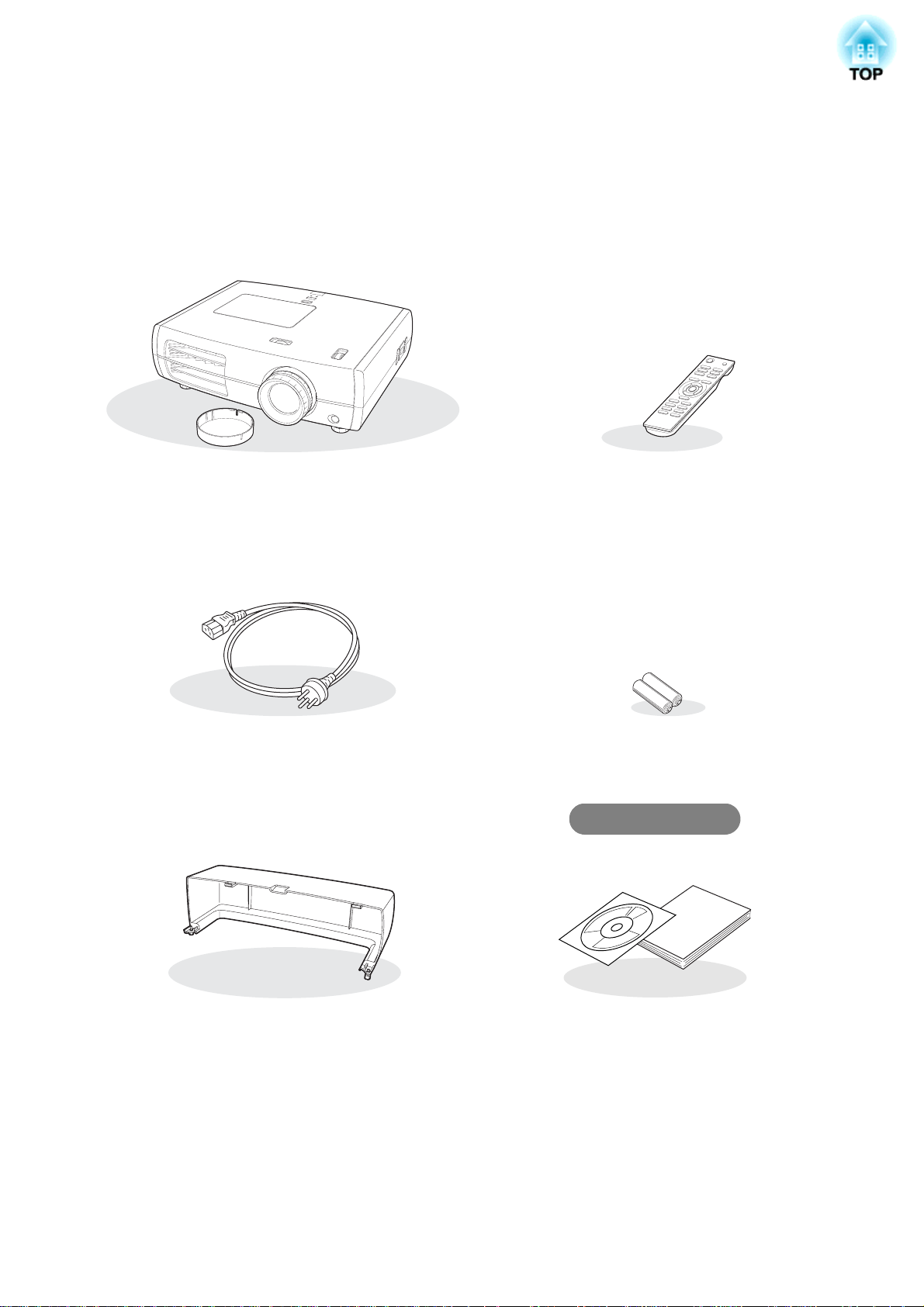
Osien tarkistaminen
Kun purat projektorin pakkauksesta, varmista, että kaikki tässä mainitut osat ovat tallessa.
Jos jokin osa puuttuu tai on viallinen, ota yhteys myyjään.
❏ Projektori (ja linssin suojus) ❏ Kaukosäädin
❏ Virtajohto (3,0 m)
Käytetään projektorin liittämiseen pistorasiaan.
❏ Kaapelin suojus ❏ Document CD-ROM
❏ AA-kokoiset alkaliparistot (2 kpl)
Asennetaan kaukosäätimeen.
Käyttöohjeet
(Turvamääräykset/Tukipalvelua ja huoltoa
koskevia tietoja, Käyttöopas)
❏ Pikaopas
1
Page 4
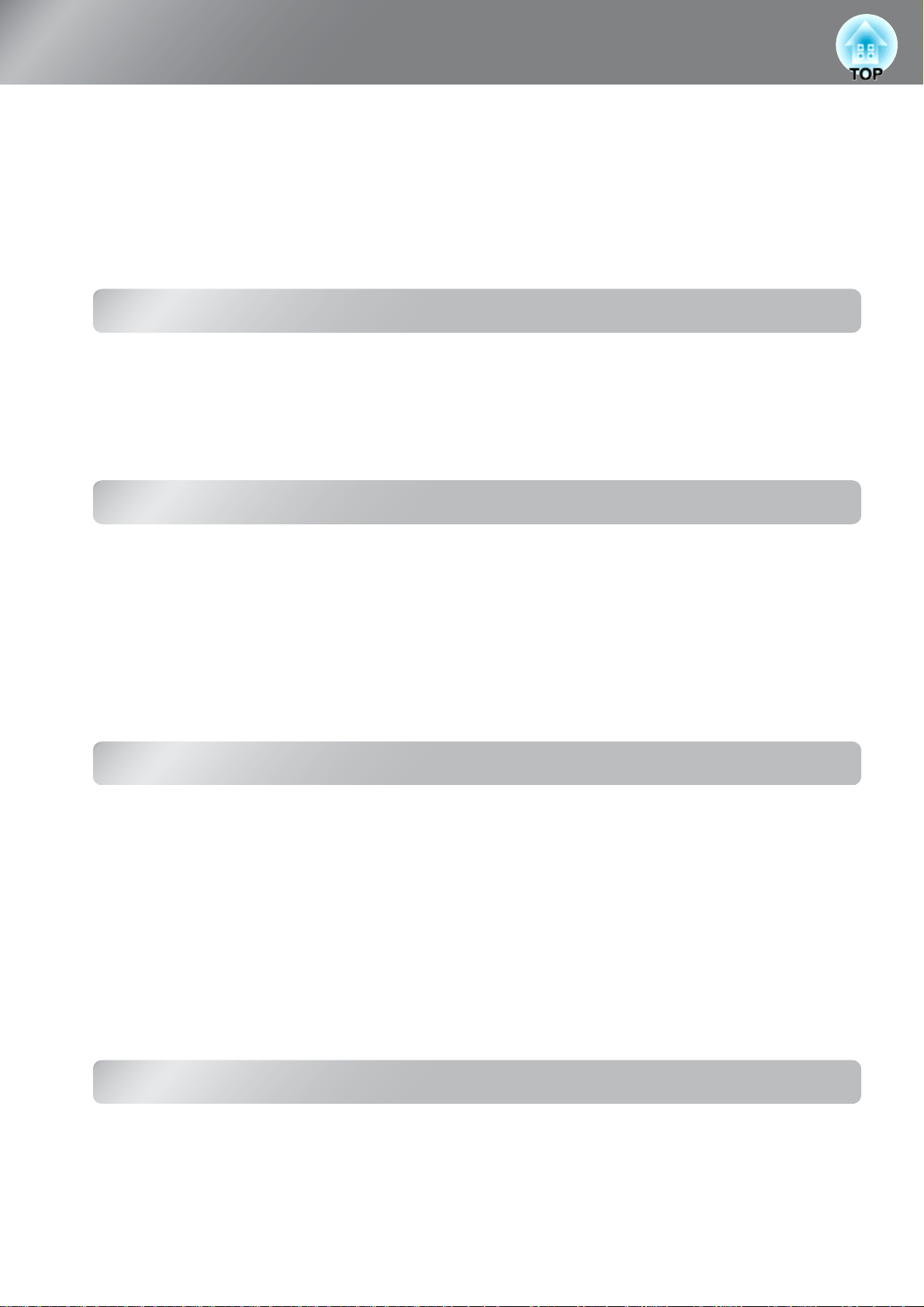
Sisällysluettelo
■ Projektorin toiminnot...................................4
■ Osien nimet ja toiminnot .............................6
Edessä / Päällä ............................................6
Ohjauspaneeli ..............................................6
Projektorin asentaminen
■ Asentaminen............................................... 10
Kuvan koon säätäminen.............................10
Projektorin paikka.......................................11
■ Kuvalähteiden liittäminen.......................... 12
Perustoiminnot
■ Projisoinnin aloittaminen ja
lopettaminen...............................................14
Virran kytkeminen ja
kuvien projisoiminen.................................14
Kun odotetut kuvat eivät näy...................... 15
Virran katkaiseminen..................................15
Kaapelisuojuksen asennus ja poisto ..........15
Kaukosäädin.................................................7
Takana .........................................................8
Pohjassa.......................................................8
■ Ulkokuori....................................................... 9
■ Kaukosäätimen käyttöönotto....................13
Paristojen asentaminen kaukosäätimeen... 13
Kaukosäätimen käyttäminen ......................13
■ Projisoidun kuvan säätäminen ................. 16
Tarkennuksen säätö...................................16
Projisointikoon säätö (zoomaussäätö) .......16
Projisoidun kuvan paikan säätäminen
(linssinsiirtymä).........................................16
Projektorin kallistuksen säätäminen ........... 17
Testikuvion näyttäminen............................. 17
Kuvanlaadun säätäminen
■ Kuvanlaadun perussäädöt ........................18
Väritila valitseminen ...................................18
Kuvasuhde valitseminen ...........................19
■ Värin lisäsäädöt.......................................... 21
Sävyn, kylläisyyden ja kirkkauden
säätäminen...............................................21
Gamman säätäminen ................................. 22
RGB-säätö (Siirtymä, Vahvistus)................ 23
Väriavaruuden valinta.................................23
Määritysvalikko
■ Määritysvalikkojen toiminnot....................27
Asetusvalikkojen käyttäminen ....................27
Määritysvalikkoluettelo ...............................29
■ Kuvanlaadun tutkiminen tarkemmin ........ 24
Terävyys (Lisäasetukset) ...........................24
Autom.himmennin -asetus.......................... 24
■ Aiemmin määritettyjen asetusten
käyttäminen kuvia katseltaessa
(muistitoiminto) .......................................... 25
Muistin tallennus, lataaminen, tyhjennys ja
uudelleennimeäminen ..............................25
"Kuva" -valikko............................................31
"Signaali" -valikko.......................................32
"Asetukset" -valikko....................................35
"Muisti" -valikko ..........................................37
"Palauta" -valikko........................................37
2
Page 5
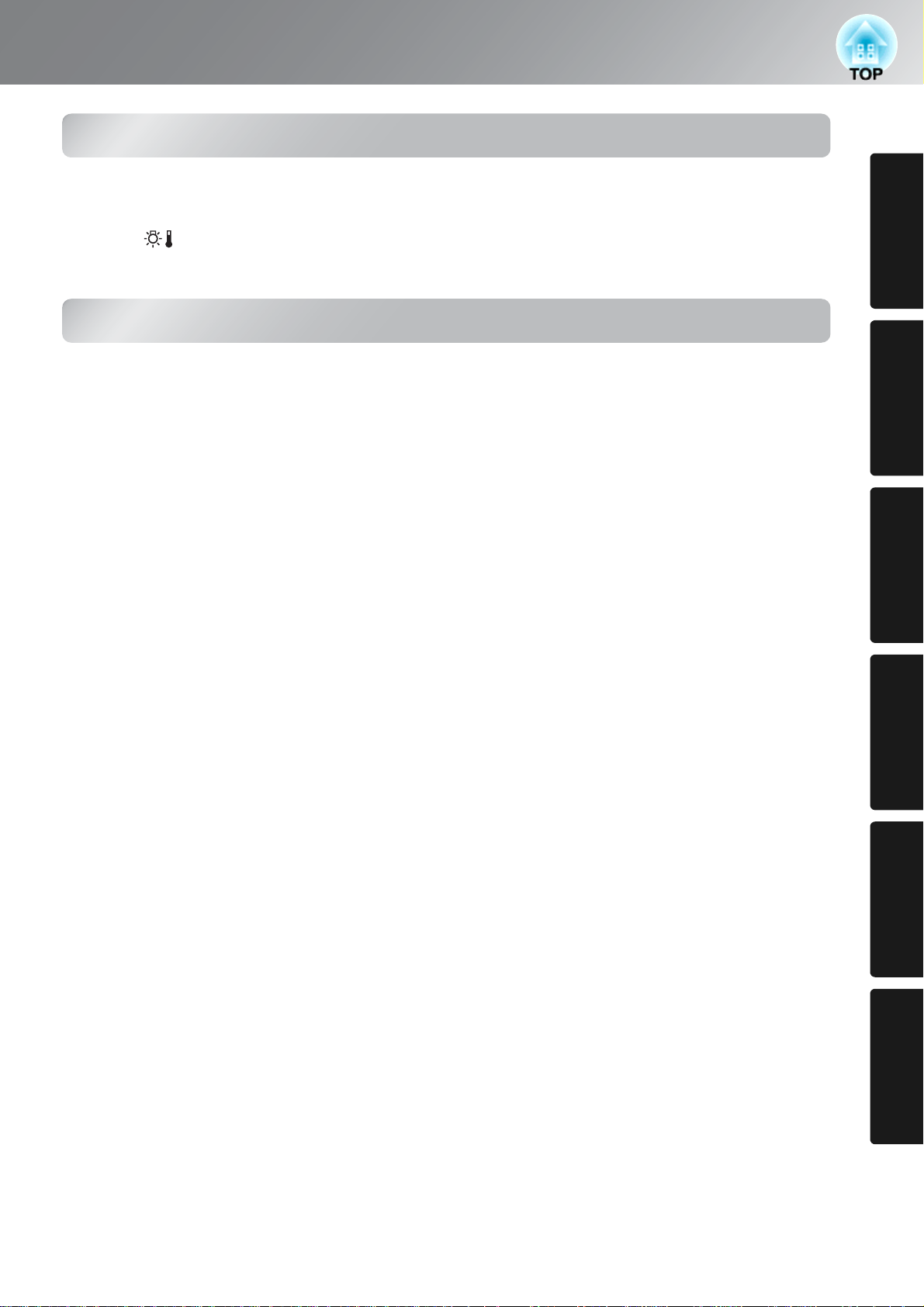
Vianmääritys
Sisällysluettelo
■ Ongelmanratkaisu ..................................... 38
Merkkivalojen tulkitseminen....................... 38
• Kun varoitusmerkkivalo vilkkuu ...............38
• Merkkivalojen tilat normaalikäytössä ..................39
Liite
■ Huolto ......................................................... 46
Puhdistus ................................................... 46
• Ilmansuodattimen puhdistaminen.........................46
• Projektorin kotelon puhdistaminen.......................47
• Linssin puhdistus..................................................47
Kuluvien osien vaihtojaksot........................ 48
• Ilmansuodattimen vaihtojakso..............................48
• Lampun vaihtoaika ...............................................48
Kulutusosien vaihtaminen.......................... 49
• Ilmansuodattimen vaihtaminen ............................49
• Lampun vaihtaminen............................................50
• Lampun käyttöajan uudelleen asettaminen ..........51
Kun merkkivaloista ei ole apua .................. 40
• Kuviin liittyviä ongelmia..................................... 40
• Ongelmia esitystä aloitettaessa ............................ 44
• Kaukosäätimeen liittyvät ongelmat ..................... 45
■ Lisävarusteet ja kulutusosat .................... 52
■ Luettelo tuetuista monitorinäytöistä........ 53
• Komponenttivideo ............................................... 53
• Komposiittivideo/S-Video ................................... 53
• Tietokoneen kuva (analoginen RGB) .................. 54
• Tulosignaali [HDMI1] / [HDMI2]
-tuloliitännästä ................................................... 54
■ Tekniset tiedot ........................................... 55
■ Sanasto....................................................... 57
■ Hakemisto................................................... 59
Projektorin
asentaminen
Perustoiminnot
säätäminen
Määritysvalikko
Vianmääritys Kuvanlaadun
Liite
3
Page 6
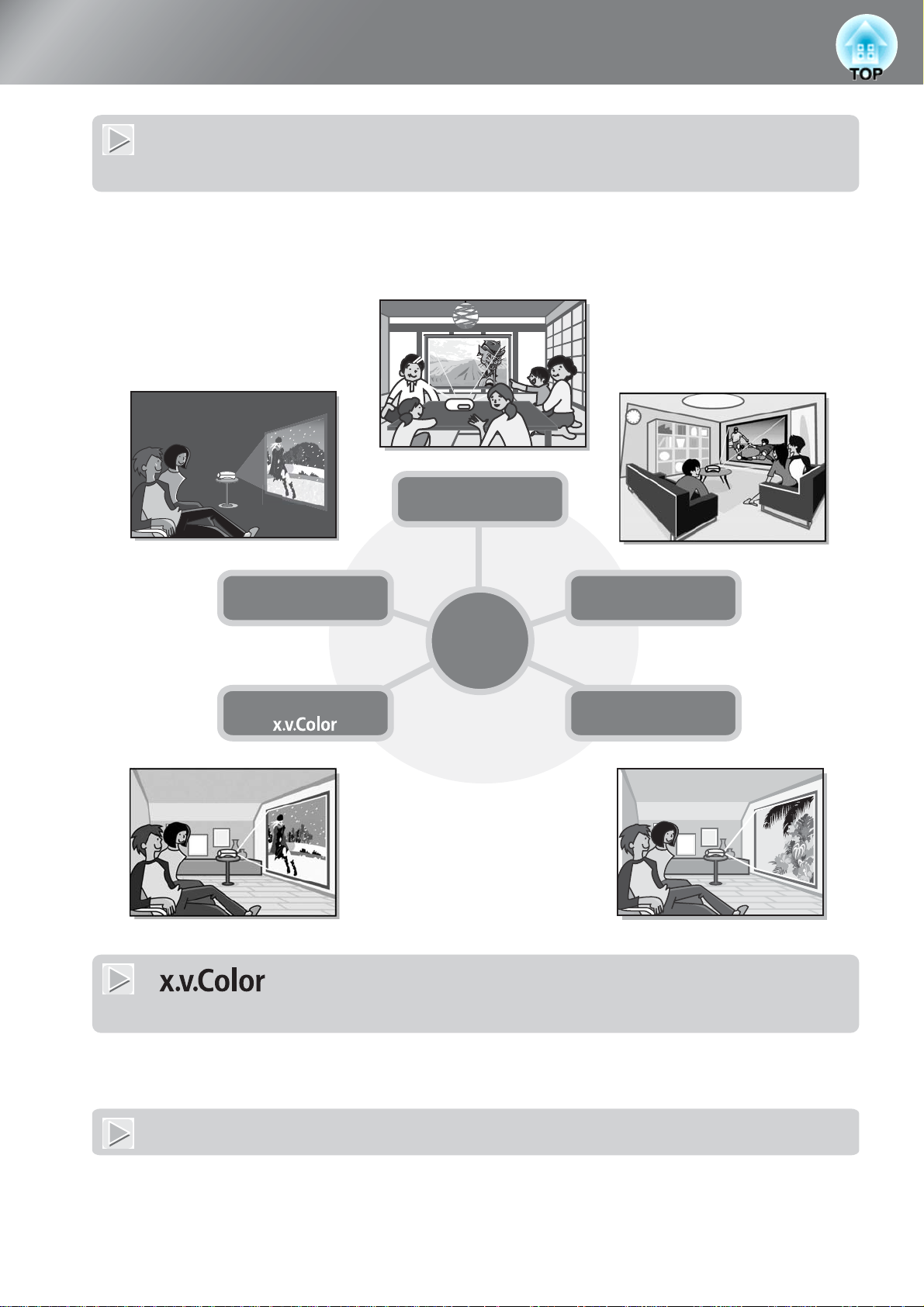
Projektorin toiminnot
L
Kuvan ulkoasu voidaan valita sen ympäristön mukaan, jossa projektoria käytetään (Väritila)
Kuvat voidaan säätää tilaan sopiviksi valitsemalla haluttu väritila seuraavasta seitsemästä esiasetetusta tilasta.
Jos valittuna on "Luonnollinen,- "Elokuva, yö"-, "x.v.Color"-, "HD"- tai "Silver Screen" -asetus, laite käyttää
automaattisesti Epson Cinema Filter -tehostetta, joka lisää kontrastia ja näyttää ihonvärin luonnollisempan
ssivu 18
a
HD
Silver Screen
Elokuva, yö
Eloisa
Elokuva, päivä
Väritila
Luonnollinen
4
" "-tila mahdollistaa luonnollisemman
värintoiston
Tämä tila on yhteensopiva videon laajennetun gamut-väritilastandardin (xvYCC) kanssa. Standardia tukevan
laitteen näyttämät lisä-gamut-värikuvat ovat lähempänä alkuperäistä ja katselija voi nauttia selkeämmistä ja
luonnollisemmista kuvista.
ssivu 18
Kehittynyt värinsäätö
"Väritila"-asetuksen lisäksi absoluuttista värilämpötilaa ja ihonsävyä voidaan säätää yksinkertaisesti käyttäjän
omien mieltymysten mukaan. Voit lisäksi RGB-värien gamma-, offset (siirtymä)- ja gain (vahvistus) -arvoja ja
RGBCMY-värien sävy-, kylläisyys- ja kirkkausarvoja säätämällä luoda kuvaan sopivat värit.
ssivu 21
Page 7
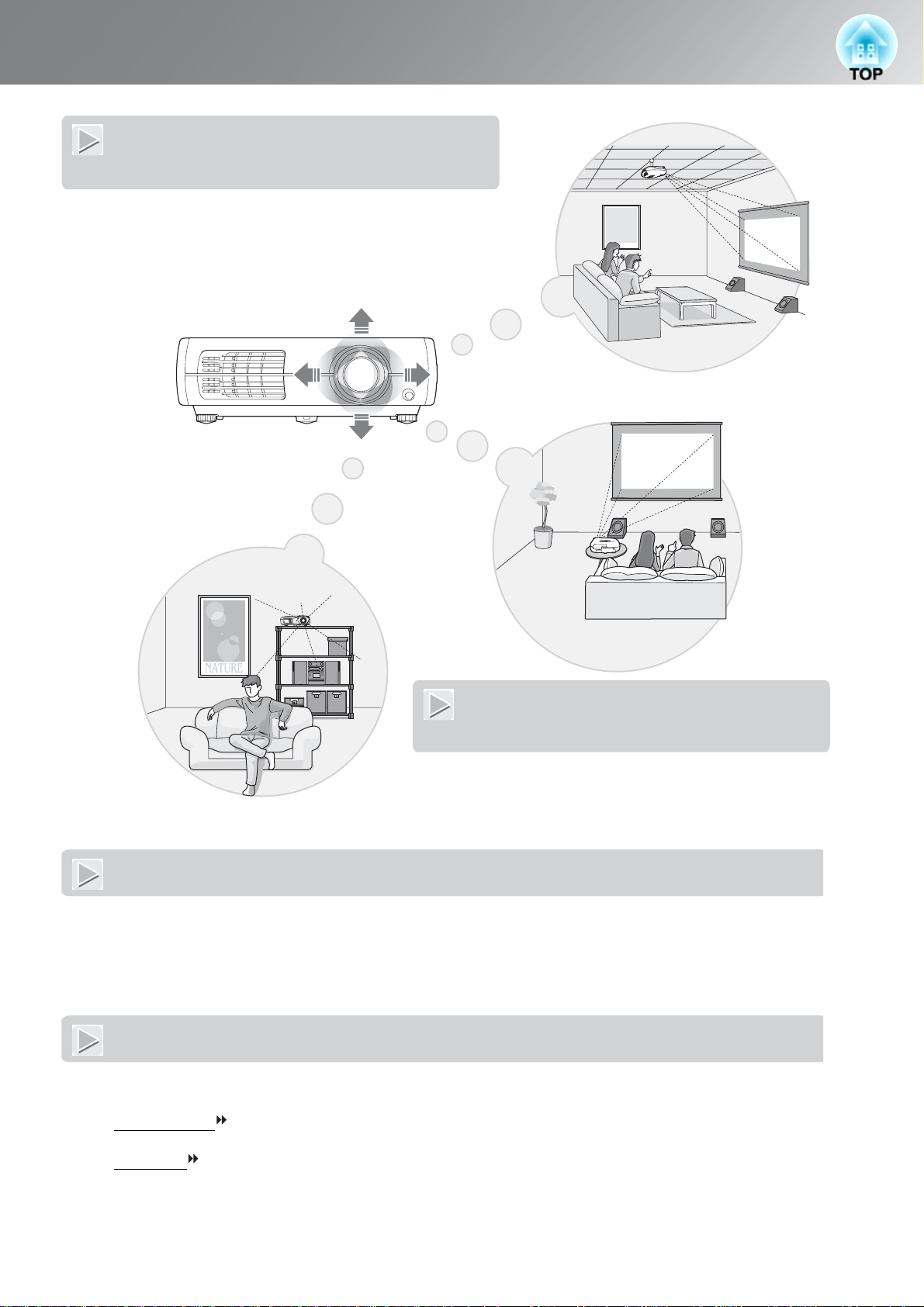
Laajakulmainen linssin siirtotoiminto
Linssin kulmaa säätämällä voidaan näytettävää kuvaa säätää
pysty- ja vaakasuunnassa vääristämättä kuvaa.
Näin projektorin sijoituspaikka voidaan valita vapaammin.
Projektori voidaan ripustaa kattoon tai sijoittaa sivuun
valkokankaan keskilinjasta.
ssivu 16
Projektorin toiminnot
2,1-kertainen zoomaus lyhyitä etäisyyksiä varten
Laitteessa on 2,1-kertainen zoomauslinssi lyhyitä
etäisyyksiä varten. Kuvat voidaan näyttää jopa 2,5 m
levyisinä (vain kuvasuhteella 16:9), vaikka etäisyys olisi
vain 3 m (10 jalkaa).
ssivu 10
Kehittyneet kuvanlaadun säätötoiminnot
Kehittyneiden kuvanlaadun säätötoimintojen, kuten "Aut. himmennin"- ja "Terävyys (Lisäasetukset)" -asetusten,
ansiosta voidaan nauttia terävämmistä kuvista. Kun automaattinen himmennin -toiminto on käytössä, valon
määrää säätyy automaattisesti kuvan mukaan, mikä lisää syvyyttä ja perspektiiviä. Sen lisäksi, että terävyyden
säätötoiminto vaikuttaa koko kuvaan, sillä voidaan korostaa tiettyjä alueita, kuten hiuksia ja vaatetusta.
ssivu 24
Erilaisia kuvansäätötoimintoja
Seuraavassa on mainittu muutamia monista käytettävissä olevista toiminnoista.
• EPSON Super White -toiminnolla estetään ylivalotus kuvissa, jotka ovat liian kirkkaita.
• Progressiivinen
pysäytyskuvia näytettäessä.
• Kuvasuhde
• Muisti, joita käyttämällä valitut asetukset voidaan tallentaa ja ottaa myöhemmin uudelleen käyttöön
kaukosäätimellä.
• Lukitusasetukset, joilla projektorin ohjauspaneeli voidaan lukita säätöjen tekemisen jälkeen, niin että niitä ei
voida muuttaa vahingossa (
ssivu 35
muunnos, jonka ansiosta lopputulos on erinomainen sekä paljon liikettä sisältäviä kuvia että
ssivu 33
-toiminto, joka mahdollistaa kuvien katsomisen laajakangasmuodossa. ssivu 19
ssivu 25
ssivu 35) tai että lapset eivät kytke virtaa vahingossa katsoessaan linssiin.
ssivu 34
5
Page 8
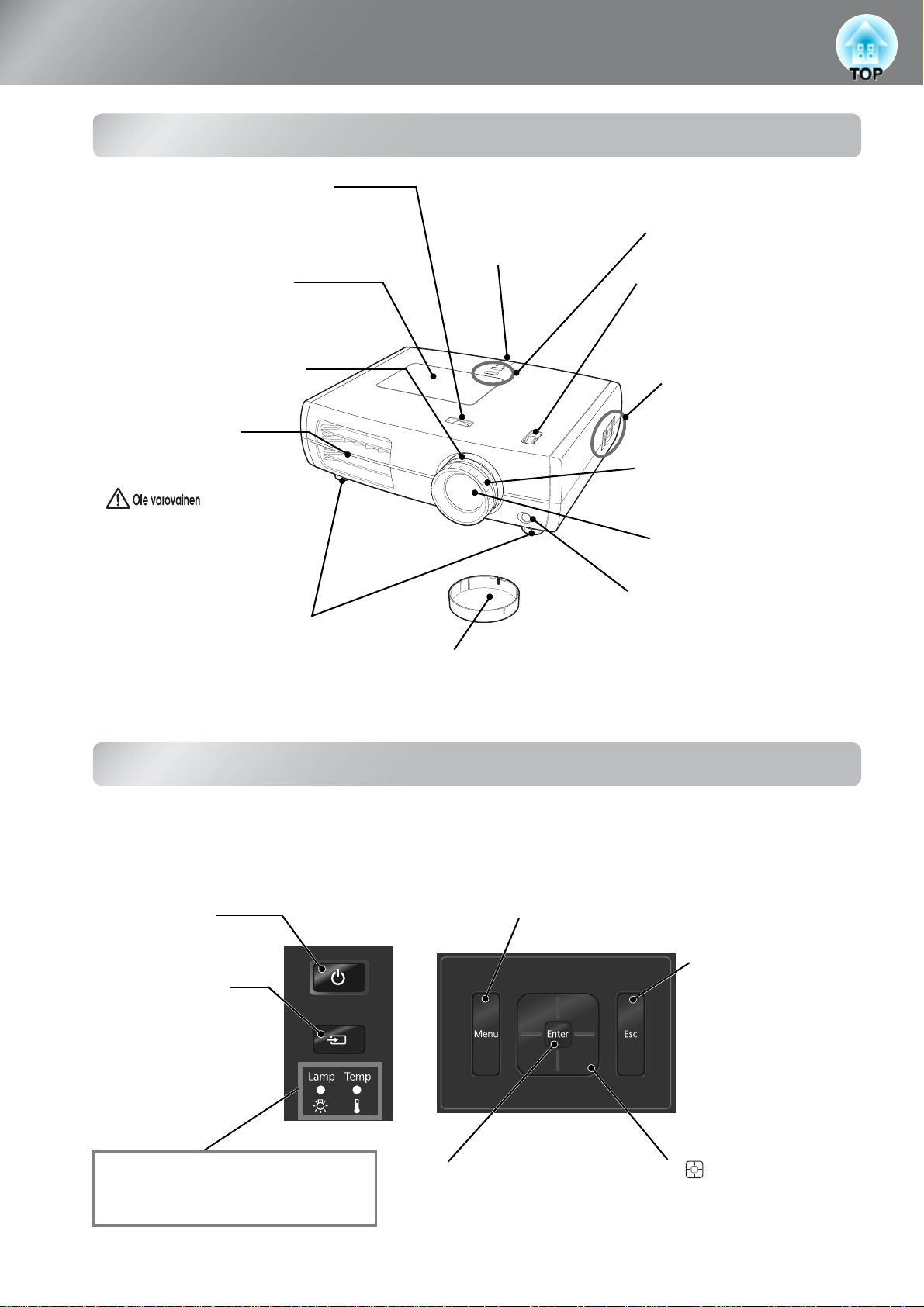
Osien nimet ja toiminnot
Li
äätö
Edessä / Päällä
•
nssin s
ssivu 16
Siirrä projektiokuvaa vasemmalle tai
oikealle kääntämällä säädintä.
vaakasuunnassa
• Kaukosäätimen signaalien
vastaanottoalue ssivu 13
Vastaanottaa kaukosäätimen
signaaleja.
• Ohjauspaneeli (ylhäällä)
sKatso alla
• Lampun kansi ssivu 50
Avaa tämä kansi, kun vaihdat lampun.
• Zoomausrengas ssivu 16
Säätää kuvan kokoa.
• Ilmanpoistoaukko
Poistoaukko ilmalle, joka
jäähdyttää projektorin sisusta.
Älä koske ilmanpoistoaukkoon
heti projektorin käytön jälkeen
tai sen aikana, koska se
kuumenee.
• Säädettävä etujalka ssivu 17
Mahdollistaa näyttökulman
säätämisen siten, että projektori on
pöydällä vaakasuorassa.
• Linssin säätö
pystysuunnassa ssivu 16
Siirrä projektiokuvaa ylös tai
alas kääntämällä säädintä.
• Ohjauspaneeli (sivulla)
• Tarkennusrengas ssivu 16
Säätää kuvan tarkennusta.
• Projektiolinssi
Projisoi kuvat tästä.
• Kaukosäätimen signaalien
vastaanottoalue ssivu 13
Vastaanottaa kaukosäätimen
• Linssin suojus
Kun projektoria ei käytetä, kiinnitä tämä linssiin, jotta se
saadaan suojattua vahingoittumiselta ja pölyltä.
signaaleja.
sKatso alla
Ohjauspaneeli
Painikkeet, joiden kohdalla ei ole selitettä, toimivat samalla tavalla kuin vastaavat kaukosäätimen
painikkeet. Lisätietoja näistä painikkeista on kohdassa "Kaukosäädin".
Yläohjauspaneeli Sivuohjauspaneeli
• Power (Virta)
-painike ssivu 14, 15
• Menu (Valikko) -painike
ssivu 27
• Esc-painike
• Source (Lähde)
-painike ssivu 15
Näyttää listan tulolähteistä
ja kytkee halutulle
tulolähteelle.
• Varoitusmerkkivalo ssivu 38
Vilkkuu tai palaa eri värisenä ja ilmaisee
projektorissa olevat ongelmat.
• Enter/Line menu -painike
ssivu 18
, 25,
27
ssivu 18, 21
• painike ssivu 18,
21, 23, 27
,
27
6
Page 9

Kaukosäädin
•
• Virtapainike ssivu 14
Kytkevät ja katkaisevat
projektorin virran.
Source (Lähde) -painikkeet
ssivu 15
Kytkee tulolähteen kussakin
painikkeessa näytettyihin
tuloliitäntöihin.
Osien nimet ja toiminnot
• Kaukosäätimen signaalin lähetysalue ssivu 13
,
15
Lähettää kaukosäätimen signaalit.
• Valaistuspainike
Valaisee kaikki kaukosäätimen
painikkeet 10 sekunniksi, jotta ne
näkyvät pimeässä.
• Default painike s
Palauttaa asetusvalikon
säätöruutujen asetukset
oletusarvoille, kun sitä painetaan
ruudun ollessa näkyvissä.
-painike
ssivu 18, 21, 23, 27
Valitse valikkokohdat ja säätöarvot
painamalla.
• Menu (Valikko) -painike
ssivu 27
Näyttää asetusvalikot koko
näytössä.
• Memory (Muisti) -painike
ssivu 25
Tallentaa, lataa ja tyhjentää muistin
sisällön.
• RGBCMY -painike ssivu 22
Säätää sävyn, värikylläisyyden ja
kirkkauden kullekin RGBCMYvärille.
sivu 27
• Esc-painike ssivu 18
Palauttaa aiempaan valikkoon, kun
sitä painetaan valikon ollessa
näkyvissä.
, 21,
27
• Enter/Line menu -painike
ssivu 18, 25
Näyttää rivivalikon.
Kun valikko on näkyvissä, voit
tällä painikkeella valita
valikkokohteen ja jatkaa
seuraavaan näyttöön.
,
27
• Color Mode (Väritila) -painike
ssivu 18
Muuttaa väritilan sopivaksi
projektioympäristöön.
• Aspect (Kuvasuhde)
painike ssivu 19
Muuttaa kuvasuhteen sopivaksi
tulosignaalille.
-
• Gamma-painike ssivu 22
Säätää gamman.
• Pattern (Kuvio) -painike
ssivu 17
Näyttää ja poistaa testikuvion.
• Sharpness -painike ssivu 24
Säätää kuvan terävyyttä.
• Blank (Tyhjä) -painike
ssivu 27
Katkaisee ja kytkee projisoidut
kuvat tilapäisesti.
Painettaessa määritysvalikon
ollessa näkyvillä tai kun valikko
näkyy painamalla ,
, , tai ,
valikkoruutu katoaa ja tulee
näkyviin.
7
Page 10
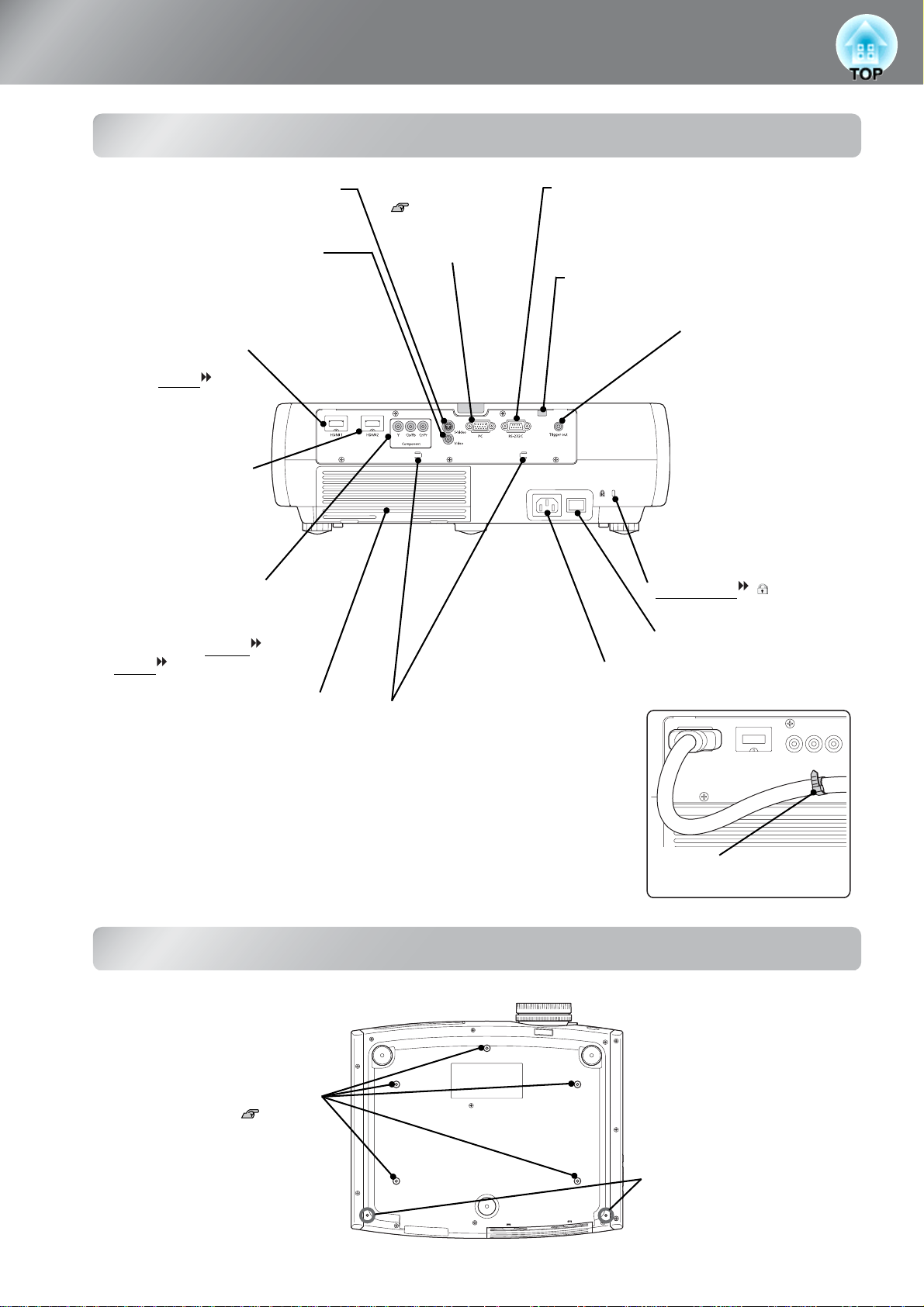
Osien nimet ja toiminnot
p
Takana
• [S-video]-tuloportti ssivu 12
Yhdistää videolaitteen S-videon
lähtöliitäntöihin.
• [Video]-tuloportti ssivu 12
Antaa yleisen videosignaalin
(komposiittivideo). Liitä
videolähteen kuvan lähtöporttiin.
• [HDMI1]-tuloportti*
ssivu 12
Liittää HDMI
yhteensopivaan
videolähteeseen tai
tietokoneeseen.
-
• [HDMI2]-tuloportti*
ssivu 12
Liittää HDMIyhteensopivaan
videolähteeseen tai
tietokoneeseen.
• [Component] -tuloportti
ssivu 12
Yhdistää videolaitteen
komponentin (YCbCr
YPbPr
) lähtöliitäntään.
tai
• Ilman syöttö (ilmasuodatin)
ssivu 46, 50
Tämä vetää sisään ilmaa projektorin
sisustan viilentämistä varten. Jos pölyä
kerääntyy suodattimelle, lämpötila
projektorin sisällä nousee ja käytössä
saattaa esiintyä ongelmia tai optiset
komponentit saattavat kulua tavallista
nopeammin. Ilmasuodatin on
puhdistettava säännöllisesti.
* Yhteenso
iva HDCP:n kanssa
• [PC]-tuloportti
sivu 12
Yhdistää tietokoneen
RGB-lähtöliitäntään.
• [RS-232C] port
Liittää tietokoneeseen käyttämällä RS-232C –
kaapelia projektorin säätämiseksi tietokoneesta
käsin. Tätä ei käytetä normaalikäytössä.
• Lampun kannen avauskytkin ssivu 50
Lampun kansi avataan painamalla tätä.
• Kaapelin pitimet
Kun tuloporttiin liitetään HDMI-kaapeli,
jolla on suuri ulkohalkaisija, kaapelin
paino saattaa aiheuttaa sen, että kaapeli
roikkuu ja tästä saattaa aiheutua huono
liitäntä. Jotta tämä saadaan estettyä ja
kaapeli kiinnitettyä, liikkeistä saatava
kaapelin kiinnitin voidaan kuljettaa
jommankumman kahden pitimen läpi.
• [Trigger out]-portti
Kun projektoriin on
kytketty virta,
tästä portista lähtee 12 V:n
tasavirtasignaali.
Kun projektorin virta
katkaistaan tai sen
toiminnassa on ongelma,
signaalin jännite muuttuu
nollaksi (0 V). Näin
se ilmaisee liitetylle
laitteelle, onko projektorin
virta kytketty vai ei.
• Tur va lukko
ssivu 58
• Päävirtakytkin ssivu 14
• [Virran] syöttö ssivu 14
Virtajohto liitetään tähän.
Kaapelin kiinnitin
(saatavana alan liikkeistä)
8
Pohjassa
• Kiinnityskohdat ripustusta
varten (5 kohtaa) sivu 52
Kiinnitä lisävarusteena saatava
kattoripustin tähän, kun ripustat
projektorin kattoon.
• Kaapelin suojuksen tuet
(2 paikassa)
Kiinnitä erillinen kaapelin
suojus tähän.
Page 11
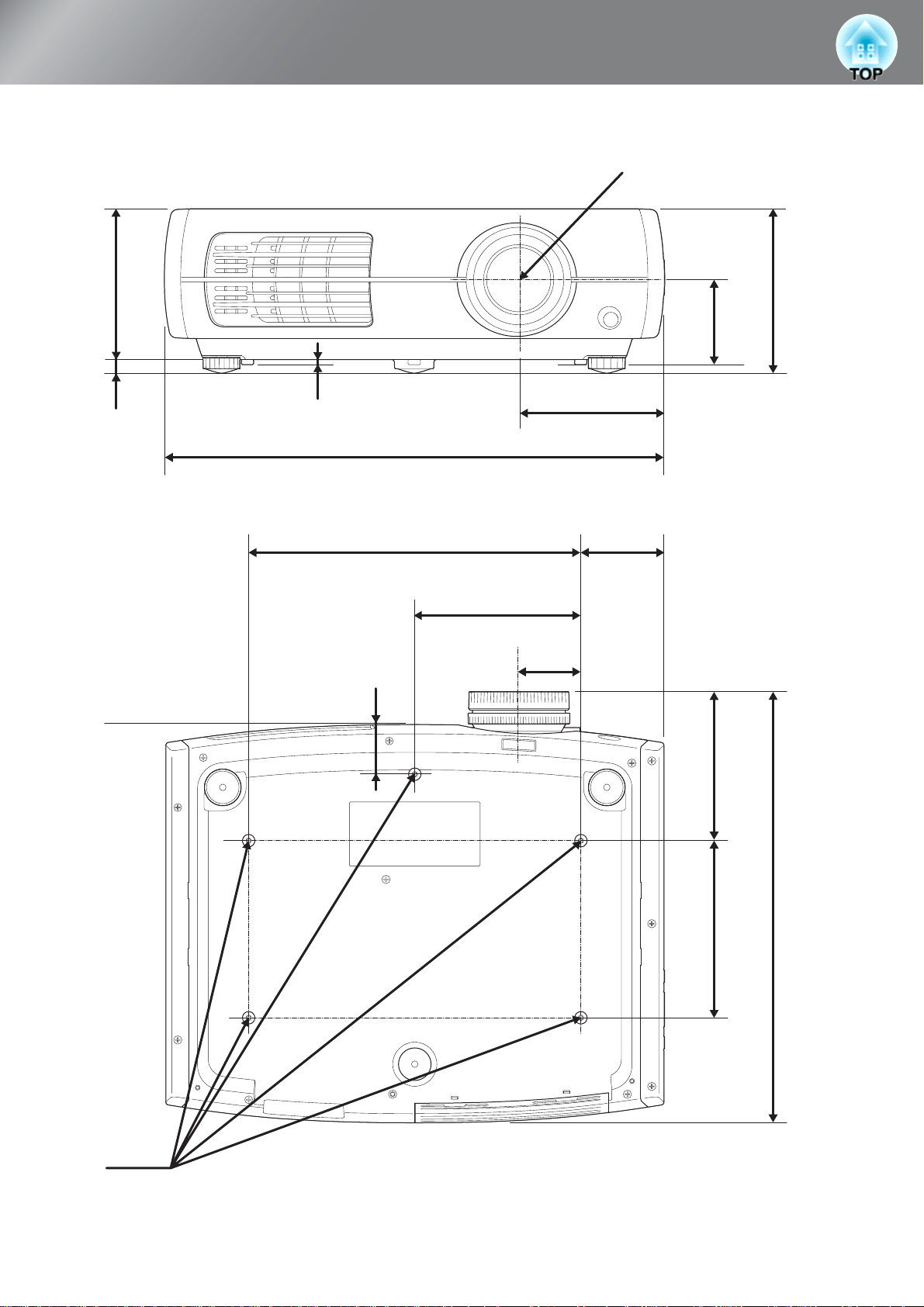
Ulkokuori
Linssin keskikohta
136
12.3
4.5
131
450
* Linssin keskikohdan etäisyys kiinnityskohdasta.
300
150
Linssin keskikohta
56
45
75
72
148.3
*
5-M4×9
134.7
389.7
160
Yksikkö: mm
9
Page 12
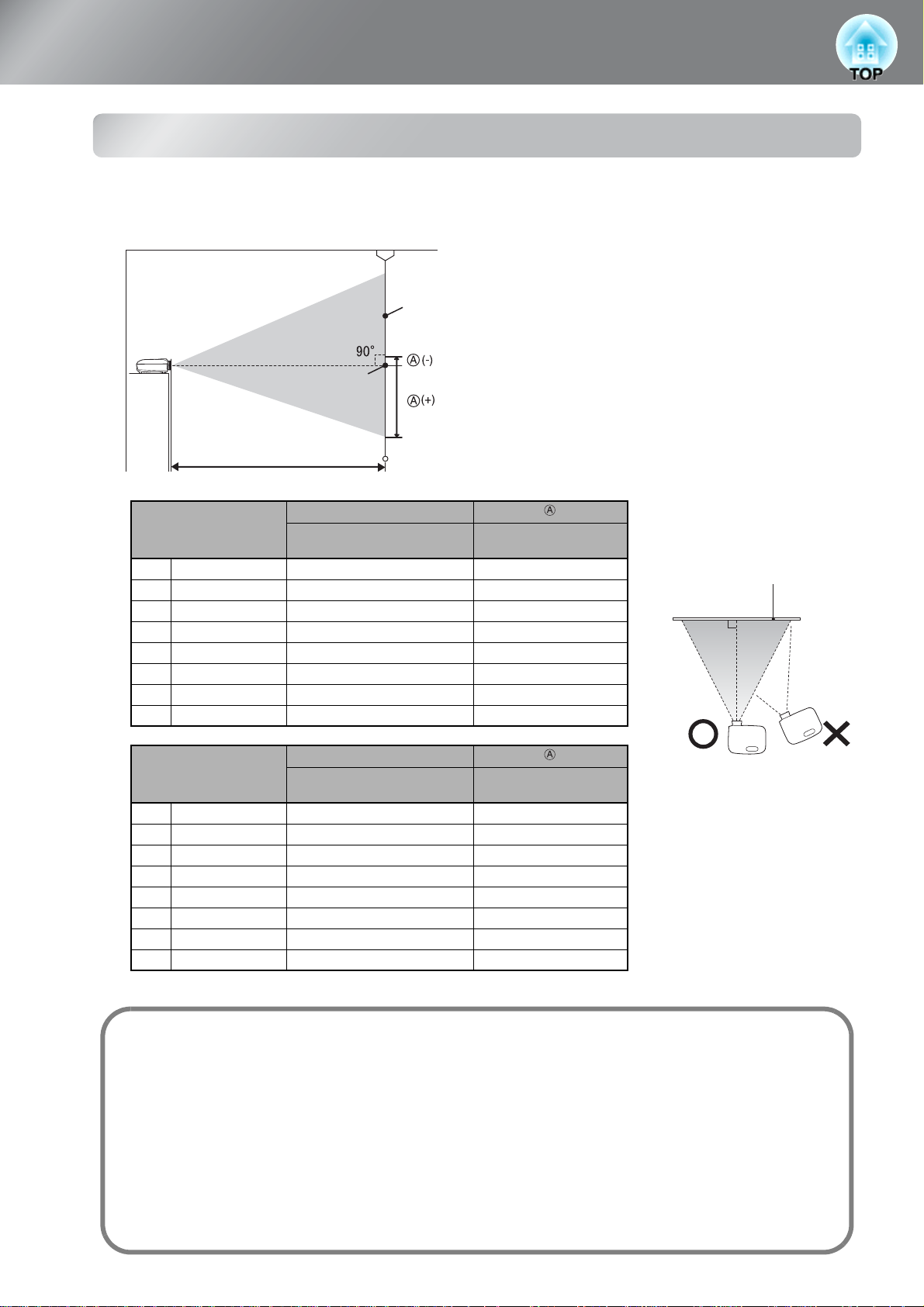
Asentaminen
Kuvan koon säätäminen
Kun projektori on kauempana valkokankaasta, projisoidun kuvan koko on suurempi.
Aseta projektori alla olevan taulukon mukaan siten, että kuvat näkyvät kankaalla oikean kokoisena.
Arvoja tulee käyttää ohjeena, kun projektoria asennetaan.
Valkokangas
Linssin keskikohta
Tämä on korkeus linssin keskikohdasta projisoitujen kuvien alaosaan
Projisointietäisyys
Projisointietäisyys
Kuvakoko 16:9
30" 66×37 87 – 188 -17 – 55
40" 89×50 117 – 252 -23 – 73
60" 130×75 177 – 380 -35 – 109
80" 180×100 238 – 508 -46 – 146
100" 220×120 298 – 636 -58 – 182
120" 270×150 359 – 764 -69 – 219
150" 330×190 450 – 956 -86 – 273
200" 440×250 601 – 1276 -115 – 364
Kuvakoko 4:3
30" 61×46 107 – 231 -21 – 67
40" 81×61 144 – 309 -28 – 89
60" 120×90 218 – 466 -42 – 134
80" 160×120 292 – 623 -56 – 178
100" 200×150 366 – 779 -71 – 223
120" 240×180 440 – 936 -85 – 268
150" 300×230 551 – 1171 -106 – 334
200" 410×330 736 – 1562 -141 – 446
Lyhin
(Suur.)
Projisointietäisyys
Lyhin
(Suur.)
–
–
saakka. Sitä voidaan muuttaa linssin pystysiirtymän säädöllä.
Yksiköt: cm
Pisin
(Pien.)
Pisin
(Pien.)
Linssin pystysiirtymä
Korkeimmasta matalimpaan
Yksiköt: cm
Linssin pystysiirtymä
Korkeimmasta matalimpaan
Valkokangas
Jos projektori asetetaan
kulmaan suhteessa
valkokankaaseen, projisoitu
kuva on vääristynyt.
10
Linssin säätö
Linssin säätöpyöriä käyttämällä voidaan valita kuvan paikka, mikä on erittäin käytännöllistä seuraavissa
tapauksissa:
• projektori riippuu katosta
• valkokangas sijaitsee korkealla
• projektori on sijoitettu sivuun valkokankaan edessä istuvien viereen.
• projektori on esimerkiksi hyllyssä.
Kun kuvaa säädetään linssin säätöpyörän avulla, kuvassa ei näy vääristymiä, koska korjaus tapahtuu optisesti.
Jos kuitenkin halutaan paras mahdollinen kuvanlaatu, säätötoimintoa ei pitäisi käyttää.
ssivu 16
Page 13
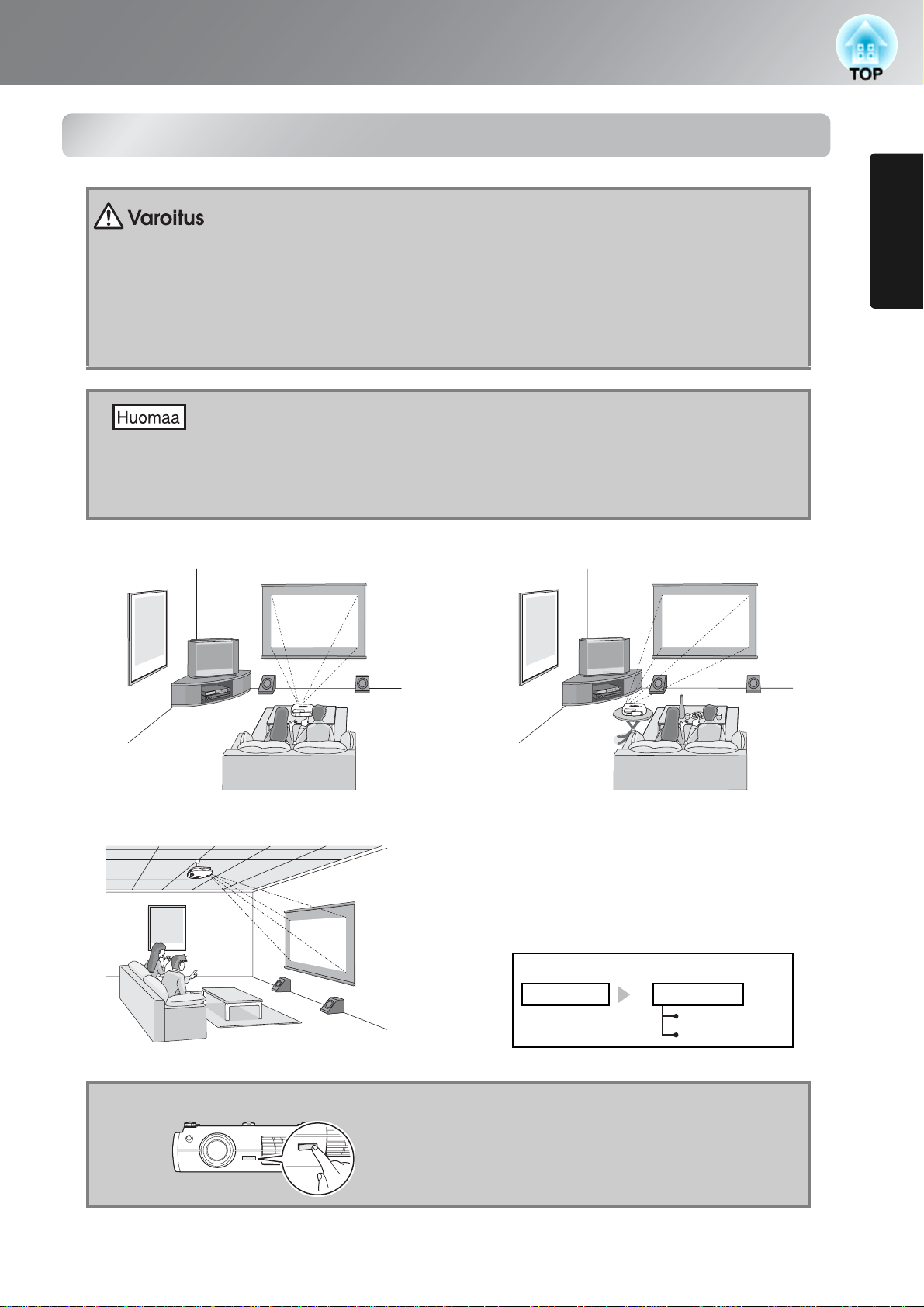
Projektorin paikka
■
■
• Projektorin ripustaminen kattoon edellyttää erityistä asennustapaa (kattotelinettä).
Jos asennusta ei tehdä oikein, projektori voi pudota ja aiheuttaa tapaturman ja
loukkaantumisia.
• Jos kattotelineessä käytetään liimoja ruuvien löystymisen estämiseksi tai jos
projektorissa käytetään voiteluaineita tai öljyjä, projektorin kotelo voi murtua ja
aiheuttaa projektorin putoamisen kattotelineestä. Tämä voi aiheuttaa kattotelineen
alla oleville ihmisille vakavan loukkaantumisen ja vaurioittaa projektoria.
Kattotelinettä asennettaessa tai säädettäessä ei saa käyttää liimoja ruuvien
löystymisen estämiseksi eikä öljyjä tai voiteluaineita tms.
• Vältä asettamasta projektoria pölyiseen tai kosteaan paikkaan tai paikkaan, jossa
on tupakansavua tai muuta savua, varsinkin öljyistä savua.
• Puhdista ilmansuodatin vähintään joka 3. kuukausi.
Puhdista ilmansuodatin useammin, jos käytät projektoria hyvin pölyisessä
paikassa.
• Älä käytä projektoria kyljellään. Tämä voi saada laitteen toimimaan virheellisesti.
Asentaminen
Projektorin
asentaminen
Suoraan valkokankaan edessä
■ Katossa
Sivussa valkokankaan keskilinjasta
* Vaikka projektori sijaitseekin sivussa
valkokankaan keskilinjasta, aseta
projektori ja valkokangas siten, että ne
ovat yhdensuuntaiset.
* Kun ripustat projektorin kattoon, muuta
asetukset määritysvalikosta.
Määritysvalikko
Asetukset Projisointi
ssivu 35
Etuala
Etuala/katto
QVihje:
EPSON-logolevyä voidaan kääntää noin 180 astetta, kun projektori ripustetaan kattoon.
Kun levyn yhtä päätä painetaan, vastakkainen pää nousee
ylös, jolloin sitä voidaan vetää hieman esiin, kääntää ja painaa
sitten takaisin paikalleen.
11
Page 14
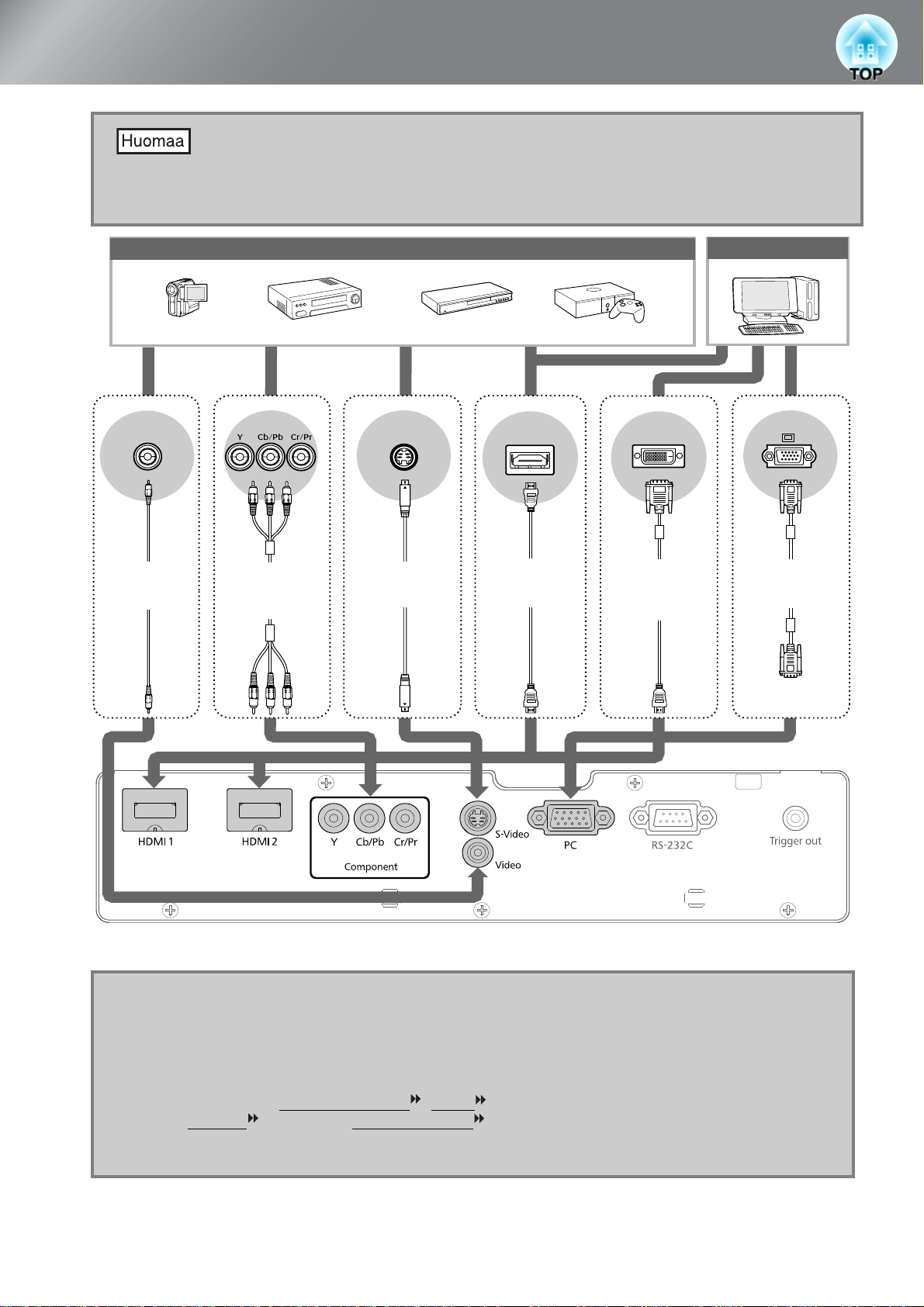
Kuvalähteiden liittäminen
• Katkaise virta sekä projektorista että signaalilähteestä, ennen kuin liität ne.
Jos jommassakummassa laitteessa on virta, liittäminen voi aiheuttaa vaurioita.
• Tarkista kaapeliliittimien ja laiteporttien muodot, ennen kuin yrität liittämistä. Jos
yrität väkisin työntää liittimen sellaiseen laiteporttiin, jonka muoto tai koskettimien
määrä on erilainen, laite voi toimia virheellisesti tai liitin tai portti voi vaurioitua.
Videolaite (VHS-nauhuri, DVD-soitin, pelikonsoli ja niin edelleen) Tietokone
*Porttien nimet voivat vaihdella liitettävän laitteen mukaan.
Video
Komponenttiulostulo
S-video
HDMI
DVI-D -lähtö
Mini D-Sub
15-nap.
RCA-videokaapeli
(saatavissa alan
liikkeistä)
Komponenttivideo-
kaapeli (saatavissa
alan liikkeistä)
S-video-kaapeli
(saatavissa alan
liikkeistä)
HDMI-kaapeli
(saatavissa alan
liikkeistä*)
* Käytä HDMI-kaapelia, joka vastaa HDMI:n teknisiä tietoja.
HDMI - DVI-D
muuntotaulukko
(saatavissa alan
liikkeistä)
Tietokonekaapeli
(saatavissa alan
liikkeistä)
Mini D-Sub
15-nap.
QVihje: • Joidenkin signaalilähteiden portit voivat olla eri muotoisia. Käytä siinä tapauksessa
liittämiseen laitteen mukana toimitettuja tai erikseen ostettavia kaapeleita.
• Videolaitteen liittämisessä käytettävä kaapeli on valittava sen mukaan, millainen on
laitteen lähettämä videosignaali. Jotkin videolaitteet voivat lähettää erilaisia
videosignaaleja. Erilaisten videosignaalien kuvanlaatuluokitus määritetään yleensä
seuraavasti (laskeva paremmuusjärjestys):
Digitaalinen komponenttivideo
S-Video
[S-Video] > Komposiittivideo [Video]
Lue videolaitteen käyttöohjeesta, millaisia videosignaalimuotoja laite tukee.
Komposiittivideomuotoa kutsutaan joskus yksinkertaisesti videolähdöksi.
[HDMI ] > analoginen komponenttivideo [Component] >
12
Page 15
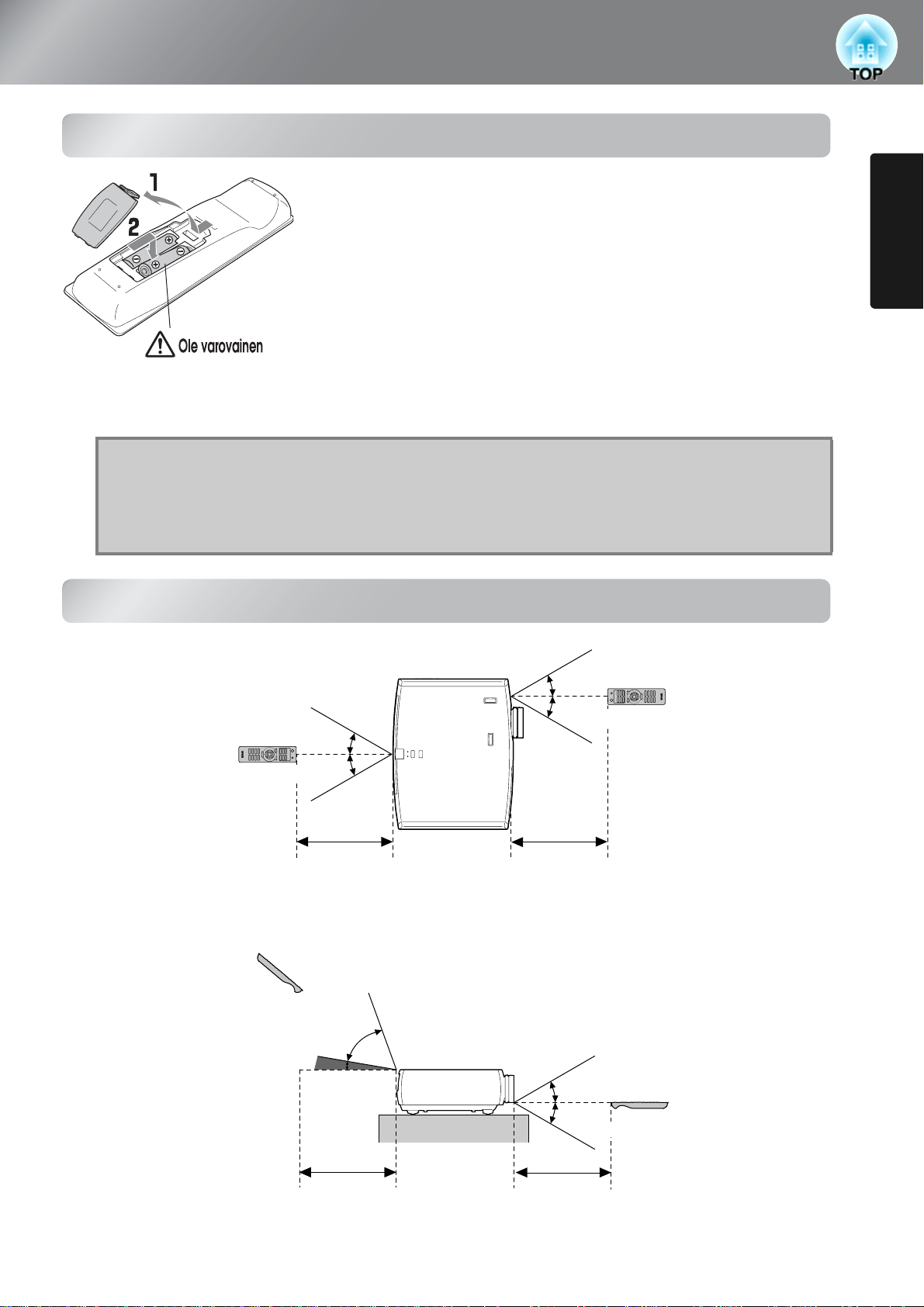
Kaukosäätimen käyttöönotto
■
Paristojen asentaminen kaukosäätimeen
Paristoja ei ole asetettu kaukosäätimeen
liikkeessä. Aseta varusteisiin kuuluvat paristot
kaukosäätimen ennen kuin alat käyttää sitä.
Nosta paristotilan kansi painamalla
1
samalla sen kielekettä.
Pane paristot paikalleen oikein päin.
2
Pane kansi kiinni.
Tarkista paristokotelossa olevat
napaisuusmerkinnät (+ ja -) ja aseta
paristot niiden mukaan.
QVihje: Jos kaukosäätimen toiminta hidastuu tai lakkaa kokonaan, kun sitä on jo jonkin
aikaa käytetty, paristot alkavat todennäköisesti olla tyhjiä. Jos näin tapahtuu, vaihda
paristot uusiin. Käytä vaihtoparistoina kahta uutta AA-kokoista alkaliparistoa tai
mangaaniparistoa. Muita kuin AA-kokoisia alkaliparistoja tai mangaaniparistoja ei
voi käyttää.
3
Projektorin
asentaminen
Kaukosäätimen käyttäminen
Toiminta-alue (vaakasuunnassa)
Noin 30°
Noin 30°
Noin 10 m
Toimintaetäisyys
■ Toiminta-alue (pystysuunnassa)
Noin 60°
Noin 30°
Noin 30°
Noin 10 m
Toimintaetäisyys
Noin 10°*
* Kaukosäätösignaaleja ei voi
ottaa vastaan tältä alalta.
Noin 10 m
Toimintaetäisyys
Noin 30°
Noin 30°
Noin 10 m
Toimintaetäisyys
13
Page 16
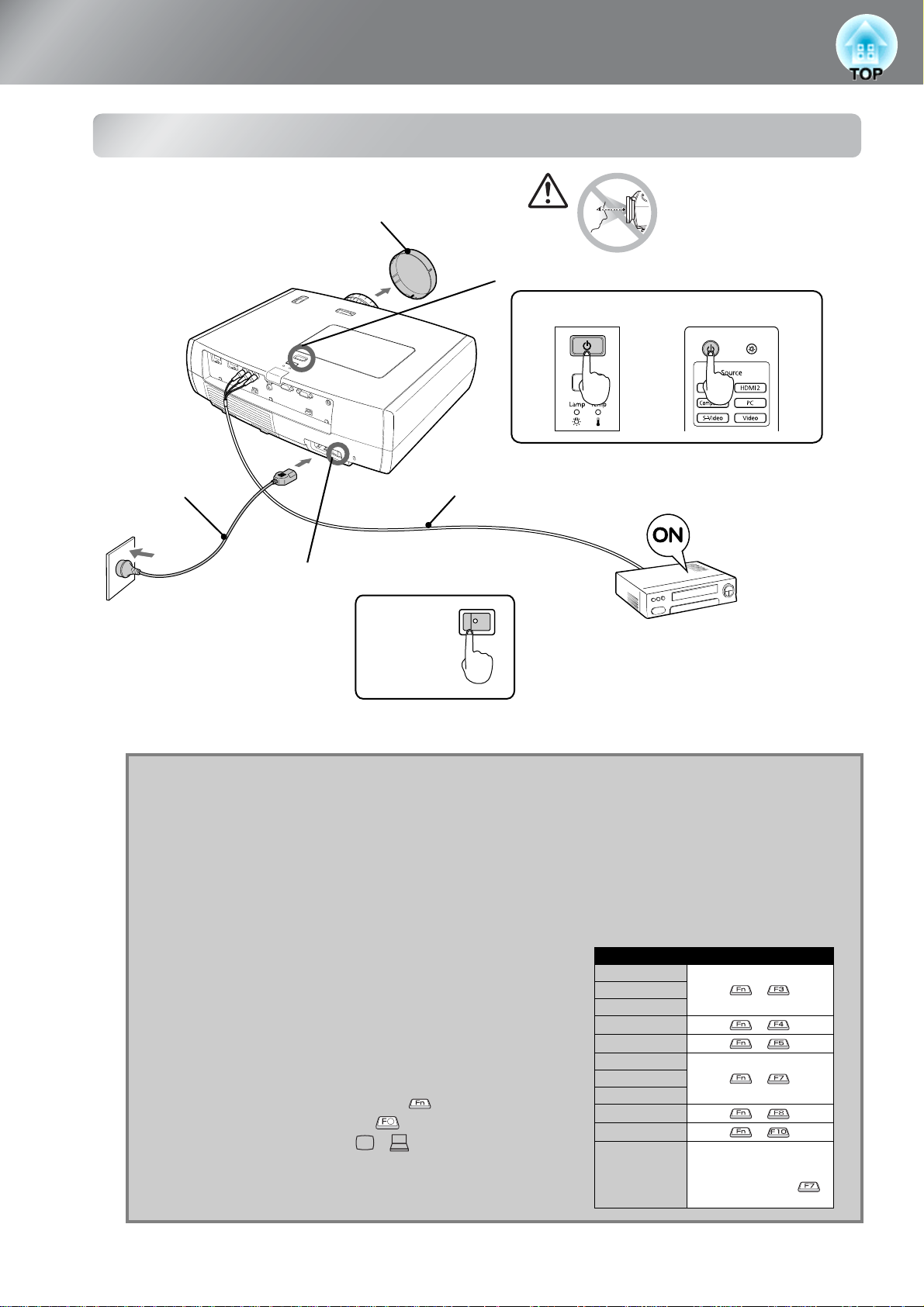
Projisoinnin aloittaminen ja lopettaminen
Virran kytkeminen ja kuvien projisoiminen
2
Yhdistä virta-
kaapeli.
1
Poista linssin suojus.
3
Kytke päävirtakytkin päälle.
(päällä)
(Saatavana alan
liikkeistä)
ON
5
Kytke virta päälle.
4
Kytke virta päälle
liitettyihin laitteisiin.
Älä katso linssiin
projisoinnin ollessa
meneillään.
KaukosäädinOhjauspaneeli
(päällä)
Jos projisoinnissa on ongelmia, vaikka projektori on asennettu ja liitetty oikein, lue ssivu 15, 38.
QVihje • Jos asetat "Suora käynnistys" -asetuksen arvoksi "Päällä", laitteeseen kytkeytyy
virta, kun päävirtakatkaisin asetetaan ON-asentoon, eikä sinun tarvitse painaa
kaukosäätimen tai projektorin ohjauspaneelin virtapainiketta. ssivu 35
• Projektorissa on "Lapsilukko" -toiminto, joka estää lapsia kytkemästä virtaa
vahingossa ja katsomasta linssiin, mikä voisi vahingoittaa silmiä (ssivu 35).
"Toimintalukko" -toiminto puolestaan estää virhetoiminnot. ssivu 35
• Jos käytät projektoria yli 1500 m:n korkeudessa, muista asettaa "Korkeapaikkatila" asetuksen arvoksi "Päällä". ssivu 35
• Tämä projektori on varustettu
automaattisella säätötoiminnolla,
joka optimoi laitteen automaattisesti,
kun tietokoneen tulosignaali on kytketty.
• Jos projektoriin on liitetty kannettava
tietokone tai nestekidenäytöllä varustettu
tietokone, sinun on ehkä muutettava
ulostuloportti näppäimistöltä tai
asetustoiminnolla. Pidä -näppäintä
painettuna ja paina -näppäintä (näppäin,
jossa on kuvake / ). Kun valinta on
tehty, kuva tulee pian näkyviin.
sTietokoneen mukana toimitetut asiakirjat
Esimerkki ulostulon valinnasta
NEC
Panasonic
SOTEC
HP
Toshiba
IBM
LENOVO
SONY
DELL
Fujitsu
Macintosh Aseta mirror-asetus tai
näytön havaitseminen.
valinnan painamalla
käyttöjärjestelmän mukaan
+
+
+
+
+
+
Voit vaihtaa ulostulon
14
Page 17
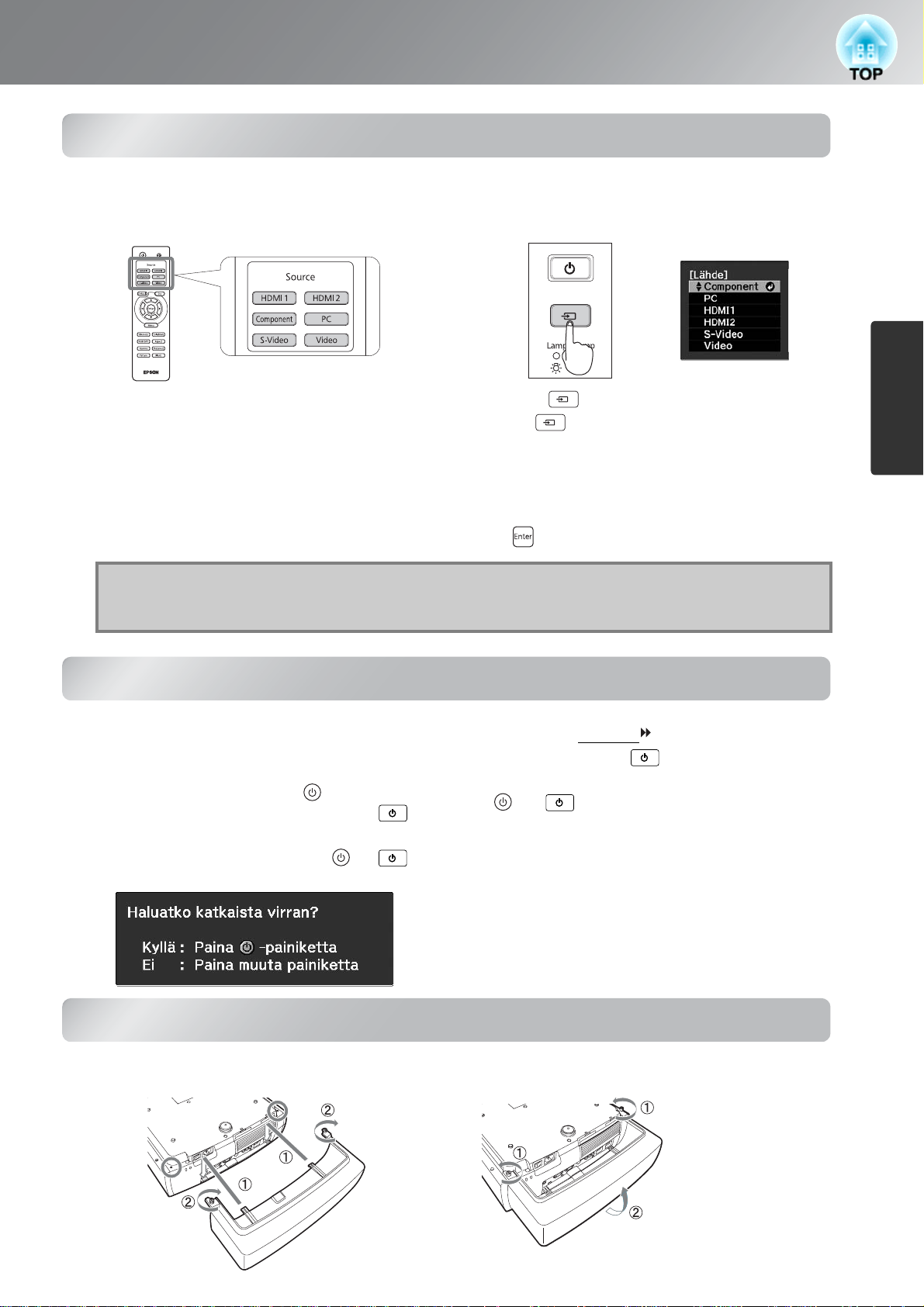
Projisoinnin aloittaminen ja lopettaminen
Kun odotetut kuvat eivät näy
Jos laitteeseen on liitetty useita signaalilähteitä tai jos mitään kuvaa ei tule näkyviin, valitse signaalilähde kaukosäätimellä tai
projektorin ohjauspaneelin painikkeilla. Jos signaalilähde on videolaite, paina ensin sen toistonäppäintä ja valitse sitten signaalilähde.
Kaukosäädintä käyttämällä Ohjauspaneelia käyttämällä
Paina painiketta, jossa on sen portin nimi, johon
signaalilähde on liitetty.
Kun painat -painiketta, valikko tulee näkyviin.
Jokainen -painikkeen painaminen siirtää
hiiriosoitinta. Valitse signaalilähteenä toimiva laite
siirtämällä hiiriosoitin sen kohdalle.
Tulolähde muuttuu automaattisesti, kun mitään
toimenpidettä ei tehdä noin kolmeen sekuntiin
hiiriosoittimen ollessa kohdetulolähteellä. Voit painaa
myös kohdelähteen muuttamista varten.
QVihje Kun [Component]-tuloliitännästä projisoidun kuvan väri on epäluonnollinen, valitse
liitetylle laitteelle sopiva signaali sen laitteen signaalin mukaan, joka on liitetty
määritysvalikon "Tulosignaali"-kohdassa
. ssivu 36
Virran katkaiseminen
Katkaise virta projektoriin liitetyistä signaalilähteistä.
1
Paina kaukosäätimen -painiketta tai
2
projektorin ohjauspaneelin -painiketta.
Jos painat projektorin ohjauspaneelin painiketta, näyttöön tulee seuraava sanoma.
Seuraava viesti näkyy, joten paina tai
vielä kerran.
Kun laite on jäähtynyt (noin 16 sekuntia),
3
vilkkuminen merkin ympärillä lakkaa ja
päävirtakytkin voidaan nyt katkaista.
- tai -painikkeen painaminen ei lopeta
virrankulutusta.
Aseta linssin suojus paikalleen.
4
Jos projektori on ripustettu kattoon ja linssin suojus on
poistettu, linssin suojusta tarvitaan, jos projektori
siirretään toiseen paikkaan, joten säilytä se tallessa.
Perustoiminnot
Kaapelisuojuksen asennus ja poisto
Kun projektori kiinnitetään riippumaan kattoon, kaapelin suojusta voidaan käyttämään ulkonäön parantamiseksi.
Kaapelisuojuksen asentaminen Kaapelisuojuksen poistaminen
15
Page 18
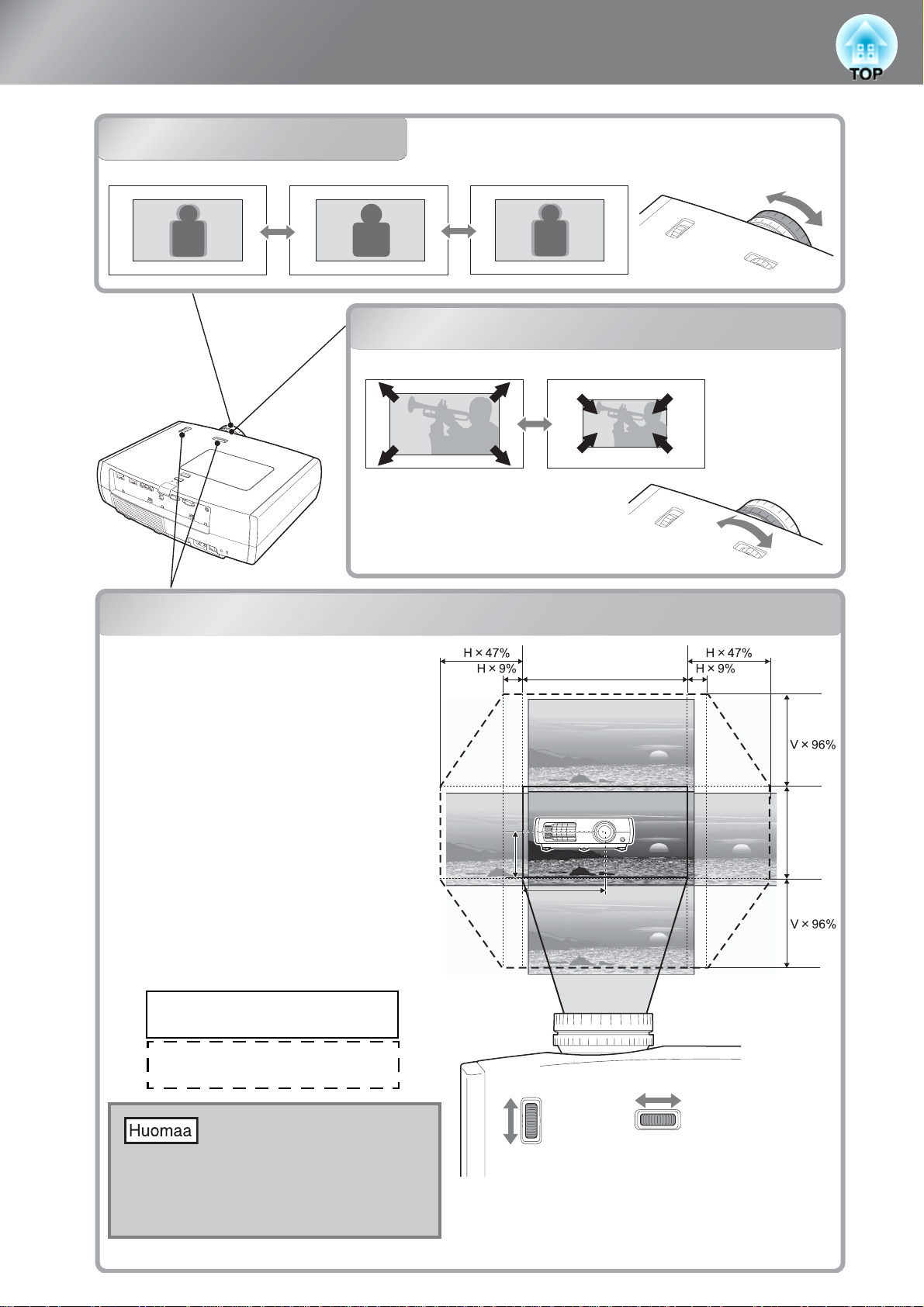
Projisoidun kuvan säätäminen
1/2H
1/2V
Tarkennuksen säätö
Voit säätää tarkennusta tarkennusrenkaan avulla.
Projisointikoon säätö (zoomaussäätö)
Voit säätää projisoidun kuvan kokoa kiertämällä zoomausrengasta.
Suur.
Pien.
Projisoidun kuvan paikan säätäminen (linssinsiirtymä)
Jos projektoria ei voi asettaa suoraan
valkokankaan eteen, projisoituja kuvia voidaan
siirtää linssin siirtotoiminnolla pysty- tai
vaakasuunnassa oikealla näytetyn alan rajoissa.
Kun käännät linssin siirron säätöpyöriä, asento,
jossa kuuluu kliksahdus, on suurin piirtein
säätöalan keskellä.
Kuvan paikkaa ei voi siirtää suurimpiin
pystyarvoihin ja suurimpiin vaaka-arvoihin
samalla kertaa.
Esim. Kuvan paikkaa ei voida siirtää
pystysuunnassa, kun se on siirretty
vaakasuunnassa maksimi asentoon. Kun
kuvaa on siirretty pystysuunnassa maksimi
asentoon, sitä voidaan siirtää enintään 9 %
kankaan leveydestä.
1/2V
1/2H
H
V
16
Normaali projisointipaikka
(linssi on keskellä)
Alue, jossa kuva voidaan siirtää normaalista
projisointipaikasta
Kun kuljetat projektoria,
muista säätää linssi
alimmaiseen ääriasentoon.
Muutoin linssin
siirtomekanismi voi
vaurioitua.
Siirrä
alaspäin
Siirrä
ylöspäin
Siirrä
vasemmalle
Siirrä
oikealle
Page 19
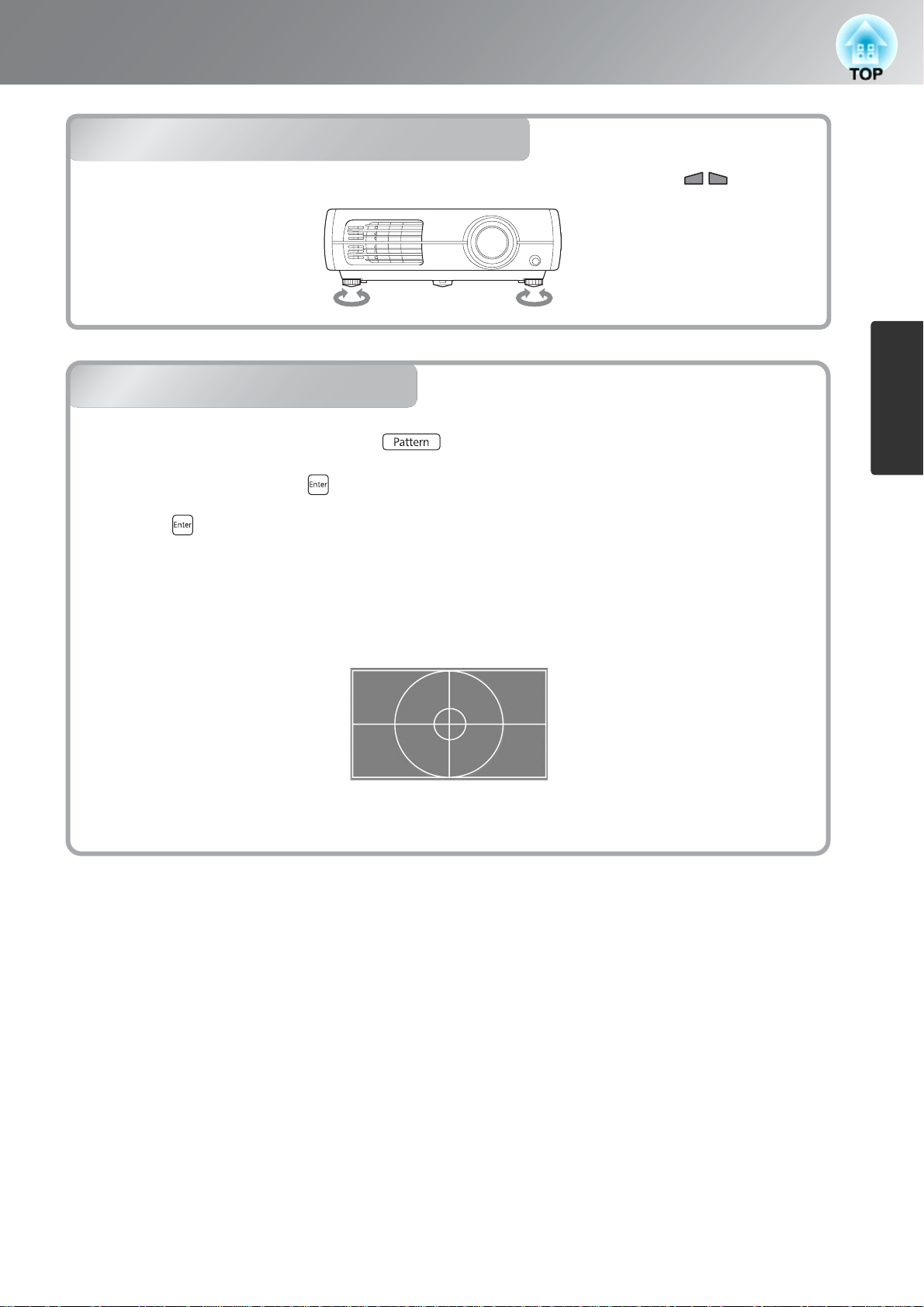
Projisoidun kuvan säätäminen
Projektorin kallistuksen säätäminen
Kun tasaiselle pinnalle asetetusta projektorista projisoitu kuva kallistuu vaakasuoraan ( ), korjaa
kallistuma etujalkojen avulla.
Pidennä LyhennäPidennä Lyhennä
Testikuvion näyttäminen
Zoomaus, tarkennus ja väri voidaan säätää liittämättä videolaitetta.
Ota valikkonäkyviin painamalla painiketta kaukosäätimestä. Kun halutaan suorittaa
zoomauksen tai tarkennuksen säätöjä tai projisointiasennon säätöjä linssisiirtymää käyttämällä, valitse
"Näytön sijainti" ja paina sitten .
Kun halutaan suorittaa värin säätöjä, valitse säädettävä väri kohdasta "Värien eristäminen: R/G/B" ja
paina sitten . Jos esimerkiksi valitaan "Värien eristäminen: R", vain kuvan punainen komponentti
projisoidaan aivan kuin katsoisit kuvaa liikkeissä myytävän monitoroinnin tarkastuslevyn punaisen
suodattimen läpi. Tässä tilassa voidaan säätää värin kylläisyys ja sävy samalla tavalla kuin monitoroinnin
tarkastuslevyllä kuvatussa säätötavassa. Koska värisuodatinta ei tarvitse pitää kädessä, värisäätö käy
paljon helpommin.
Perustoiminnot
Kun "Näytön sijainti" on valittu
Testikuvion näyttö lopetetaan painamalla uudelleen niin, että valikko tulee näkyviin ja valitsemalla sitten
"Lopeta".
17
Page 20

Kuvanlaadun perussäädöt
Väritila valitseminen
Väritila valitseminen
Kuvasuhde
valitseminen
Valikkotoimintojen valinta
Valitse kohta käyttämällä . Varmista
valinta painamalla .
* Painamalla voit sulkea Select (Valitse) -
valikon.
Paina -painiketta ja valitse väritila
valikosta.
Voit tehdä valinnan myös määritysvalikosta.
Eloisa
Elokuva,
päivä
Luonnollinen
Elokuva, yö
: Käytä, kun valoa on paljon.
: Soveltuu ohjelmien kuten
esimerkiksi urheiluotteluiden tai
TV-ohjelmien katsomiseen
kirkkaasti valaistussa huoneessa.
: Käytä pimeissä huoneissa.
On suositeltavaa käyttää tätä
tilaa värisäätöjä tehtäessä.
: Soveltuu elokuvien ja konserttien
katsomiseen pimeässä huoneessa.
Signaalin tuomiseen HDMI1/HDMI2portteihin.
HD/Silver
Screen
HD
Silver
Screen
: (Pimeä teatteri 1 ja 2) Käytä
täysin pimennetyissä huoneissa.
: Selkeä värisävy, joka voidaan nähdä
ammattilaisnäyttöpäätteissä videoohjelmien tms. tekoa varten.
: Syvä ja lämmin värisävy, joka tuo
mieleen elokuvateatterin
Lvalkokankaan kuvan.
: Voit valita jommankumman
signaalin tulemaan HDMI1- ja
HDMI2-portteihin. Soveltuu
luonnollisten värien
luonnonmukaiseen toistoon.
ssivu 4
Kun tila on valittu, EPSON cinema filter käynnistyy automaattisesti ja kuvalähteen
alkuperäiset värit toistuvat tarkemmin.
18
Page 21

Kuvanlaadun perussäädöt
Kuvasuhde valitseminen
Paina -painiketta ja valitse kuvasuhde valikosta.
Kun 720p, 1080i tai 1080p signaalit tulevat [HDMI1], [HDMI2] tai [Component] tuloporttiin,
kuvasuhde on kiinteä asetuksessa "Normaali" eikä sitä voi muuttaa.
Projisointi Automaattinen -asetuksella
● Tulosignaali 4:3 Normaali
● Kun kuvat on tallennettu
litistetyssä tilassa Täysi
● Letterbox-tulosignaaleille Zoomaus
• Ei käytettävissä tietokonetuloa varten.
Ei yhteensopiva tiettyjen komponenttivideo
• Jos Automaattinen -asetus ei sovi, käyttöön tulee Normaali -asetus.
-signaalien kanssa.
QVihje: Jos projisoit kuvasuhdetoiminnolla pakatun, suurennetun tai erotetun kuvan julkisessa
tilassa, kuten myymälässä tai hotellissa ansaitsemistarkoituksessa tai vain julkisesti
nähtäväksi, voit loukata tekijän tekijänoikeuslailla suojattuja oikeuksia.
Kuvanlaadun
säätäminen
19
Page 22

Kuvanlaadun perussäädöt
Tu lo-
signaali
• Normaalit
TV-lähetykset
• Kuvat, joiden
kuvasuhde on
normaali (4:3)
• Tietokonekuvat
Videokameralla tai
DVD-sovelluksella
litistetyssä tilassa
tallennetut kuvat
Letterbox-kuvat
• Normaalit
TV-lähetykset
• Kuvat, joiden
kuvasuhde on
normaali (4:3)
Suositeltava
kuvasuhde
Normaali
Täysi
Zoomaus
Laaja
-tila
Kuvien vasemmalla ja oikealla
puolella näkyy mustat raidat.
Tulosignaalien projisointi tapahtuu
saman levyisenä kuin mikä on
projektorin alkuperäinen tarkkuus.
Tulosignaalien projisointi tapahtuu
saman korkuisena kuin mikä on
projektorin alkuperäinen tarkkuus.
Tulosignaalien projisointi tapahtuu
saman korkuisena kuin mikä on
projektorin alkuperäinen tarkkuus.
Tässä tapauksessa kuvan
suurennussuhde on pienempi kuvien
keskellä kuin reunoilla.
Tu los
Huomautuksia
Kun projisoidaan HDTV
kuvasuhde on 16:9.
Projisoitaessa kuvia, joiden kuvasuhde on
4:3, kuvat venyvät vaakasuunnassa.
• Projisoitaessa 4:3-kuvaa kuvan ylä- ja
alaosa eivät näy kuvassa. Tällöin kuvan
ylä- ja alareunassa peitettyä osaa
voidaan pienentää pystysuunnassa niin,
että sitä voidaan katsella
määritysvalikon "Koon zoomaus" kohdassa.
• Kun projisoidaan kuvia, joissa on
tekstitys, ja tekstitys ei näy, voit tehdä
korjauksen "Zoomaa tekstitykseen"
-valikkokomennolla.
ssivu 32
-kuvia,
ssivu 32
Tämä on tarpeen silloin,
kun laajakankaalle projisoidaan kuvia,
joiden kuvasuhde on 4:3. Koska kuvan
keskiosan suurennuksen vuoksi
vääristymä on pieni, kuvat näyttävät
samanlaisilta kuin luonnollisessa
koossaan. Lisäksi, koska kuvan
molemmat reunat on suurennettu, liike
kuvien reunoissa nopeutuu. Tämän
vuoksi tämä tila sopii urheilutapahtumien
katselemiseen.
Ei sovi muulla kuvasuhteella kuin 2.35:1
tallennettujen kuvien projisointiin.
20
Muodolla 2.35:1
tallennetut kuvat
Anamorf. kuva
Kuvasuhteella 2.35:1 tallennetut kuvat
palautetaan alkuperäiselle
kuvasuhteelle alan liikkeissä myytävän
anamorfiinilinssin avulla, joka voidaan
kiinnittää projektoriin.
Page 23

Värin lisäsäädöt
Voit valita "Kuva" - "Terävyys" tai "Lisäasetukset" ja säätää kuvat oman mieltymyksesi mukaan.
"Gamma" ja "RGBCMY" säätöruudut saadaan näkyviin vakokankaalle suoraan painamalla vastaavia
painikkeita kaukosäätimestä.
Säätöarvot voidaan tallentaa muistiin, josta voit noutaa ne ja käyttää niitä kuvien projisoimiseen milloin
tahansa. (ssivu 25)
Sävyn, kylläisyyden ja kirkkauden säätäminen
Gamman säätäminen
Sävyn, kylläisyyden ja kirkkauden säätäminen
1 Käytä tai (YLÖS tai ALAS)
värin valintaan ja varmistamiseen ja valitse
sitten joko "Sävy", "Kylläisyys" tai
"Kirkkaus" ja käytä sitten tai
(VASEN tai OIKEA) säädön tekemiseen.
Voit säätää kunkin värin, R (punaisen), G
(vihreän), B (sinisen), C (syaanin) ja M
(magentan) sävyä, kylläisyyttä tai kirkkautta.
Säätö ei ole mahdollista, kun "Väritila"-asetus on
"x.v. Color".
■ Sävy
Voit säätää koko kuvan sävyä sinertävämmäksi,
vihertävämmäksi ja punertavammaksi.
Voit säätää toista väriä painamalla .
Voit palauttaa säätöasetukset oletusarvoihin
painamalla .
2
Poistu valikosta painamalla painiketta.
Kuvanlaadun
säätäminen
■ Kylläisyys
Säätää kuvien yleistä elävyyttä.
■ Kirkkaus
Säätää koko kuvan kirkkautta.
21
Page 24

Värin lisäsäädöt
j
j
Gamman säätäminen
■ Säätäminen gammakorjausarvoja
käyttämällä
Käytä tai (YLÖS tai ALAS) ja valitse
korjausarvo, joka sopii liitetylle laitteelle ja omille
mieltymyksillesi arvoista "2.0", "2.1", "2.2", "2.3" tai
"2.4" ja paina sitten tai valinnan
varmistamiseksi.
Projisoitavien kuvien väritys voi vaihdella vähän
laitteiden välisten erojen vuoksi, ja haluat ehkä korjata
nämä erot. (Kuva menee tilapäisesti pois näkyvistä
säädön aikana.) Menetelmiä on kaksi. Yksi tapa on
valita jokin gammakorjausarvoista [2.0], [2.1], [2.2],
[2.3], [2.4]. Toinen tapa on tehdä mukautettu säätö,
oka tehdään projisoidun kuvan tai gammakuvaajan
perusteella. Gammakuvaajan vaakasuora akseli
edustaa tulevan signaalin tasoa ja pystysuora akseli
lähtevän signaalin tasoa.
Säätö ei ole mahdollista, kun "Väritila"-asetus on "x.v.
Color".
■ Mukautettu
("Säädä kuvasta")
Käytä tai (YLÖS tai ALAS) valitaksesi
"Mukautettu" - "Säädä kuvasta" tässä järjestyksessä ja
paina sitten tai valinnan varmistamiseksi.
Gammakuvake tulee näkyviin projisoituun kuvaan.
Tarkista säätämisen tulos gammakuvaajasta.
Kun valitaan pienempi arvo, kuvan tummat alueet
muuttuvat kirkkaammiksi, mutta vaaleat alueet
saattavat sumentua liikaa. Tämä näkyy pullistumana
gammakuvaajan ylemmässä osassa.
Kun valitaan suurempi arvo, kuvien kirkkaat alueet
tulevat tummemmiksi. Tämä näkyy pullistumana
gammakuvaajan alemmassa osassa.
■ Mukautettu
("Säädä graafisesta kuvaajasta")
Käytä tai (YLÖS tai ALAS) valitaksesi
"Mukautettu" - "Säädä graafisesta kuvaajasta" tässä
järjestyksessä ja paina sitten tai valinnan
varmistamiseksi.
Näkyviin tulee gammasäätökuvaaja.
Siirrä gammakuvake painiketta
käyttämällä paikkaan, jossa haluat säätää kirkkautta, ja
vahvista valinta - tai -painikkeella. Valittu paikka
a yhtä kirkkaat alueet vilkkuvat, ja gammakuvaaja tulee
näkyviin.
Käytä
tekemiseen ja paina sitten tai säädön
varmistamiseksi. Voit palata takaisin ja tehdä säädön
uudestaan -painikkeella.
tai
tai
(YLÖS tai ALAS) säädön
Käytä tai (VASEN tai OIKEA) ja valitse
paikka, jossa värisävyn kirkkautta halutaan säätää.
Käytä
tekemiseen ja paina sitten tai säädön
varmistamiseksi. Voit palata takaisin ja tehdä säädön
uudestaan -painikkeella.
tai
(YLÖS tai ALAS) säädön
22
Page 25

RGB-säätö (Siirtymä, Vahvistus)
Värin lisäsäädöt
Kuvan kirkkautta voidaan säätää säätämällä
tummien alueiden (siirtymä) ja kirkkaiden
alueiden (vahvistus) R (punainen)-, G (vihreä)ja B (sininen) -komponenttia.
Säätö ei ole mahdollista, kun "Väritila"-asetus on
"x.v. Color".
■ Siirtymä
Jos haluat tummien alueiden näkyvän
kirkkaampina, siirrä liukusäädintä kohti suurempia
arvoja (oikealle). Jos siirrät asetusta
miinuspuolelle (vasemmalle), kuva terävöityy,
mutta tummien alueiden kontrasti heikkenee.
■ Vahvistus
Jos haluat kirkkaiden alueiden näkyvän
kirkkaampina, siirrä liukusäädintä kohti pienempiä
arvoja (vasemmalle). Jos siirrät asetusta
pluspuolelle (oikealle), huomaat kuvan kirkastuvan
ja vaalenevan, mutta vaaleiden alueiden kontrasti
heikkenee.
1 Paina -painiketta, valitse "Kuva" -
"Lisäasetukset" - "RGB" ja vahvista valinta.
2 Käytä tai (YLÖS tai ALAS)
kohdan valitsemiseksi ja käytä sitten
tai (VASEN tai OIKEA) säädön
tekemiseen.
Voit palauttaa säätöasetukset oletusarvoihin
painamalla .
3 Poistu valikosta painamalla -
painiketta.
Kuvanlaadun
säätäminen
Väriavaruuden valinta
Käytössä olevan laitteen teknisiä ominaisuuksia
vastaavan väriavaruuden antavat säätöarvot on
tallennettu. Väriavaruutta voidaan muuttaa helposti
valitsemalla asetus valikosta.
Tämä säätö on mahdollista vain kun "Väritila" on
asennossa "Luonnollinen".
1 Paina ja valitse sitten "Kuva" -
"Lisäasetukset" - "Väriavaruus" tässä
järjestyksessä.
2 Valitse "HDTV", "EBU" tai "SMPTE-C"
riippuen käytössä olevasta laitteesta.
3 Valikosta poistutaan painamalla .
23
Page 26

Kuvanlaadun tutkiminen tarkemmin
Värinsäätöjen lisäksi, voidaan kuvanlaatua parantaa tekemällä terävyyteen ja lampusta tulevan valon
määrään vaikuttavia lisäsäätöjä.
Terävyys (Lisäasetukset)
Jos "Ohuen viivan teräv." -asetusta säädetään kohti
suurempia arvoja, hiuksien ja vaatetuksen
yksityiskohtaiset alueen korostuvat.
Jos "Paksun viivan teräv." -asetusta säädetään
kohti suurempia arvoja, "Ohuen viivan teräv."
-asetuksella korostetut alueet korostuvat vain
vähän. Sen sijaan kohteen karkeat alueet, kuten
ääriviivat ja tausta, korostuvat, ja tuloksena on
terävämpi kuva.
"H-viivan terävöinti"- tai "V-viivan terävöinti"
-asetuksen säätäminen kohti suurempia arvoja lisää
kuvan terävyyttä vaaka- taipystysuunnassa.Kuva
tulee pehmeäksi, jos molemmat säätimet siirretään
kohti pieniä arvoja.
Tätä ei voida säätää tietokoneen kuvasignaalien
tulon aikana.
1 Paina ja valitse sitten "Kuva",
"Terävyys" ja "Lisäasetukset". Vahvista
valinta valitsemalla "Lisäasetukset" ruudun
yläoikeassa kulmassa.
2 Valitse kohde valikosta painiketta
tai käyttämällä ja tee säädöt
painiketta tai käyttämällä.
Voit säätää "Ohuen viivan teräv."- ja
"Paksun viivan teräv." -asetusta
samanaikaisesti näytön yläreunassa olevan
palkin avulla.
Voit palauttaa säätöasetukset oletusarvoihin
painamalla .
3 Poistu valikosta painamalla -
painiketta.
Autom.himmennin -asetus
Kun "Aut. himmennin" on päällä, lampun valon
voimakkuus säätyy kuvien kirkkauden mukaan,
joten saadaan suurempi kontrasti ja täyteläisemmät
kuvat. Valon voimakkuussäädön seurantanopeus
suhteessa kuvien kirkkauden muutokseen voidaan
säätää joko asentoon "Normaali" tai "Nopea"
mieltymyksesi mukaan.
Säätö ei ole mahdollista, kun "Väritila"-asetus on
"Väri".
* Projisoitaessa joitain kuvia voi kuulua Auto Iris -
toiminnon toimintaääni. Projektori ei ole
viallinen.
Painamalla kaukosäätimestä saat suoraan
näkyviin terävyyden asetusruudun ("Vakio"/
"Lisäasetukset") samoin kuin valittaessa
käyttämällä kohtaa "Terävyys" valikosta "Kuva".
1 Paina -painiketta ja valitse sitten
"Kuva" - "Aut. himmennin".
2 Valitse "Normaali" tai "Nopea" valinnan
vahvistamiseksi.
3 Poistu valikosta painamalla -
painiketta.
24
Page 27

Aiemmin määritettyjen asetusten käyttäminen kuvia
i
katseltaessa (muistitoiminto)
Kun on käytetty "Signaali" ja "Kuva" apusarjaa määritysvalikossa heijastettavien kuvien säätämiseen,
säätöarvot voidaan tallentaa (Tallenna muisti).
Lisäksi tallennetut tiedot voidaan hakea helposti, joten voit nauttia kuvista valmiiksi määritettyjä
asetuksia käyttämällä milloin tahansa (Lataa muisti).
Muistin tallennus, lataus ja tyhjennys
Muistin tallennus, lataaminen, tyhjennys ja uudelleennimeäminen
■Tallenna muist
Seuraavat säädöt voidaan tallentaa muistiin.
Muistiin voidaan tallentaa vain kaksi säätöä.
■ Kaikki kohteet kohdassa Kuvavalikko
Progressiivinen
Kehyksen interpol.
Signaali
4-4 pulldown
Lisäasetukset
Kohinasalpa
Mosquito kohinasalpa
Piksel. Kohinasalpa
Asetustaso
EPSON Super White
Yliskannaus
HDMI-videoalue
1 Säädä jokainen asetus tallennettaviin
arvoihin.
2 Paina ja valitse "Tallenna muisti".
Näytössä näkyy Save Memory (Tallenna muisti) ruutu.
3 Tallenna säädöt valitsemalla muistin nimi
(Memory9 - Memory10) ja paina tai .
Ei ole mahdollista valita sellaisia muistin nimiä,
joiden vieressä näkyy .
Kun muistin nimen edessä oleva on vihreä,
säädöt on jo tallennettu muistiin.
Valitse aiemmin tallennettu muistinimi ja paina
Näyttöön tulee vahvistusviesti. Jos valitset
"Kyllä", aiempi muistisisältö tyhjentyy muistista
ja ajankohtaiset säätöarvot tallentuvat.
tai .
Kuvanlaadun
säätäminen
Näkyvät, kun signaalilähde on muu kuin tietokone
25
Page 28

Aiemmin määritettyjen asetusten käyttäminen kuvia katseltaessa (muistitoiminto)
■ Lataa muisti
Lataa tallennetut muistit.
1 Paina ja valitse "Lataa muisti".
Näytössä näkyy Lataa muisti -ruutu.
2 Valitse kohdemuistin nimi.
QVihje • Muistia tallennettaessa valittuna
ollut väritila näkyy oikealla.
• Projektori ei ehkä käytä muistista
noudettua aspect (kuvasuhde)
asetusta, jos kuvien kuvasuhde
on 16:9 tai jos projektorin
vastaanottamien kuvien tarkkuus
on poikkeava.
■ Tyhjennä muisti
Tällä toiminnolla voidaan tyhjentää ja poistaa
muisteja, joita ei enää tarvita.
-
1 Paina ja valitse "Tyhjennä muisti".
Näytössä näkyy Tyhjennä muisti -ruutu.
2 Valitse tyhjennettävä muisti.
Näyttöön tulee vahvistusviesti. Valitsemalla
"Kyllä" vahvistat muistin tyhjennyksen.
Lukitun muistin sisältöä ei voi poistaa.
■ Nimeä muisti uuLdelleen
Oletusnimet ("Memory9" - "Memory10") voidaan
muuttaa. Muisteille voidaan antaa nimet niin, että
niiden asetukset on helppo tunnistaa.
1 Paina ja valitse sitten "Nimeä muisti
uud.".
"Nimeä muisti uud." ruutu tulee näkyviin.
2 Valitse muutettavan muistin nimi ja paina sitten
tai .
Lukitun muistin sisältöä ei voi nimetä uudelleen.
3 Nimen valintaruutu tulee näkyviin.
Valitse muistinimi valituista esisäädetyistä nimistä
valitsemalla haluttu nimi ja painamalla sitten
tai ja siirry vaiheeseen 5. Jos haluat käyttää
itse tehtyä nimeä, valitse "Mukautettu".
4 Kun valitaan "Mukautettu", seuraava
näppäimistö tulee näkyviin.
Käytä tai halutun näppäimen
valintaan ja paina sitten tai . Kun nimi on
kirjoitettu, valitse "Finish" ja paina sitten tai
.
Voit tyhjentää kaikki tallennetut muistit valitsemalla
määritysvalikossa "Palauta" ja "Muistin palautus".
ssivu 37
Lukittua muisti ei voi tyhjentää valitsemalla
määritysvalikosta "Palauta" – "Muistin palautus".
5 Valittu tai kirjoitettu muistin nimi näkyy
esisäädetyn muistin numeron vieressä
osoitukseksi siitä, että nimi on muutettu.
Tämän jälkeen muutettu nimi näkyy ruuduissa
"Lataa muisti" ja "Tallenna muisti".
26
Page 29

Määritysvalikkojen toiminnot
Määritysvalikossa voidaan suorittaa useita kuvanlaatuun ja tulosignaaleihin liittyviä säätöjä ja
asetuksia.
Käytettävissä ovat seuraavat kaksi valikkotyyppiä.
■ Täysi valikko
Määritysvalikon kaikki kohteet voidaan tarkistaa
asetuksia tehtäessä.
Päävalikko Alivalikko
Katso tarkemmat tiedot käyttötavasta seuraavassa osassa olevasta kohdasta "Asetusvalikkojen
käyttäminen".
QVihje Määritysvalikossa voidaan myös muuttaa värikuvioita ja näyttää valikoiden sijainnit.
"Asetukset" - "Näyttö" - "Valikon sijainti", "Valikon väri"
s
■ Rivivalikko
Joitakin määritysvalikon "Kuva"-valikon asetuksia
voidaan säätää.
Tämä valikko on käyttökelpoinen, kun halutaan
tarkastella säätöjen vaikutusta projisoitaviin kuviin
säätöjen tekemisen aikana.
Navigointipalkki
Asetusvalikkojen käyttäminen
Valikon näyttäminen
1
Täysi valikko: paina . Rivivalikko: paina tai .
Valikkovaihtoehdon valitseminen
2
Valitse valikkovaihtoehto - tai -painikkeella ja paina sitten -painiketta.
Määritysvalikko
27
Page 30

Määritysvalikkojen toiminnot
Asetusten muuttaminen
3
Esimerkki:
Voit säätää arvoja - tai -painikkeella.
(vihreä): Nykyinen asetuksen arvo.
Valitse vaihtoehto - tai -painikkeella
ja paina sitten -painiketta.
Jos painat -painiketta, kun valittuna on vaihtoehto, jonka vieressä on -merkki, tuon
kohteen valintanäyttö tulee näkyviin.
Voit palata edelliseen näyttöön -painikkeella.
QVihje • Kohdille kuten "Kirkkaus", jotka voidaan säätää säätöpalkilla, asetusarvot voidaan
palauttaa oletusarvoille painamalla säätöpalkin näkyessä.
• Jos kaukosäätimen painiketta painetaan valikon ollessa näkyvillä,
valikkoruutu katoaa. Tämä on kätevää tarkistettaessa säätötuloksia kuvissa. Jos
painat painiketta vielä kerran, valikko tulee näkyviin uudelleen
Asetusten määrittämisen lopettaminen
4
Paina -painiketta.
28
Page 31

Määritysvalikkojen toiminnot
Määritysvalikkoluettelo
Kun kuvasignaaleita ei tuoda, "Kuva"- ja "Signaali"-valikoita ei voida säätää. "Kuva"-, "Signaali"ja "Info"-valikoissa näkyvät asetukset riippuvat projisoitujen kuvasignaalien tyypistä.
Näytetty muille tulolähteille kuin tietokoneen kuvalle * Näkyy rivivalikossa.
Väritila ssivu 31
Eloisa, Elokuva, päivä, Luonnollinen, Elokuva, yö, HD, Silver Screen,
("x.v. Color" tulee näkyviin, kun signaali tulee HDMI1/HDMI2-tuloporttien kautta.)
Kuva
Kirkkaus ssivu 31
Kontrasti
Värikylläisyys
Värisävy
Terävyys
Abs. värilämpötila
Ihonsävy
Lisäasetukset
Virrankulutus
Aut. himmennin
Palauta
Näytetty muille tulolähteille kuin tietokoneen kuvalle
Kuvasuhde ssivu 32
ssivu 31
ssivu 31
ssivu 31
ssivu 31
ssivu 31
ssivu 31
ssivu 31
ssivu 32
ssivu 32
ssivu 32
*
*
*
*
*
*
*
Normaali, ECO
Pois, Normaali, Nopea
Kyllä, Ei
Vakio
Lisäasetukset
Gamma
RGB
RGBCMY
Kontrastin parannus
2.0, 2.1, 2.2, 2.3, 2.4
Mukautettu
Palauta
Siirtymä R, G, B
Vahvistus R, G, B
R (Sävy/Kylläisyys/Kirkkaus),
G (Sävy/Kylläisyys/Kirkkaus),
B (Sävy/Kylläisyys/Kirkkaus),
C (Sävy/Kylläisyys/Kirkkaus),
M (Sävy/Kylläisyys/Kirkkaus),
Y (Sävy/Kylläisyys/Kirkkaus)
Super-resolution
Väriavaruus
Näytetty vain tietokoneen kuvatulolle
(eivät näy, kun signaalit tulevat [HDMI1]/[HDMI2]-tuloporttiin)
Automaattinen, Normaali, Täysi, Zoomaus, Laaja, Anamorf. Kuva
HDTV, EBU, SMPTE-C
Ohuen viivan teräv., Paksun viivan teräv.
H-viivan terävöinti, V-viivan terävöinti
Säädä kuvasta
Säädä graafisesta kuvaajasta
Pois, 1, 2, 3
Pois, 1, 2, 3
Koon zoomaus ssivu 32
Signaali
Zoomaa tekstitykseen
Seuranta
ssivu 32
ssivu 33
Synkronointi ssivu 33
Paikka ssivu 33
Progressiivinen ssivu 33
Kehyksen interpol. ssivu 33
"Kehyksen interpol." oletusasetus on erilainen riippuen tulosignaaleista.
4-4 pulldown ssivu 33
"4-4 pulldown" oletusasetus on erilainen riippuen tulosignaaleista.
Aut. säätö
Lisäasetukset ssivu 34
ssivu 33
p.31
Video, Filmi, Automaattinen
Pois, Matala, Normaali, Korkea
Päällä, Pois
Päällä, Pois
Palauta ssivu 34
Kyllä, Ei
Kohinasalpa
Mosquito kohinasalpa
Piksel. Kohinasalpa
Asetustaso
EPSON Super White
Yliskannaus
HDMI-videoalue
"HDMI-videoalue" -kohdan oletusasetus on erilainen riippuen
tulosignaaleista ja/tai liitäntätavasta.
Automaattinen,
Pois, 2%, 4%, 6%, 8%
Normaali, Laajennettu
Pois, 1, 2, 3
Pois, 1, 2, 3
Päällä, Pois
0%, 7,5%
Päällä, Pois
Määritysvalikko
,
29
Page 32

Määritysvalikkojen toiminnot
Suora käynnistys ssivu 35
Virransäästötila ssivu 35
Lapsilukko
Asetukset
Toimintalukko
Trigger Out
Korkeapaikkatila
Projisointi
Valaistus ssivu 36
Näyttö
Tulosignaali
ssivu 35
ssivu 35
ssivu 35
ssivu 35
ssivu 35
ssivu 36
ÉXÉäÅ[ÉvÉÇÅ[Éh
ssivu 36
Päällä, Pois
Pois, 5 min., 10 min., 30 min.
Päällä, Pois
Päällä, Pois
Päällä, Pois
Päällä, Pois
Etuala, Etuala/katto, Taka-ala, Taka-ala/katto
Päällä, Pois
Valikon sijainti
Valikon väri
Sanoma
Näytä tausta
Aloitusruutu
Videosignaali
Automaattinen, NTSC , NTSC4.43, PAL ,
M-PAL, N-PAL, PAL60, SECAM
Top-left, Top-center, Top-right, Center-left, Center,
Center-right, Bottom-left, Bottom-center, Bottom-right
Väri 1, Väri 2
Päällä, Pois
Musta, Sininen, Logo
Päällä, Pois
Kieli
Palauta
Näkyy vain, kun komposiittivideo-/S-Video-tulo on käytössä
Näkyy vain, kun komposiittivideo-/tietokoneen kuvatulolle
Lampun käyttöaika
Info
Lähde
Tulosignaali
Kuvatarkkuus
Skannaustila
Virkistystaajuus
Synkr.tiedot
Videosignaali
Deep Color
ssivu 36
ssivu 36
Komponentti
Kyllä, Ei
Näytetty vain tietokoneen kuvatulolle
• Sanoman teksti näkyy keltaisena, kun on aika vaihtaa lamppu.
• Aika välillä 0H–10H näkyy muodossa 0H. Arvosta 10H eteenpäin yksikkö on 1H.
"Info"-valikkoa käyttämällä voidaan katsoa projektorin tila.
Näytä HDMI-siirron värinsyvyys.
Autom., YCbCr , YPbPr
30
Tila
Lataa muisti
Tallenna muisti
Muisti
Tyhjennä muisti
Nimeä muisti uud. ssivu 37
ssivu 37
ssivu 37
ssivu 37
Tässä on tietoa projektorissa esiintyneistä häiriöistä.
Tähän arvoon viitataan joskus kyselyiden yhteydessä.
ISFDayR - Custom2
Custom1 - Custom2
Custom1 - Custom2
Custom1 - Custom2
Palauta kaikki ssivu 37
Muistin palautus
Palauta
Lampun käyttöajan pal.
ì¸óÕâšëúìx
Yes, No
ssivu 37
Yes, No
ssivu 37
Yes, No
Page 33

"Kuva" -valikko
Määritysvalikkojen toiminnot
Näytetty muille tulolähteille kuin tietokoneen kuvalle
Väritila
Väritilassa voidaan valita seitsemän eri asetusta, joilla projisoitavia kuvia ja projisointiympäristöä
voidaan säätää. ssivu 18
Kirkkaus
Säätö ei ole mahdollista, kun "Väritila"-asetus on "x.v. Color".
Voit säätää tätä asetusta, kun liitetyn laitteen lähtösignaali on heikko tai kuvat ovat mielestäsi tummia.
Kontrasti
Säätö ei ole mahdollista, kun "Väritila"-asetus on "x.v. Color".
Säätää kirkkaiden ja tummien alueiden välistä eroa.
Kun Kontrasti lisätään, kuvien modulaatio suurenee.
Värikylläisyys
Säätö ei ole mahdollista, kun "Väritila"-asetus on "x.v. Color".
Säätää kuvien värinvoimakkuutta.
Värisävy
Säätö ei ole mahdollista, kun "Väritila"-asetus on "x.v. Color".
Tämä säätää kuvan värisävyä.
Terävyys
*1
*2
*2
*2
*2
*2
Tämä säätää kuvan terävyyttä.
Vakio
Säätäminen vaikuttaa koko kuvaan.
Lisäasetukset
Näillä asetuksilla voidaan säätää tiettyä aluetta. ssivu 24
Abs. värilämpötila
Säätö ei ole mahdollista, kun "Väritila"-asetus on "x.v. Color".
Säätää kuvien yleistä värisävyä. Jos valitset suuremman arvon, kuviin tulee sinertävä sävy, ja jos valitset
pienemmän arvon, niistä tulee punertavia. Absoluuttinen värilämpötila voidaan valita 12 asteen askelin
väliltä 5000–10000 K.
Ihonsävy
Säätö ei ole mahdollista, kun "Väritila"-asetus on "x.v. Color".
Säätää kuvissa näkyvien henkilöiden ihonsävyä. Jos valitaan suurempi arvo, vihreä sävy voimistuu, ja
jos valitaan pienempi arvo, punainen sävy voimistuu.
*2
*2
Lisäasetukset
Säätö ei ole mahdollista, kun "Väritila"-asetus on "x.v. Color".
Gamma
Säätää gamma-arvoa. Voit valita arvon tai muuttaa säätöä samalla, kun tarkastelet kuvaa tai kuvaajaa. ssivu 22
*1
Määritysvalikko
*1
RGB
Voit säätää kunkin R/G/B-värikomponentin siirtymää ja vahvistusta. ssivu 21
*1 Asetuksen arvot tallentuvat erikseen kutakin kuvalähdettä ja signaalityyppiä varten.
*2 Asetuksen arvot tallentuvat erikseen kutakin kuvalähdettä ja väritilaa varten.
31
Page 34

Määritysvalikkojen toiminnot
Näytetty muille tulolähteille kuin tietokoneen kuvalle
RGBCMY
Voit säätää kunkin R/G/B/C/M/Y-värikomponentin sävyä, kylläisyyttä ja kirkkautta. ssivu 23
Kontrastin parannus
Tämä voimistaa automaattisesti kontrastia perustuen automaattisesti lasketulle nykyiselle kontrastille.
Valitse jokin kolmesta tasosta kontrastin voimistamiseen. Kun valitaan suurempi arvo, kontrastista tulee
voimakkaampi.
Super-resolution
Tämä parantaa epäselkeitä kuvia ja rosoisia reunoja ja antaa heijastetuille kuville hienon ja
yksityiskohtaisen ulkonäön. Valitse kuvan korostukseen jokin kolmesta tasosta. Kun valitaan suurempi
numero, tehosteesta tulee voimakkaampi.
Positiivista tehostetta ei ehkä voi tunnistaa joillakin kuvilla.
Väriavaruus
(Tämä säätö on mahdollista vain kun "Väritila" on asennossa "Luonnollinen".)
Valitse käytössä olevan laitteen mukaan. ssivu 23
Virrankulutus
Tässä kohdassa voit valita lampun kirkkauden kahdesta asetusvaihtoehdosta.
Aseta arvoksi "ECO", jos projisoidut kuvat ovat liian kirkkaita projisoitaessa pimeässä huoneessa tai
projisoitaessa pienelle valkokankaalle. Käytettäessä asetusta "ECO" virrankulutus ja projisoinnin aikana
kuuluva tuulettimen ääni pienentyvät.
*1
*2
Aut. himmennin
Säätö ei ole mahdollista, kun "Väritila"-asetus on "Väri".
Valon voimakkuussäädön seurantanopeus suhteessa kuvien kirkkauden muutokseen voidaan säätää joko
asentoon "Normaali" tai "Nopea" mieltymyksesi mukaan. Jos on valittu "Pois", valon voimakkuuden
säätöä ei suoriteta. ssivu 24
*3
Palauta
Palauttaa kaikki "Kuva" -valikon asetukset oletusarvoihin.
"Signaali" -valikko
Kuvasuhde
Valitsee kuvasuhteen. ssivu 19
Koon zoomaus
Tämä asetus voidaan asettaa ainoastaan silloin, kun "Kuvasuhde" -asetukseksi on valittu "Zoomaus".
Tämän toiminnon avulla kuvan kokoa voidaan pienentää pystysuunnassa niin, että näytössä peitetyt
kuvan ylä- ja alareunat voidaan nähdä "Zoomaus" -asetuksen ollessa asetettuna. Mitä suuremmaksi
säätöarvo (pienennyssuhde) asetetaan tässä, sitä enemmän kuvaa puristuu ja näkyy puristettuna
pystysuunnassa.
*1
*1
32
Zoomaa tekstitykseen
Tämä asetus voidaan asettaa ainoastaan silloin, kun "Kuvasuhde" -asetukseksi on valittu "Zoomaus".
Tällä toiminnolla voidaan siirtää kuvan asentoa yhdessä suunnassa ylös- tai alaspäin, jotta tekstit voidaan
näyttää projisoitaessa teksteillä varustettuja kuvia.
*1 Asetuksen arvot tallentuvat erikseen kutakin kuvalähdettä ja signaalityyppiä varten.
*2 Asetuksen arvot tallentuvat erikseen kutakin kuvalähdettä ja väritilaa varten.
*3 Asetuksen arvot tallentuvat erikseen kutakin väritilaa varten.
*1
Page 35

Seuranta
*1
Säätää kuvaa, jos siinä on pystysuoria raitoja.
Määritysvalikkojen toiminnot
Näytetty muille tulolähteille kuin tietokoneen kuvalle
Näytetty vain tietokoneen kuvatulolle
(eivät näy, kun signaalit tulevat [HDMI1] / [HDMI2]-tuloporttiin)
Synkronointi
*1
Säätää kuvaa, jos siinä esiintyy värinää, sameutta tai häiriöitä.
• Säädettäessä kirkkauden, Kontrasti
ja terävyyden asetuksia voi myös esiintyä värinää ja sameutta.
• Säätö on selkeämpi, jos säädät ensin "Seuranta"- ja sitten "Synkronointi" -asetusta.
Paikka
*1
(Säätäminen ei ole mahdollista, kun signaalit tulevat [HDMI1] / [HDMI2]-porttiin.)
Kun kuvan osa rajautuu pois kankaalta, siirrä kuvan näyttöasentoa pysty- ja vaakasuunnassa niin, että
koko kuva projisoituu. Säädä asento painamalla , ,
Progressiivinen
*1
ja .
(Säätö ei ole mahdollista, kun "4-4 pulldown"-asetus on "Päällä". Tämä voidaan asettaa ainoastaan
silloin, kun signaalit tulevat [Video] / [S-Video] -tuloportista tai 480i, 576i,1080i signaalit tulevat
[Component] / [HDMI1] / [HDMI2] -tuloportista.)
Interlace (lomitetut)
(i) -signaalit muunnetaan progressiivisiksi (p) signaaleiksi kuvalle
sopivalla tavalla.
• Video :Soveltuu tavallisille videokuville.
• Filmi :Soveltuu elokuville. Valitse tämä, jos asetuksena on "Automaattinen" ja elokuvan
kuvissa on värinää.
• Automaattinen :Paras muunto tehdään elokuville, tietokonegrafiikalle ja animaatiokuvien
tulosignaaleille.
Kehyksen interpol.
Säätö ei ole mahdollista, kun "4-4 pulldown"-asetus on "Päällä". Aseta asentoon "Pois", jos asetuksella
"Matala", "Normaali" tai "Korkea" esiintyy häiriöitä. Nykyistä ja aiempia kehyksiä verrataan ja niiden
keskellä oleva kehys interpolisoidaan epäselvyyden poistamiseksi ja selkeämmän liikkuvan kuvan
saamiseksi.
Interpolisaatiolle on käytettävissä kolme astetta "Matala", "Normaali" tai "Korkea" .
4-4 pulldown
(Tämä säätö on mahdollinen vain kun 480i, 1080i/60Hz tai 1080p/24Hz signaalit annetaan
[Component], [HDMI1] tai [HDMI2] tuloporttiin tai kun NTSC, M-PAL tai PAL60-signaalit annetaan
[Video] tai [S-Video] tuloporttiin.)
Voit valita projisoidaanko kuvat asetuksella 4-4 pulldown vai 2-3 pulldown. "4-4 pulldown" oletusasetus
on erilainen riippuen tulosignaaleista. Kun säädetään asento "Päällä", kuvat projisoidaan asetuksella 4-4
pulldown. Aseta asentoon "Pois", jos projisoidut kuvat eivät ole selkeät muiden kuin 1080p/24Hz
signaalien tulon aikana.
Aut. säätö
Voit ottaa tämän asetuksen käyttöön (Päällä [Päällä]) tai poistaa sen käytöstä (Pois [Pois]) sen mukaan,
haluatko projektorin säätävän kuvia automaattisesti, kun tulosignaali vaihtuu. Kolme automaattisesti
säätyvää kohdetta ovat "Seuranta", "Paikka" ja "Synkronointi".
Määritysvalikko
*1 Asetuksen arvot tallentuvat erikseen kutakin kuvalähdettä ja signaalityyppiä varten.
33
Page 36

Määritysvalikkojen toiminnot
Lisäasetukset
Säätö ei ole mahdollista, kun "Väritila"-asetus on "Väri".
Näytetty muille tulolähteille kuin tietokoneen kuvalle
Kohinasalpa
*1
Tämä vähentää kuvien värinää.
Käytettävissä on kolme tilaa. Valitse tarpeisiisi sopiva tila.
Aseta "Pois", kun kuvalähde (esim. DVD) sisältää hieman sähköhäiriöitä.
Mosquito kohinasalpa
Tämä vähentää häiriöitä, joita saattaa esiintyä kuvien reunoissa projisoitaessa MPEG-kuvia.
Käytettävissä on kolme tilaa. Valitse haluamasi tila.
Piksel. Kohinasalp
Säädä asentoon "Päällä" pienellä bittinopeudella pakattujen MPEG-kuvien projisoinnin aikana
ilmenevän kohinan vaimentamiseksi.
Asetustaso
(Tämä voidaan asettaa, kun NTSC
*1
-signaalit tulevat [Video] / [S-Video] -tuloportista tai kun
komponenttivideosignaalit tulevat [Component]-tuloportista.
Jos käytetään tuotteita, jotka on tarkoitettu sellaisille alueille, kuten Etelä-Korea, joilla on erilaiset
mustan tason (asetustaso) asetukset, voit korjata kuvat tällä toiminnolla. Tarkista liitetyn laitteen tekniset
tiedot, kun muutat tämän asetuksen.
EPSON Super White
*1
(Asetus on käytettävissä vain, kun väritila on "Luonnollinen", "Elokuva, yö", "HD" tai "Silver Screen" ja
vastaanotettu videosignaali on komposiittivideo, S-video tai komponenttivideo.)
Jos kuvien kirkkaat valkoiset alueet, kuten pilvet ja uimarannalla näkyvät valkoiset T-paidat, näyttävät
epätasaisilta tai ylivalottuneilta, valitse arvo "Päällä". Kun arvoksi on valittu "Päällä", "HDMIvideoalue" -asetus ohitetaan.
Yliskannaus
(Asetus on mahdollinen vain vastaanotettaessa komposiittivideo
*1
-, S-video - tai tietokonesignaaleja.)
Muuttaa näyttöaluetta (projisoitavien kuvien osa).
Pois, 2%, 4%, 6%, 8%
•
: Jos on säädetty "Pois", sähköhäiriöt vaikuttavat joskus kuvan ylä- ja alareunaan
riippuen kuvasignaalista. Yritä tällöin säätää näytön asentoa ("Paikka").
ssivu 33
• Automaattinen : On näkyvissä, kun signaalit saapuvat [HDMI1] / [HDMI2]-porttiin. Tämä säätyy
automaattisesti asentoon "Pois" tai 8 % tulosignaalista riippuen. (Asetus ei näy,
kun laitteen DVI-portti on liitetty projektorin [HDMI1] / [HDMI2]-tuloporttiin.)
HDMI-videoalue
*1
(Asetus on käytettävissä vain, kun "EPSON Super White" -asetukseksi on valittu "Pois". Säätö ei ole mahdollista,
kun "Väritila"-asetus on "x.v. Color".)
Kun projektorin [HDMI1] / [HDMI2] -tuloportti liitetään esimerkiksi DVD-soittimeen, tämän asettaminen asentoon
"Automaattinen" antaa projektorin automaattisesti määrittää ja säätää tulosignaalin videoalueen.
Jos tämä on säädetty asentoon Automaattinen ja kuva menee mustaksi/valkoiseksi, säädä projektorin videoalue
vastaamaan DVD-soittimen videoaluetta. DVD-soittimen säätö voi olla joko Normaali tai Laajennettu.
Huomaa, että jos laitteen DVI-portti on liitetty projektorin [HDMI1] / [HDMI2] -porttiin, Automaattinen ei näy.
Palauta
Kaikki "Signaali" -valikon säädettävät arvot lukuun ottamatta "Kuvasuhde "-asetusta palautuvat
oletusarvoiksi.
34
*1 Asetuksen arvot tallentuvat erikseen kutakin kuvalähdettä ja signaalityyppiä varten.
Page 37

Määritysvalikkojen toiminnot
"Asetukset" -valikko
Suora käynnistys
Voit määrittää, alkaako kuvien projisointi (Päällä) vai ei (Pois) - tai -painiketta painamatta, kun
virta kytketään päävirtakytkimestä.
Kun asetukseksi on asetettu "Päällä" päävirtakytkimen ollessa kytkettynä päälle, huomioi, että
sähkökatkosten jälkeiset äkilliset virtapiikit saattavat aiheuttaa projektorin automaattisen
käynnistymisen.
Virransäästötila
Projektori on varustettu virransäästötoiminnolla, joka sammuttaa virran automaattisesti ja asettaa
projektorin valmiustilaan, jos projektoriin ei tule signaalia pitkähkön ajan kuluessa. Aika, jonka jälkeen
virransäästötoiminto käynnistyy, voidaan valita neljästä käytettävistä olevasta arvosta. Jos arvoksi
valitaan "Pois", virransäästötoiminto ei ole käytössä.
Jos painat -painiketta, kun projektori on valmiustilassa, projisointi alkaa.
Lapsilukko
Lukitsee projektorin ohjauspaneelin -painikkeen virrankytkentätoiminnon, jotta lapset eivät
vahingossa kytke virtaa projektoriin ja vahingoita silmiään katsomalla sen linssiin. Kun lukko on
käytössä, virta voidaan kytkeä vain pitämällä -painiketta painettuna noin 3 sekunnin ajan. Virta
voidaan katkaista -painikkeella ja kaukosäädin toimii normaalisti.
Jos muutat tätä asetusta, uusi asetus tulee voimaan, kun virta on katkaistu ja laite on jäähtynyt
Vaikka "Lapsilukko" -asetukseksi on asetettu "Päällä", huomioi, että projisointi käynnistyy kytkemällä
virtakytkin päälle silloin, kun "Suora käynnistys" -asetukseksi on asetettu "Päällä".
.
Toimintalukko
Jos tämän asetuksen arvon on "Päällä", et voi käyttää projektorin ohjauspaneelin painikkeita, ja näyttöön
tulee -kuvake, jos jotain painiketta painetaan. Voit peruuttaa asetuksen pitämällä projektorin
ohjauspaneelin -painiketta painettuna vähintään seitsemän sekunnin ajan.
Jos muutat asetuksen, uusi asetus tulee voimaan, kun poistut määritysvalikosta.
Trigger Out
Välittää projektorin tilan ulkoiseen laitteeseen seuraavalla tavalla:
• Pois: Ulkoiseen laitteeseen ei välitystä.
• Virta: Välittää virtatilan ulkoiseen laitteeseen, kun Trigger Out -liittimen jännite on kytketty/katkaistu
riippuen projektorin kytketty/katkaistu virtatilasta. Kun projektorin tila on epänormaali, Trigger Out liittimen jännite katkeaa.
• Anamorf. kuva: Välittää kuvasuhteen tilan ulkoiseen laitteeseen, kun Trigger Out -liittimen jännite on
kytketty/katkaistu riippuen siitä onko kuvasuhde säädetty anamorfiseen vai muuhun tilaan.
Jos muutat tätä asetusta, uusi asetus tulee voimaan, kun virta on katkaistu ja laite on jäähtynyt
.
Määritysvalikko
Korkeapaikkatila
Laitteen tuuletin toimii tietyllä nopeudella ja pitää laitteen sisäisen lämpötilan oikealla tasolla.
Jos käytät projektoria yli 1500 metrin korkeudessa, aseta "Päällä"-asentoon.
Projisointi
Tämä asetus on valittava projektorin asennustavan mukaan.
• Etuala : Valitse, kun projektori sijaitsee valkokankaan edessä.
• Etuala/katto : Valitse, kun projektori on valkokankaan edessä kattoon ripustettuna.
• Taka-ala : Valitse, kun projektori on valkokankaan takana.
• Taka-ala/katto : Valitse, kun projektori on valkokankaan takana kattoon ripustettuna.
35
Page 38

Määritysvalikkojen toiminnot
Valaistus
Jos tai valo häiritsee esimerkiksi katsottaessa elokuvaa pimeässä huoneessa, käännä tämä
asetus asentoon "Pois".
Näyttö
Valikon sijainti
Painikkeilla , , ja voit määrittää näytettävien valikoiden sijainnin.
Valikon väri
Valitsee päämääritysvalikon värin.
•Väri 1: Musta
• Väri 2: Sininen
Sanoma
Määrittää, tulevatko seuraavat sanomat näkyviin (On [Päällä]) vai eivät (Off [Pois]).
• Kuvasignaali, väritila, kuvasuhde
• Tulosignaalin puuttumista, puutteellista signaalia ja sisäisen lämpötilan kohoamista koskevat sanomat.
, ja kohteen nimi, kun muistiasetukset noudetaan.
Näytä tausta
Näyttää valikon, josta voidaan valita, mikä on näytön tila, kun Blank-painiketta painetaan tai
tulosignaalia ei ole.
Aloitusruutu
Määrittää, tuleeko aloitusnäyttö (kuva, joka heijastuu kankaalle projisoinnin alussa) näkyviin
(On [Päällä]) vai ei (Off [Pois]).
Jos muutat tätä asetusta, uusi asetus tulee voimaan, kun virta on katkaistu ja laite on jäähtynyt
.
Tulosignaali
Videosignaali
Asettaa signaalin muodon sen mukaan, millainen videolaite [Video]- tai [SVideo]-porttiin on liitetty.
Jos arvo on "Automaattinen", laite asettaa videosignaalin muodon automaattisesti.
Jos kuvassa on paljon häiriöitä tai jos tulee jokin muu ongelma, kuvaa ei esimerkiksi näy,
"Automaattinen" -asetuksen ollessa valittuna, valitse oikea signaalin muoto manuaalisesti.
Komponentti
Muuta asetusta sen signaalin tyypistä riippuen, jota lähetetään [Component]-tuloporttiin liitetystä
videolaitteesta.
Jos valitsen arvon "Autom.", laite asettaa signaalin automaattisesti. Jos värit näyttävät luonnottomilta,
vaikka arvo "Autom." on asetettu, valitse oikea signaalin nimi valikosta.
36
Kieli
Voit valita sanomien ja valikoiden kielen.
Palauta
Palauttaa "Asetukset" -valikon toimintojen alkuarvot. Ei vaikuta "Korkeapaikkatila"-, "Projisointi"-,
"Komponentti"-, ja "Kieli" -asetusten arvoihin.
Page 39

Määritysvalikkojen toiminnot
"Muisti" -valikko
Lataa muisti
Tämä ottaa esille tallennetut muistiasetukset ja kohtaan "Tallenna muisti" tallennetun muistiasetuksen.
ssivu 26
Tallenna muisti
Tällä voidaan tallentaa "Kuva" -valikon asetukset. ssivu 25
Tyhjennä muisti
Tätä käytetään poistamaan tarpeeton muistiasetus, joka on tallennettu nimellä "Custom1" ja "Custom2".
ssivu 26
Nimeä muisti uud
Tätä voidaan käyttää muistien "Custom1" - "Custom2" nimen muuttamiseen. Muisteille voidaan antaa
nimet niin, että niiden asetukset on helppo tunnistaa. Muistin nimen muuttamiseen voidaan käyttää
jompaakumpaa seuraavasta kahdesta tavasta. ssivu 26
• Valitse uusi muisti listasta ja anna sille uusi nimi.
• Valitse "Mukautettu" ja kirjoita haluttu nimi.
"Palauta" -valikko
Palauta kaikki
Palauttaa kaikki asetusvalikon asetusten oletusarvot. "Asetukset" -valikon asetukset "Komponentti" ja
"Kieli" sekä "Muisti" -valikon asetukset eivät palaudu oletusasetuksiin suoritettaessa "Palauta kaikki" toiminto.
Muistin palautus
Nollaa (tyhjentää) kaikki "Tallenna muisti" -toiminnolla tallennetut asetukset.
Lukittua muistia ei voi alustaa.
Lampun käyttöajan pal.
Nollaa lampun käyttöikälaskurin ja palauttaa sen arvoon "0H". Suorita tämä toiminto, kun vaihdat
projektorin lampun.
Määritysvalikko
37
Page 40

Ongelmanratkaisu
Merkkivalojen tulkitseminen
Projektori näyttää tilansa merkkivalojen avulla.
(kuvake ja painikkeen ympärys) ja (kuvake)
palavat ja vilkkuvat ja palaa ja vilkkuu punaisena
nykyisen tilan mukaisesti.
Seuraavissa taulukoissa esitetään, mitä merkkivalot
tarkoittavat ja miten niiden ilmoittamat ongelmat
ratkaistaan.
* Jos mikään merkkivalo ei pala, tarkista, että virtajohto
on kytketty oikein ja että virta on kytketty päävirtakytkimestä.
toimintamerkkivalo
varoitusmerkkivalo
Kun varoitusmerkkivalo vilkkuu
Punainen Punainen
Sisäinen ongelma
Tuuletinongelma /
Punainen
Anturiongelma
Automaattisen
PunainenPunainen
varoitus/ongelma
himmennyksen ongelma/
Cinema filter -ongelma
Punainen
Lamppuongelma / lampun virhetila
Tarkista, onko lamppu ehjä. ssivu 50
Puhdista ilmansuodatin. ssivu 46
Jos ongelma ei ratkea lampun vaihtamisen jälkeen,
Jos lamppu ei
ole rikki.
Vaihda lamppu ja
kytke virta.
älä yritä käyttää projektoria, ja irrota virtajohto
pistorasiasta. Ota sitten yhteyttä paikalliseen
jälleenmyyjään tai lähimpään Tukipalvelua ja
huoltoa koskevia tietoja vihkosen osoitteeseen.
Epson-projektoreiden yhteystietoluettelo
: palaa : vilkkuu : Pois
Irrota virtajohto pistorasiasta. Ota sitten
yhteyttä paikalliseen jälleenmyyjään tai
lähimpään Tukipalvelua ja huoltoa
koskevia tietoja vihkosen osoitteeseen.
sEpson-projektoreiden
yhteystietoluettelo
s
38
Punainen
Oranssi
Jos lamppu
on rikki.
Jos käytät projektoria yli 1500 metrin korkeudessa, muista asettaa "Korkeapaikkatila" asetuksen arvoksi "Päällä".
Ota yhteyttä paikalliseen jälleenmyyjään tai lähimpään osoitteeseen,
joka on mainittu Epson-projektoreiden yhteystietoluettelo -vihkosessa.
ssivu 35
Sisäinen lämpötila on korkea
(ylikuumeneminen)
Lamppu kytkeytyy automaattisesti
pois päältä ja projisointi keskeytyy.
Odota noin 5 minuuttia.
Kun tuulettaja pysähtyy, katkaise
virta projektorin takana olevasta
päävirtakytkimestä.
Tehostettu jäähdytys on
käynnissä
Voit jatkaa projektorin käyttämistä,
mutta jos lämpötila kohoaa
uudelleen, projektori pysähtyy
automaattisesti.
• Jos projektori on
asennettu seinän
viereen, projektorin
ja seinän välissä on
oltava vähintään
20 cm tyhjää tilaa.
• Puhdista
ilmansuodattimet,
jos ne ovat tukossa.
ssivu 46
Jos ongelma ei ole
poistunut, kun virta
kytketään uudelleen,
älä käytä projektoria.
Katkaise virta
päävirtakytkimestä ja
irrota virtajohto
pistorasiasta. Ota sitten
yhteyttä paikalliseen
jälleenmyyjään tai
lähimpään Tukipalvelua ja
huoltoa koskevia tietoja
vihkosen osoitteeseen.
s Epson-projektoreiden
yhteystietoluettelo
Page 41

Ongelmanratkaisu
Varoitus lampun vaihdosta
On aika vaihtaa lamppu. Vaihda lamppu uuteen mahdollisimman nopeasti. ssivu 52
Oranssi
Jos projektorin käyttöä jatketaan vaihtamatta lamppua, lamppu saattaa räjähtää.
Merkkivalojen tilat normaalikäytössä
Normaalikäytön aikana merkkivalo on sammunut. : palaa : vilkkuu
Valmiustila
Jos painat -painiketta, projisointi alkaa hetken kuluttua.
Lämpeneminen
meneillään
Lämpenemisaika on noin 30 sekuntia.
Laitteesta ei voi katkaista virtaa lämpenemisen aikana.
Projisointi
käynnissä
Jäähtyminen
meneillään
(noin 16 sekuntia)
Normaali toiminta on käynnissä.
Kaukosäädin ja ohjauspaneeli eivät toimi jäähtymisen ollessa
meneillään. Kun projektori on jäähtynyt, se palaa valmiustilaan. Jos
projektorin takana oleva päävirtakytkin katkaistaan jäähtymisen ollessa
meneillään, odota, kunnes lamppu on jäähtynyt riittävästi (noin 10
minuuttia tarvitaan) ja kytke päävirta sitten uudelleen.
Vianmääritys
39
Page 42

Ongelmanratkaisu
Kun merkkivaloista ei ole apua
Jos jokin seuraavista ongelmista esiintyy eikä ratkaisua löydy merkkivalojen avulla, katso kunkin
ongelman kohdalla mainitulta sivulta.
Kuviin liittyviä ongelmia
● Kuvaa ei tule ssivu 40
Projisointi ei käynnisty, koko projisointialue on
musta tai sininen ja niin edelleen.
● Liikkuvat kuvat eivät näy ssivu 41
Tietokoneen lähettämät liikkuvat kuvat eivät näy.
● Sanoma "Ei tueta." tulee näkyviin
ssivu 41
● Sanoma "Ei signaalia" tulee näkyviin
ssivu 41
● Kuvat ovat sameita tai epätarkkoja
ssivu 42
● Kuvissa esiintyy häiriöitä tai
vääristymiä ssivu 42
Esiintyy ongelmia, kuten häiriöitä, vääristymiä
tai mustavalkoisen kirjavia kuvioita.
Ongelmia esitystä aloitettaessa
● Virta ei kytkeydy päälle ssivu 44 ● Kaukosäädin ei toimi ssivu 45
● Kuvasta puuttuu osa (liian iso) tai se
on liian pieni ssivu 43
Vain osa kuvasta näkyy.
● Kuvan värit eivät ole oikeat ssivu 43
Kuva on kauttaaltaan puna- tai vihreäsävyinen,
kuvat ovat mustavalkoisia, värit ovat sameita ja
niin edelleen.
(Tietokonemonitorien ja nestekidenäyttöjen
värintoistokyky on erilainen, joten projektorin
heijastamat värit ja monitorilla näkyvät värit
eivät välttämättä täsmää, mutta tämä ei viittaa
ongelmaan.)
● Kuvat ovat tummia ssivu 44
● Projisointi keskeytyy automaattisesti
ssivu 44
Kaukosäätimeen liittyvät ongelmat
Kuviin liittyviä ongelmia
■ Kuvaa ei tule
Oletko painanut [Power] (Virta)
-painiketta?
Onko virta kytketty
päävirtakytkimestä?
Ovatko kaikki merkkivalot
pois päältä?
Onko blank (tyhjä) -tila
käytössä?
Saapuko tuloporttiin
videosignaali?
Paina kaukosäätimen -painiketta tai projektorin ohjauspaneelin
-painiketta.
Kytke virta projektorin takana olevasta päävirtakytkimestä.
Irrota virtajohto ja kytke se uudestaan. ssivu 14
Tarkista, että sulake on kunnossa.
Poista blank (tyhjä) -tila painamalla kaukosäätimen painiketta.
Tarkista, että liitettyyn laitteeseen on kytketty virta. Jos "Sanoma" valikkokomennon arvo on "Päällä", kuvasignaaleja koskevat
sanomat tulevat näkyviin.
s"Asetukset" - "Näyttö" - "Sanoma" sivu 36
40
Page 43

Ongelmanratkaisu
Ovatko kuvasignaalimuodon
asetukset oikein?
Onko määritysvalikoiden
asetukset tehty oikein?
Onko projektori ja tietokone liitetty
toisiinsa, kun niissä oli virta?
Kun liitetty laite on
tietokone
■ Liikkuvat kuvat eivät näy
Onko tietokone asetettu
lähettämään kuvasignaalia
samanaikaisesti
nestekidenäytölle ja ulkoiseen
liitäntään?
Vain projisoitaessa
kannettavasta tai kiinteällä LCDnäytöllä varustetusta tietoneesta
Jos vastaanotettava signaali on komposiittivideo-
Å
signaali
tai S-video -
Jos projisointi ei käynnisty, kun "Videosignaali"
-valikkokomennon arvo on "Automaattinen", valitse
signaalilähdettä vastaava signaalin muoto.
s"Asetukset" - "Tulosignaali" - "Videosignaali" sivu 36
Jos signaalilähde on liitetty [Component]-tuloporttiin.
Jos projisointi ei ala, kun "Tulosignaali" -valikkotoiminnon
"Komponentti"-arvo on "Autom." valitse liitetyn laitteen
lähettämää signaalia vastaava signaalin muoto.
s"Asetukset" - "Tulosignaali" - "Komponentti" sivu 36
Yritä asettaa kaikki käytössä olevat asetukset uudelleen.
s sivu 37
Jos kytkeminen tehdään virran ollessa jo päällä, tietokoneen
videosignaalin ulkoiseen lähtöön kytkevä toimintonäppäin (Fn)
ei ehkä toimi. Katkaise virta projektorista ja tietokoneesta ja kytke
se sitten uudelleen päälle.
Kun yritetään näyttää kuvia yhtä aikaa ulkoisella näyttöpäätteellä
ja nestekidenäytössä, liikettä sisältävät kuvat eivät kenties näy
johtuen tietokoneen teknisistä ominaisuuksista. Säädä kuvasignaali
lähtemään vain ulkoisesti.
s tietokoneen oma dokumentaatio, esim. sellaiset kohdat kuin
External output (Ulkoinen lähtö) tai Connecting an external
monitor (Ulkoisen monitorin kytkeminen)
■ Sanoma "Ei tueta." tulee näkyviin.
Ovatko kuvasignaalimuodon
asetukset oikein?
Jos saapuva signaali on komposiittivideo - tai S-video -signaali
Jos projisointi ei käynnisty, kun "Videosignaali" -valikkokomennon
arvo on "Automaattinen", valitse signaalilähdettä vastaava
signaalin muoto.
s"Asetukset" - "Tulosignaali" - "Videosignaali" sivu 36
Jos signaalilähde on liitetty [Component]-tuloporttiin.
Jos projisointi ei ala, kun "Tulosignaali" -valikkotoiminnon
"Komponentti"-arvo on "Autom." valitse liitetyn laitteen lähettämää
signaalia vastaava signaalin muoto.
"Komponentti" sivu 36
Vastaako tila kuvasignaalien
taajuutta ja kuvatarkkuutta?
Vain tietokoneelta
projisoitaessa
Tarkista "Kuvatarkkuus" -valikkotoiminnolla, millaisia signaaleja
projektori vastaanottaa ja varmista tuettujen monitorinäyttöjen
luettelosta (List of Supported Monitor Displays), että signaalit ovat
yhteensopivia.
s
"
Info" - "Kuvatarkkuus" sivu 30
sLuettelo tuetuista monitorinäytöistä sivu 53
■ Sanoma "Ei signaalia" tulee näkyviin
Onko kaapelit kytketty oikein?
Tarkista, että kaikki projisoimiseen tarvittavat kaapelit on kytketty
kunnolla. ssivu 12
s
"Asetukset" - "Tulosignaali" -
Vianmääritys
41
Page 44

Ongelmanratkaisu
Onko oikea videotuloportti
valittu?
Onko liitettyyn laitteeseen
kytketty virta.
Lähetetäänkö kuvasignaaleja
projektoriin?
Vain projisoitaessa
kannettavasta tai
kiinteällä LCD-näytöllä
varustetusta tietoneesta
Vaihda kuvalähde kaukosäätimen , , ,
Kytke virta päälle laitteisiin.
Jos tietokone lähettää kuvasignaalia vain nestekidenäytölle, sinun
on vaihdettava ulostulo.
Joissakin tietokonemalleissa, kun kuvasignaaleja lähetetään
ulkoisesti, ne eivät enää näy nestekidenäytössä.
stietokoneen oma dokumentaatio, esim. sellaiset kohdat kuin
Jos kytkeminen tehdään virran ollessa jo päällä, tietokoneen
videosignaalin ulkoiseen lähtöön kytkevä toimintonäppäin [Fn]
ei ehkä toimi. Kytke projektorin ja tietokoneen virta pois päältä ja
sitten uudelleen päälle. ssivu 14
■ Kuvat ovat sameita tai epätarkkoja
Onko tarkennus säädetty
oikein?
Onko linssin suojus vielä
paikallaan?
Onko projektori oikealla
etäisyydellä?
Säädä tarkennus. ssivu 16
Poista linssin suojus.
Suositeltava projektorin etäisyys valkokankaasta on 87–1276 cm,
kun kuvasuhde on 16:9, ja 107–1562 cm, kun kuvakoko on 4:3.
Asenna projektori siten, että projisointietäisyys on näissä rajoissa.
ssivu 10
Onko linssiin muodostunut
vesihuurua?
Jos projektori on vastikään siirretty kylmästä tilasta lämpimään tai
jos ympäristön lämpötilassa tapahtuu äkillisiä muutoksia, linssin
pinnalle voi tiivistyä vesihuurua, ja tämä saa mahdollisesti kuvat
näyttämään sameilta. Asenna projektori tilaan noin tuntia ennen
käytön aloittamista. Jos vesihuurua muodostuu linssiin, kytke virta
pois päältä ja odota, että huuru häviää.
, - tai -painikkeella tai projektorin
-painikkeella. ssivu 15
External output (Ulkoinen lähtö) tai Connecting an external
monitor (Ulkoisen monitorin kytkeminen)
42
■ Kuvissa esiintyy häiriöitä tai vääristymiä
Ovatko kuvasignaalimuodon
asetukset oikein?
Jos saapuva signaali on komposiittivideo - tai S-video -signaali
Jos projisointi ei käynnisty, kun "Videosignaali" -valikkokomennon
arvo on "Automaattinen", valitse signaalilähdettä vastaava
signaalin muoto.
s"Asetukset" - "Tulosignaali" - "Videosignaali" sivu 36
Jos signaalilähde on liitetty [Component]-tuloporttiin.
Jos projisointi ei ala, kun "Tulosignaali" -valikkotoiminnon
"Komponentti"-arvo on "Autom." valitse liitetyn laitteen lähettämää
signaalia vastaava signaalin muoto. "Asetukset" - "Tulosignaali" "Komponentti" sivu 36
Onko kaapelit kytketty oikein?
Tarkista, että kaikki projisoimiseen tarvittavat kaapelit on kytketty
kunnolla. ssivu 12
Käytetäänkö jatkojohtoa?
Jos käytät jatkokaapelia, kuvaan voi tulla häiriöitä. Yritä kytkeä
signaalivahvistin.
Page 45

Ongelmanratkaisu
Onko Synkr. - ja Seuranta asetukset säädetty oikein?
Vain tietokoneelta
projisoitaessa
Projektorissa on automaattinen säätötoiminto, jonka ansiosta kuvat
näkyvät parhaalla mahdollisella tavalla. Joissakin tapauksissa
(signaalin mukaan) automaattinen säätötoiminto ei kuitenkaan osaa
määrittää oikeita asetuksia. Valitse tällaisessa tapauksessa oikeat
säädöt "Seuranta"- ja "Synkronointi" -valikkovalinnoilla.
s"Signaali" - "Seuranta", "Synkronointi" sivu 33
Onko oikea kuvatarkkuus
valittu?
Vain tietokoneelta
projisoitaessa
Asenna tietokone niin että lähetettävät signaalit ovat yhteensopivia
tämän projektorin kanssa.
s Luettelo tuetuista monitorinäytöistä sivu 53
Tietokoneen käyttöohjeet
■ Kuvasta puuttuu osa (liian iso) tai se on liian pieni
Onko oikea kuvasuhde valittu?
Valitse tulosignaalia vastaava kuvasuhde painamalla painiketta. ssivu 19
Jos tekstityksellä varustettuja kuvia esitetään "Zoomaus"
-toimintoa käyttämällä, säädä kuvaa tarvittaessa "Zoomaa
tekstitykseen" -valikkotoiminnolla. ssivu 32
Onko "Paikka" -asetus säädetty
oikein?
Tee säätö "Paikka" -valikkotoiminnolla.
s"Signaali" - "Paikka" sivu 33
Onko tietokoneessa
kaksoisnäyttöasetus?
Vain tietokoneelta
projisoitaessa
Onko oikea kuvatarkkuus
valittu?
Vain tietokoneelta
projisoitaessa
■ Kuvan värit eivät ole oikeat
Ovatko kuvasignaalimuodon
asetukset oikein?
Jos kaksoisnäyttöasetus on käynnistetty liittämällä tietokone,
projektori näyttää vain puolet tietokonenäytön kuvista. Jotta
tietokoneen näytöllä näkyvä kuva näkyisi kokonaan, ota
kaksoisnäyttöasetus pois päältä.
stietokoneen video-ohjaimen dokumentaatio
Asenna tietokone niin että lähetettävät signaalit ovat yhteensopivia
tämän projektorin kanssa.
s Luettelo tuetuista monitorinäytöistä sivu 53
Tietokoneen käyttöohjeet
Jos saapuva signaali on komposiittivideo- tai S-video -signaali
Jos projisointi ei käynnisty, kun "Videosignaali" -valikkokomennon
arvo on "Automaattinen", valitse signaalilähdettä vastaava
signaalin muoto.
s"Asetukset" - "Tulosignaali" - "Videosignaali" sivu 36
Jos signaalilähde on liitetty [Component]-tuloporttiin.
Jos projisointi ei ala, kun "Tulosignaali" -valikkotoiminnon
"Komponentti"-arvo on "Autom." valitse liitetyn laitteen lähettämää
s
signaalia vastaava signaalin muoto.
"Asetukset" - "Tulosignaali" -
"Komponentti" sivu 36
Vianmääritys
Onko kaapelit kytketty oikein?
Onko kuvan kontrasti
säädetty oikein?
Onko väri säädetty
asianmukaisesti?
Tarkista, että kaikki projisoimiseen tarvittavat kaapelit on kytketty
kunnolla. ssivu 12
Käytä valikkokomentoa "Kontrasti" värin säätämiseen.
s
"Kuva" -
"Kontrasti" sivu 31
Säädä väri "Lisäasetukset" -valikkotoiminnolla.
"Kuva" -
s
"Lisäasetukset" sivu 31
43
Page 46

Ongelmanratkaisu
Onko värin voimakkuus ja sävy
säädetty oikein?
Vain videolähteestä
projisoitaessa
Säädä väri ja sävy "Värikylläisyys"- ja "Värisävy" valikkotoiminnolla.
s"Kuva" - "Värikylläisyys", "Värisävy" sivu 31
■ Kuvat ovat tummia
Onko kuvan kirkkaus säädetty
oikein?
Onko kuvan kontrasti
säädetty oikein?
Onko aika vaihtaa lamppu?
Säädä kirkkaus "Kirkkaus" -valikkotoiminnolla.
s"Kuva" - "Kirkkaus" sivu 31
Käytä valikkokomentoa "Kontrasti" -värin säätämiseen.
s"Kuva"
Kun lampun vaihto lähestyy, kuva muuttuu tummemmaksi ja
värinlaatu heikkenee. Tässä tapauksessa lamppu täytyy vaihtaa
uuteen. ssivu 50
■ Projisointi keskeytyy automaattisesti
Onko valmiustila käytössä?
"Virransäästötila" -asetuksen arvo on "Päällä", lamppu sammuu
automaattisesti, jos tulosignaalia ei ole 30 minuutin aikanaja
projektorissa on käytössä valmiustila. Voit kytkeä virran takaisin
painamalla kaukosäätimen -painiketta tai projektorin
ohjauspaneelin -painiketta. Voit perua valmiustilan
vaihtamalla "Virransäästötila" -valikkotoiminnon arvoksi "Pois".
s"Asetukset" - "Virransäästötila" sivu 35
- "Kontrasti"
sivu 31
Ongelmia esitystä aloitettaessa
■ Virta ei kytkeydy päälle
Oletko painanut [Power] (Virta)
-painiketta?
Onko "Lapsilukko"
-asetuksen arvo "Päällä"?
Onko "Toimintalukko" asetuksen arvo "Päällä"?
Ovatko kaikki merkkivalot pois
päältä?
Syttyvätkö ja sammuvatko
merkkivalot, kun virtajohtoon
kosketaan?
Paina kaukosäätimen -painiketta tai projektorin ohjauspaneelin
-painiketta.
Jos "Lapsilukko" -valikkotoiminnon arvo on "Päällä", voit kytkeä
virran painamalla projektorin ohjauspaneelin -painiketta noin
3 sekunnin ajan tai painamalla kaukosäätimen -painiketta.
s"Asetukset" - "Lapsilukko" sivu 35
Jos "Toimintalukko" -valikkotoiminnon arvo on "Päällä",
projektorin ohjauspaneelin kaikkien painikkeiden käyttö on estetty.
Paina kaukosäätimen -painiketta.
s"Asetukset" - "Toimintalukko" sivu 35
Irrota virtajohto ja kytke se uudestaan. ssivu 14
Tarkista, että sulake on kunnossa.
Katkaise virta, irrota virtajohto ja liitä se sitten uudelleen. Jos tämä
ei poista ongelmaa, virtajohto voi olla viallinen. Ota sitten yhteyttä
paikalliseen jälleenmyyjään tai lähimpään Tukipalvelua ja huoltoa
koskevia tietoja vihkosen osoitteeseen. s
yhteystietoluettelo
Epson-projektoreiden
44
Page 47

Kaukosäätimeen liittyvät ongelmat
■ Kaukosäädin ei toimi
Ongelmanratkaisu
Onko kaukosäätimen
lähetysalue suunnattuna
projektorissa olevaa
kaukosäätimen
vastaanottoaluetta kohti?
Onko kaukosäädin liian kaukana
projektorista?
Paistaako suora auringonvalo
tai loistelamppujen voimakas
valo projektoriin kaukosäätimen
vastaanottoalueelle?
Ovatko paristot lopussa tai onko
paristot asetettu paikalleen
oikein?
Suuntaa kaukosäädin projektorissa olevaa kaukosäätimen
vastaanottoaluetta kohti.
Kaukosäätimen toimintakulma on noin ±30° vaakasuunnassa ja
noin ±15° pystysuunnassa.
Toiminta-alue ssivu 13
Kaukosäätimen toiminta-alue on noin 10m. ssivu 13
Asenna projektori tilaan, jossa voimakas valo ei paista
kaukosäätimen vastaanottoalueelle.
Aseta uudet paristot. Huolehdi siitä, että ne ovat oikein päin.
ssivu 13
45
Vianmääritys
Page 48

Huolto
Tässä osassa kuvataan kunnossapitotehtäviä, kuten projektorin puhdistusta ja kulutusosien vaihtoa.
Puhdistus
Projektori täytyy puhdistaa, jos se likaantuu tai jos projisoitujen kuvien laatu alkaa heikentyä.
Älä käytä herkästi syttyviä kaasuja sisältäviä suihkeita projektorin osille kuten objektiiville tai
suodattimeen kertyneen pölyn poistoon. Koska projektorin sisällä oleva lamppu kuumenee
huomattavasti käytön aikana, kaasu saattaa syttyä tuleen ja aiheuttaa tulipalon.
Ilmansuodattimen puhdistaminen
Jos pöly tukkii ilmansuodattimen ja sanoma "Projektori ylikuumenee. Varmista, että ilmanottoaukko on
esteetön, ja puhdista tai vaihda ilmansuodatin." tulee näkyviin, puhdista suodatin.
• Jos pöly tukkii ilmansuodattimen, laite voi kuumeta liikaa. Tästä voi seurata
toimintahäiriöitä tai optisten osien käyttöikä voi lyhetä. On suositeltavaa puhdistaa
ilmansuodatin vähintään kerran kolmessa kuukaudessa. Jos käytät projektoria
pölyisessä ympäristössä, ilmansuodatin on puhdistettava useammin.
• Ilmansuodatinta ei voi pestä. Älä myöskään käytä pesuaineita tai liuottimia.
• Kun puhdistukseen käytetään harjaa, käytä pehmeää, pitkäharjaksista harjaa ja
harjaa suodatinta kevyesti. Jos harjataan liian kovasti, pöly saattaa tunkeutua
ilmansuodattimen sisään, josta sen poistaminen on vaikeaa.
1 Irrota ilmansuodattimen kansi.
Vapauta salvat painamalla nuppeja ja vedä kansi
ylöspäin.
2 Ota ilmansuodatin pois.
3 Koputa ilmansuodatinta neljä tai viisi kertaa
yläpinnan osoittaessa alas, jotta pöly tulee
pois.
Pidä suodatinta kyljellään tai puhdista taas
koputtamalla.
Ilmansuodattimen
etuosa
46
Älä koputa ilmansuodatinta lujaa, sillä se
saattaa taittua tai mennä rikki, jolloin sitä ei voi
enää käyttää.
Page 49

4 Poista jäljellä oleva pöly
ilmansuodattimen pinnalta pölynimurilla.
5 Asenna ilmansuodatin.
Huolto
Asenna niin, että
vako osoittaa
oikealle.
6 Asenna ilmansuodattimen kansi.
Projektorin kotelon puhdistaminen
Puhdista projektorin kotelo pyyhkimällä se hellävaraisesti
pehmeällä liinalla.
Jos projektori on erityisen likainen, kostuta liina hieman
neutraalia pesuainetta sisältävällä vedellä ja väännä kuivaksi
ennen projektorin pinnan pyyhkimistä. Pyyhi kotelo vielä
uudelleen pehmeällä, kuivalla liinalla.
Älä käytä projektin kotelon puhdistamiseen haihtuvia
aineita, kuten vahaa, alkoholia tai tinneriä. Ne voivat
aiheuttaa projektorin vääntymistä ja pintakerroksen
hilseilyä.
Linssin puhdistus
Linssin puhdistamiseen on suositeltavaa käyttää tätä
tarkoitusta varten olevaa ilmanpuhallinta. Voit kuitenkin myös
pyyhkiä linssin hellävaraisesti silmälasien puhdistusliinalla.
Älä hankaa linssiä karheilla materiaaleilla äläkä
altista linssiä iskuille, koska se vaurioituu helposti.
Liite
47
Page 50

Huolto
Kuluvien osien vaihtojaksot
Ilmansuodattimen vaihtojakso
• Jos ilmansuodatin on viallinen tai sanoma "Replace" (Vaihda) näkyy, vaikka suodatin
on puhdistettu.
Vaihda ilmansuodatin.
sIlmansuodattimen vaihtaminen sivu 49
Lampun vaihtoaika
• Viesti "Vaihda lamppu." näkyy kankaalla projektorin käynnistyessä.
Sanoma tulee esiin.
• Projisoidut kuvat muuttuvat tummemmiksi ja laatu alkaa huonontua.
QVihje: • Vaihtovaroitus tulee näkyviin, kun lamppu on ollut käytössä noin 3900 tuntia. Tällä
varmistetaan, että esitettyjen kuvien kirkkaus ja laatu säilyvät. Aika, jonka kuluttua
sanoma tulee näkyviin, vaihtelee käyttöolosuhteiden, kuten käytössä olevan
väritilan "Color Mode", mukaan
Jos lampun käyttöä jatketaan vaihtoajan kuluttua, mahdollisuus lampun
rikkoutumiseen lisääntyy. Kun lampunvaihtoon kehottava sanoma tulee,
vaihda lamppu uuteen mahdollisimman pian, vaikka entinen vielä toimii.
• Lampun ominaisuuksien ja käyttötavan mukaan sen valoteho voi huonontua tai
toiminta lakata kokonaan jo ennen varoitussanoman esiintuloa. Vaihtolampun pitäisi
olla aina valmiina siltä varalta, että sitä tarvitaan.
• Ota yhteyttä paikalliseen jälleenmyyjään tai lähimpään osoitteeseen, joka on
mainittu Epson-projektoreiden yhteystietoluettelo -vihkosessa.
48
Page 51

Kulutusosien vaihtaminen
Ilmansuodattimen vaihtaminen
Huolto
QVihje:
Poista vanha
34
ilmansuodatin.
Hävitä käytetyt
ilmansuodattimet
paikallisten
jätehuoltomää-räysten
mukaisesti.
Kehyksen materiaali:
PP
Suodattimen
materiaalit: PP, PET
Paina tai
1
virran katkaisemiseksi
ja katkaise sitten
päävirtakatkaisin
asentoon POIS.
Asenna uusi ilmansuodatin
paikalleen.
Asenna
niin, että
vako osoittaa
oikealle.
Poista ilmansuodattimen
2
kansi.
Vapauta salvat painamalla
nuppeja ja vedä kansi ylöspäin.
Aseta ilmansuodattimen
5
kansi paikalleen.
49
Liite
Page 52

Huolto
Lampun vaihtaminen
Jos lamppu ei enää toimi
ja se on vaihdettava,
on olemassa vaara, että
lamppu on jo särkynyt.
Kun vaihdat kattoon
ripustetun projektorin
lamppua, on aina
varauduttava siihen, että
lamppu on särkynyt ja
että sitä on käsiteltävä
erittäin varovaisesti
poistamisen aikana.
Lisäksi sinun olisi
seistävä projektorin
vieressä eikä sen alla.
Paina tai
1
virran katkaisemiseksi ja
katkaise sitten
päävirtakatkaisin asentoon
POIS.
* Odota, kunnes lamppu
jäähtyy (kestää noin
1 tunnin).
Irrota lampun
34
kiinnitysruuvit.
Aseta vaihtolampun varusteisin
2
kuuluva ruuviavain lampun
kannen avauskytkimeen ja irrota
lampun kansi.
Poista vanha lamppu.
Vedä se suoraan ulos.
Asenna uusi lamppu.
5
Varmista, että se on
oikein päin.
67
kiinnitysruuvit varoen.
• Aseta lamppu ja lampun kansi kunnolla paikalleen. Projektorin virta ei kytkeydy
ellei lamppua ja lampun kantta ole asennettu oikein.
• Tämän tuotteen lamppuosa sisältää elohopeaa (Hg).
Noudata paikallisia jätteenkäsittely- ja kierrätysmääräyksiä. Älä hävitä sitä
normaalin jätteen mukana.
Asenna lampun kansi.Kiristä lampun
50
Page 53

Huolto
Lampun käyttöajan uudelleen asettaminen
Lampun käyttöaika on aina asetettava uudelleen sen jälkeen, kun lamppu on vaihdettu uuteen.
Projektorin on varustettu sisäänrakennetulla laskurilla, joka seuraa lampun käyttöaikaa. Kun yhteenlaskettu
käyttöaika saavuttaa tietyn arvon, näytetään lampun vaihtotarpeesta varoittava sanoma.
Kytke virta -
1
painikkeella.
Valitse "Palauta" –valikosta
34
"Lampun käyttöajan pal.".
Avaa määritysvalikko
2
painamalla painiketta.
Valitse "Kyllä" ja paina painiketta.
51
Liite
Page 54

Lisävarusteet ja kulutusosat
Seuraavia lisävarusteita ja kulutusosia voidaan tarvittaessa ostaa. Seuraava valinnaisten lisävarusteiden
luettelo on voimassa alkaen: 2009.9. Lisävarusteiden ominaisuuksiin voi tulla muutoksia ilman erillistä
ilmoitusta.
Vaihtelee ostomaan mukaan.
■ Erikseen hankittavat lisävarusteet ■ Kulutusosat
50 tuuman kannettava valkokangas ELPSC06
Pienikokoinen helposti kannettava valkokangas.
(Kuvasuhde
60 tuuman kannettava valkokangas ELPSC07
80 tuuman kannettava valkokangas ELPSC08
100 tuuman kannettava valkokangas ELPSC10
Kannettava rullautuva valkokangas (Kuvasuhde 4:3)
VGA-HD15 PC-kaapeli (1,8 m) ELPKC02
VGA-HD15 PC-kaapeli (3 m) ELPKC09
VGA-HD15 PC-kaapeli (20 m) ELPKC10
(15-napainen Mini D-Sub/15-napainen Mini D-Sub
-liitäntä)
Käytetään, kun projektori liitetään tietokoneeseen.
Kattoasennusteline* ELPMB20
(varustettu kattoasennuslevyllä)
Käytä, kun asennat projektorin kattoon.
4:3)
ELPMB22
Lampunvaihtosarja ELPLP49
(1 varalamppu, 1 ruuvimeisseli)
Vaihtolamppu käytettyjen tilalle.
Ilmansuodatin ELPAF21
(1 ilmansuodatin)
Käytä varaosana, kun vaihdat ilmansuodattimen.
Kattoasennusputki 600
(600 mm, valkoinen)* ELPFP07
Kattoasennusputki 450
(450 mm, valkoinen)* ELPFP13
Kattoasennusputki 700
(700 mm, valkoinen)* ELPFP14
Käytä, kun asennat projektorin korkeaan tai
paneloituun kattoon.
Kaapelin suojus (mattamusta) ELPCC02B
Kaapelin suojus (valkoinen) ELPCC01W
Paranna kattoon ripustetun projektorin ulkonäköä
peittämällä kaapelit.
* Kun projektori ripustetaan kattoon, täytyy käyttää
erityistä asennusmenetelmää. Ota yhteyttä laitteen
myyjään, jos haluat käyttää tätä menetelmää.
52
Page 55

Luettelo tuetuista monitorinäytöistä
Arvot saattavat vaihdella hieman riippuen yliskannausasetuksesta.
Komponenttivideo
4:3
16:9
: Kuvasuhde Yksiköt: pisteitä
Signaali Kuvatarkkuus
SDTV (480i,
60 Hz)
SDTV(576i,
50 Hz)
SDTV(480p)
SDTV(576p)
HDTV
HDTV(1080i)
HDTV(1080p)
(720p)
16:9
16:9
16:9
720×480
720×360 *
720×576
720×432 *
720×480
720×360 *
720×576
720×432 *
1280×720
1920×1080
1920×1080
*Letterbox-signaali
Normaali Täysi Zoomaus Laaja
1440×1080 1920×1080 1920×1080 1920×1080
4:3
1440×1080 1920×1080 1920×1080 1920×1080
4:3
1440×1080 1920×1080 1920×1080 1920×1080
4:3
1440×1080 1920×1080 1920×1080 1920×1080
4:3
1920×1080
16:9
1920×1080
16:9
1920×1080
16:9
Aspect (Kuvasuhde) -tila
16:9 16:9 16:9
16:9 16:9 16:9
16:9 16:9 16:9
16:9 16:9 16:9
---
---
---
Komposiittivideo /S-Video
Signaali Kuvatarkkuus
TV(NTSC
TV(PAL
SECAM )
,
)
720×480
720×360 *
720×576
720×432 *
*Letterbox-signaali
Normaali Täysi Zoomaus Laaja
1440×1080 1920×1080 1920×1080 1920×1080
1440×1080 1920×1080 1920×1080 1920×1080
4:3
4:3
4:3
16:9
: Kuvasuhde Yksiköt: pisteitä
Aspect (Kuvasuhde) -tila
16:9 16:9 16:9
16:9 16:9 16:9
53
Liite
Page 56

Luettelo tuetuista monitorinäytöistä
Tietokoneen kuva (analoginen RGB)
Yksiköt: pisteitä
Signaali Kuvatarkkuus
60
VGA
VESA72/75/
85, iMac
SVGA
60/72/75/85,
XGA
75/85, iMac
WXGA60-1
WXGA60-2
SXGA
*1
56/
iMac*1
60/70/
60/
70/75
MAC13" 640×480 1440×1080 1920×1080 1920×1080 1920×1080
MAC16" 832×624 1440×1080 1920×1080 1920×1080 1920×1080
MAC19" 1024×768 1440×1080 1920×1080 1920×1080 1920×1080
MAC21" 1152×870 1430×1080 1920×1080 1920×1080 -
640×480
640×480
800×600
*2
*2
*2
*2
640×360
640×360
800×450
1024×768
*1
1024×576
1280×768 1800×1080 1920×1080 1920×1080 -
1360×768 1912×1080 1920×1080 1920×1080 -
1152×864 1440×1080
1280×1024 1350×1080 -
1280×960 1440×1080 1920×1080
Normaali Täysi Zoomaus Laaja
1440×1080 1920×1080 1920×1080 1920×1080
1440×1080 1920×1080 1920×1080 1920×1080
1440×1080 1920×1080 1920×1080 1920×1080
1440×1080 1920×1080 1920×1080 1920×1080
Aspect (Kuvasuhde) -tila
1920×1080
1920×1080 1920×1080
*1 Kytkentä ei ole mahdollinen, jos laitteessa ei ole VGA-lähtöporttia.
*2 Letterbox-signaali
On ehkä mahdollista projisoida signaaleja, joita yllä olevassa taulukossa ei ole mainittu. Tällaisessa
tapauksessa toiminnoissa voi olla rajoituksia.
Tulosignaali [HDMI1] / [HDMI2]-tuloliitännästä
Yksiköt: pisteitä
Signaali Kuvatarkkuus
60
VGA
SDTV
HDTV(1080i) 1920×1080 1920×1080 - - -
HDTV(1080p) 1920×1080 1920×1080 - - -
(480i,
60Hz)
SDTV(480p)
SDTV(576i,
50Hz)
SDTV(576p)
HDTV
(720p)
640×480
720×480
720×480
720×576
720×576
*2
*2
*2
*2
*2
640×360
720×360
720×360
720×432
720×432
1280×720 1920×1080 - - -
Normaali Täysi Zoomaus Laaja
1440×1080 1920×1080 1920×1080 1920×1080
1440×1080 1920×1080 1920×1080 1920×1080
1440×1080 1920×1080 1920×1080 1920×1080
1440×1080 1920×1080 1920×1080 1920×1080
1440×1080 1920×1080 1920×1080 1920×1080
*1 Kytkentä ei ole mahdollinen, jos laitteessa ei ole VGA-lähtöporttia.
*2 Letterbox-signaali
On ehkä mahdollista projisoida signaaleja, joita yllä olevassa taulukossa ei ole mainittu. Tällaisessa
tapauksessa toiminnoissa voi olla rajoituksia.
Aspect (Kuvasuhde) -tila
54
Page 57

Tekniset tiedot
* O
lli
lii
Tuotteen nimi
Mitat
Paneelin koko
Näyttömenetelmä
Kuvatarkkuus
Virkistystaajuus
(Analoginen/Digitaalinen)
Tarkennuksen säätö
Zoomauksen säätö
Linssinsiirto
Lamppu (valolähde)
Virtalähde
Virrankulutus Käyttöjännite
100–120 V
EH-TW5500
450 (L) × 136 (K) × 360 (S) mm (ilman jalkaa)
Leveys 0,74 tuumaa
Polysilikoni-TFT-aktiivimatriisi
2 073 600 kuvapistettä (1920 (L) × 1080 (K) pistettä) × 3
Kuvapistekello: 13,5–150 MHz
Vaakasuora: 15–80 kHz
Pystysuora: 24, 50–85 Hz
Manuaalinen
Manuaalinen (noin 1:2,1)
Manuaalinen
(
Enintään: noin 96 % pystysuunnassa,
47 % vaakasuunnassa)
UHE-lamppu, 200 W, malli nro: ELPLP49
100-240 V AC±10%, 50/60 Hz,
3,3-1,5 A
Toiminta:
Valmiustila:
297W
0,2W
Käyttöjännite
220–240 V
Käyttökorkeus
Toimintalämpötila
Säilytyslämpötila
Paino
Portit
Component-tulo 1 RCA-liitin × 3
PC-tulo 1
HDMI-tulo* 2 HDMI
Videotulo 1 RCA-liitin
S-video-tulo 1 Mini-DIN 4-nap.
RS-232C 1 D-liitin 9-nap.(uros)
Trigger Out 1 3,5 mm:n miniliitin
n mahdo
sta
ttää mikä tahansa HDMI tai DVI-D yhteensopiva laite. Laitteesta riippuen voi
kuitenkin käytä niin, että projektori ei heijasta kuvaa.
Toiminta:
Valmiustila:
284W
0,4W
0–2286 m
+5 – +35 °C (ei tiivistyvä)
-10 – +60 °C (ei tiivistyvä)
Noin 7,5 kg
D-miniliitin 15-nap.(naaras) sininen
HDCP-yhteensopiva, ei sovellu
CEC-signaaleille
Liite
Pixelworks DNXTM -mikropiirejä käytetään tässä projektorissa.
"Laite on liitettävä suojamaadoituskoskettimilla varustettuun pistorasiaan"
55
Page 58

Tekniset tiedot
■ Kallistuskulma
Jos projektorin kallistus yli 8º, se voi vaurioitua ja aiheuttaa onnettomuuden.
■ RS-232C-kaapelin liitäntäkaavio
• Liittimen muoto : D-liitin 9-nap.(uros)
• Projektorin tuloliitin : RS-232C
<Projektorissa>
<Tietokoneessa>
<Projektorissa>
GND 5 5 GND
RD 2 3 TD
TD 3 2 RD
(PC-sarjakaapeli)
<Tietokoneessa>
Signaali Toiminto
GND Signaalimaa
TD Lähtevä data
Vastaanotettava
RD
data
56
Page 59

Sanasto
Seuraavassa selitetään joitakin tässä oppaassa käytettyjä termejä, jotka voivat olla vähemmän tuttuja tai
joita ei selitetty itse oppaan tekstissä. Lisätietoa voi hankkia muista myytävänä olevista julkaisuista.
HDMI
Lomitus
Lyhenne sanoista High Definition Multimedia Interface,
joka viittaa teräväpiirtokuvien ja monikanavaisten
äänisignaalien digitaalista koskevaan standardiin.
HDMI on kotitalouden digitaalisia laitteita ja tietokoneita
koskeva standardi, joka mahdollistaa digitaalisten
signaalien siirtämisen alkuperäisessä korkealaatuisessa
muodossaan ilman pakkaamista. Se sisältää myös
digitaalisten signaalien salaustoiminnon.
HDTV
Lyhenne sanoista High-Definition Television
(teräväpiirtotelevisio). Sillä tarkoitetaan
teräväpiirtojärjestelmiä, jotka täyttävät seuraavat ehdot:
• Tarkkuus vaakasuunnassa on vähintään 720p tai 1080i
(p = progressiivinen
• Ruudun kuvasuhde
• Dolby Digital -äänen vastaanotto ja toisto (eli lähetys)
Jäähtymisaika
Tämä on aika, jonka kuluessa projektori jäähdyttää
lampun käytön jälkeen. Jäädyttäminen tapahtuu
automaattisesti, kun projektorin virta katkaistaan joko
kaukosäätimen tai projektorin ohjauspaneelin [Power]
(Virta) –painiketta painamalla. Älä katkaise virtaa
päävirtakytkimestä jäähdytysvaiheen aikana, muussa
tapauksessa jäähdytys ei toimi kunnolla.
Jos jäähdytysvaiheen ei anneta päättyä normaalisti,
projektorin lamppu ja sisäiset osat jäävät kuumiksi, mikä
voi lyhentää lampun käyttöikää tai aiheuttaa
toimintahäiriöitä. Projektorin jäähtyminen kestää noin
16 sekuntia. Tarkka aika vaihtelee ympäröivän ilman
lämpötilan mukaan.
, i = lomitettu )
16:9
Kuvan pyyhkäisymenetelmä, jossa signaalin kaistaleveys
on noin puolet siitä, joka tarvitaan samaa tarkkuutta
olevien kuvien lähettämiseen ilman lomitusta.
NTSC
Lyhenne sanoista National Television Standards
Committee. Maasta lähetettävissä analogisissa
väritelevisiolähetyksissä käytettävä muoto. Tämä muotoa
käytetään Japanissa sekä Pohjois-, Keski- ja EteläAmerikassa.
PA L
Lyhenne sanoista Phase Alternation by Line. Maasta
lähetettävissä analogisissa väritelevisiolähetyksissä
käytettävä muoto. Tätä muotoa käytetään LänsiEuroopan maissa Ranskaa lukuun ottamatta ja myös
joissain Aasian maissa, kuten Kiinassa, ja Afrikassa.
Progressiivinen
Kuvanpyyhkäisymenetelmä, jossa yksittäisen kuvan
juovat skannataan vuorotellen ylhäältä alas yksittäisen
kuvan luomiseksi.
SECAM
Lyhenne sanoista Sequential Couleur A Memoire. Maasta
lähetettävissä analogisissa väritelevisiolähetyksissä
käytettävä muoto. Tätä muotoa käytetään Ranskassa,
Itä-Euroopassa, entisessä Neuvostoliitossa, Keski-idässä
ja Afrikassa.
Seuranta
Komponenttivideo
Videosignaaleja, joissa videon kirkkaus- ja värisignaalit
on erotettu paremman kuvanlaadun saamiseksi.
Teräväpiirtotelevisiossa (HDTV) sillä tarkoitetaan kuvia,
jotka koostuvat kolmesta erillisestä signaalista:
Y (luminenssisignaali), Pb ja Pr (värierosignaalit).
Komposiittivideo
Videosignaaleja, joissa videon kirkkaus- ja värisignaalit
on yhdistetty. Kotivideolaitteissa yleisesti käytetty
signaalityyppi (signaalimuodot NTSC
SECAM
Videosignaalit, jotka sisältävät kantoaaltosignaalin
Y (luminenssisignaali) väripalkkisignaalissa ja
krominessi- tai värisignaalin (CbCr).
Kontrasti
Kuvan vaaleitten ja tummien alueiden suhteellista
kirkkautta voidaan lisätä tai vähentää, jotta teksti ja kuvat
erottuvat selvemmin tai jotta ne näyttävät pehmeämmiltä.
Kuvasuhde
Kuvan pituuden ja korkeuden välinen suhde. HDTV
kuvien kuvasuhde on 16:9 ja ne näyttävät venytetyiltä.
Normaalikuvien kuvasuhde on 4:3.
).
, PAL ja
-
Tietokoneen lähettämillä signaaleilla on tietty taajuus.
Jos projektorin taajuus ei sovi yhteen tämän taajuuden
kanssa, syntyvien kuvien laatu ei ole hyvä. Näiden
signaalien taajuuksien (aallonharjojen ja -pohjien
lukumäärä signaalissa) sovittamismenettelyä kutsutaan
"Seuranta". Jos seurantaa ei suoriteta oikein,
heijastettavissa kuvissa esiintyy leveitä pystyjuovia.
Standarditelevisio, SDTV
Lyhennys sanoista Standard Definition Television. Sillä
tarkoitetaan standarditelevisiojärjestelmiä, jotka eivät
täytä HDTV-vaatimuksia.
SVGA
Videosignaalityyppi, jonka resoluutio on
800 (vaakasuunnassa) × 600 (pystysuunnassa) pistettä ja
jota käytetään IBM PC/AT -yhteensopivissa
tietokoneissa.
Liite
57
Page 60

Sanasto
S-video
Videosignaali, jossa luminenssiosa ja väriosa on erotettu.
Näin saadaan parempilaatuinen kuva.
Tämä merkitsee, että kuvissa on kaksi erillistä signaalia:
Y (luminenssisignaali) ja C (värisignaali).
SXGA
Videosignaalityyppi, jonka resoluutio on
1280 (vaakasuunnassa) × 1024 (pystysuunnassa) pistettä
ja jota käytetään IBM PC/AT -yhteensopivissa
tietokoneissa.
Synkr. (Synkronointi)
Tietokoneen lähettämillä signaaleilla on tietty taajuus.
Jos projektorin taajuus ei sovi yhteen tämän taajuuden
kanssa, syntyvien kuvien laatu ei ole hyvä. Näiden
signaalien vaiheiden (aallonharjan ja -pohjan suhteellinen
sijainti signaalissa) sovittamismenettelyä kutsutaan
"synkronoinniksi". Jos signaaleja ei synkronoida,
voi esiintyä ongelmia, kuten välkkymistä, sumuisuutta
ja vaakasuuntaisia häiriöitä.
Tu r va l ukko
Projektorin kotelossa oleva reikä, jonka läpi voidaan
pujottaa jokin erikseen hankittu varkaussuojakaapeli
laitteen kiinnittämiksi pöytään tai pylvääseen. Tämä
projektori on yhteensopiva Kensingtonin valmistaman
Microsaver Security -järjestelmän kanssa.
Virkistystaajuus
Näytön valoa lähettävä kenno säilyttää saman valotehon
ja värin äärimmäisen lyhyen ajan. Tämän vuoksi kuva
täytyy skannata useita kertoja sekunnissa kennon
virkistämiseksi. Virkistystoimintojen määrää sekunnissa
kutsutaan "Virkistystaajuus" ja se ilmoitetaan hertseinä
(Hz).
VGA
Videosignaalityyppi, jonka resoluutio on
640 (vaakasuunnassa) × 480 (pystysuunnassa) pistettä
ja jota käytetään IBM PC/AT -yhteensopivissa
tietokoneissa.
XGA
Videosignaalityyppi, jonka resoluutio on
1 024 (vaakasuunnassa) × 768 (pystysuunnassa)
pistettä ja jota käytetään IBM PC/AT -yhteensopivissa
tietokoneissa.
58
YCbCr
Nykyaikaisissa televisiolähetyksissä käytettyyn
väripalkkisignaaliin sisältyvä kantoaaltosignaali. Nimi
tulee Y (luminenssi) -signaalista ja CbCr (kromaattisesta
[väri]) -signaalista.
YPbPr
Teräväpiirtotelevisiolähetyksissä (HDTV
väripalkkisignaaliin sisältyvä kantoaaltosignaali. Nimi
tulee Y (luminenssi) -signaalista ja PbPr (väriero)
-signaalista.
) käytettyyn
Page 61

Hakemisto
Numerot
4-4 pulldown ....................................................................29,33
A
Absoluuttinen värilämpötila.............................................29,31
Alivalikko..............................................................................27
Anamorf. kuva.......................................................................19
Aloitusruutu...................................................................... 30,36
"Asetukset" -valikko......................................................... 30,35
Asetustaso ........................................................................29,34
Asetusvalikkojen käyttäminen .............................................. 27
Aut. himmennin...........................................................24,29,32
Aut. säätö.....................................................................14,29,33
Automaattinen.......................................................................19
C
[Component]-tuloportti ............................................8,12,53,55
E
EPSON Super White........................................................29,34
Epson Cinema Filter.............................................................. 18
Etupuolen säätöjalka ..........................................................6,17
G
Gamma ............................................................................. 22,29
H
HDMI-videoalue ..............................................................29,34
[HDMI]-tuloportti ....................................................8,12,54,55
HDTV............................................................................... 53,54
s
I
Ihonsävy ...........................................................................29,31
Ilmansuodatin..........................................................................8
Ilmansuodattimen puhdistaminen .........................................46
Ilmansuodattimen vaihtaminen .............................................49
"Info"-valikko........................................................................30
J
Jäähtymisaika ...................................................................15,39
K
Katto............................................................................11,30,35
Kaukosäädin.......................................................................7,13
Kehyksen interpol. ........................................................... 29,33
Kieli..................................................................................30,36
Kirkkaus ...........................................................................29,31
Kohinasalpa......................................................................29,34
Komponenttivideo............................................................ 12,53
Komposiittivideo..............................................................12,53
Kontrasti...........................................................................29,31
Kontrastin parannus..........................................................29,32
Koon zoomaus..................................................................29,32
Korkeapaikkatila ..............................................................30,35
Kulutusosat............................................................................52
"Kuva" -valikko................................................................ 29,31
Kuvakoko ..............................................................................10
Kuvalähteen valitseminen ...............................................6,7,15
Kuvan koko ...........................................................................10
Kuvasuhde................................................................... 19,29,32
Kuvatarkkuus ........................................................................30
L
Laaja......................................................................................20
Lampun kansi.....................................................................6,50
Lampun käyttöaika................................................................ 30
Lampun käyttöajan pal................................................ 30,37,51
Lampun vaihtaminen.............................................................50
Lapsilukko........................................................................30,35
Lataa muisti................................................................. 26,30,37
Liittäminen tietokoneeseen ................................................... 12
Liittäminen videolähteeseen .................................................12
Linssin puhdistaminen .......................................................... 47
Linssin siirto.......................................................................6,16
Linssin suoja ...................................................................... 6,14
Lisäasetukset...............................................................29,31,34
Lisävarusteet .........................................................................52
Luettelo tuetuista monitorinäytöistä...................................... 53
Lähde..................................................................................... 30
M
Merkkivalot........................................................................6,38
Mosquito kohinasalpa ........................................................... 34
Muisti ....................................................................................25
"Muisti" -valikko..............................................................30,37
Muistin palautus............................................................... 30,37
Määritys -valikko..................................................................27
N
Nimeä muisti uud.............................................................26,30
Normaali................................................................................ 20
Näyttö...............................................................................30,36
Näytä tausta......................................................................30,36
O
Ohjauspaneeli..........................................................................6
P
[PC]-tuloportti.......................................................... 8,12,54,55
Paikka...............................................................................29,33
Palauta.........................................................................29,30,37
Palauta kaikki................................................................... 30,37
"Palauta" -valikko ............................................................ 30,37
Paristojen vaihtaminen.......................................................... 13
Paristojen vaihtojakso (kaukosäädin).................................... 13
Piksel. Kohinasalpa............................................................... 34
Portti..............................................................................8,12,55
Progressiivinen.................................................................29,33
Projektorin kallistuksen korjaaminen.................................... 17
Projektorin kotelon puhdistaminen ....................................... 47
Projisoidun kuvan paikan säätäminen...................................16
Projisointi.................................................................... 11,30,35
Projisointietäisyys.................................................................10
Projisointitavat ...................................................................... 11
Päävalikko.............................................................................27
Päävirtakytkin ............................................................... 8,14,15
R
RGB .................................................................................29,31
RGBCMY ...................................................................21,29,32
[RS-232C]-portti ........................................................... 8,55,56
Rivivalikko ............................................................................27
Liite
59
Page 62

Hakemisto
S
S-video............................................................................. 12,53
[S-video]-tuloportti .................................................. 8,12,53,55
SDTV............................................................................... 53,54
Sanoma............................................................................. 30,36
Seuranta ........................................................................... 29,33
"Signaali" -valikko........................................................... 29,32
Siirtymä............................................................................23,29
Suora käynnistys.............................................................. 30,35
Synkr.tiedot........................................................................... 30
Synkronointi..................................................................... 29,33
Sävyn, kylläisyyden ja kirkkauden ....................................... 21
Super-resolution............................................................... 29,32
T
Tallenna muisti................................................................. 25,30
Tarkennus........................................................................... 6,16
Tekniset tiedot....................................................................... 55
Terävyys........................................................................... 29,31
Terävyys (Lisäasetukset)............................................. 24,29,31
Testikuvio.............................................................................. 17
Toimintalukko .................................................................. 30,35
Trigger Out....................................................................... 30,35
[Trigger out]-portti............................................................. 8,55
Tulosignaali...................................................................... 30,36
Tyhjennä muisti........................................................... 26,30,37
Täysi...................................................................................... 20
Täysi valikko......................................................................... 27
V
Vahvistus.......................................................................... 23,29
Valaistus........................................................................... 30,36
Valikon sijainti................................................................. 30,36
Valikon väri...................................................................... 30,36
Valikot................................................................................... 27
Varoitusmerkkivalo............................................................ 6,38
[Video]-tuloportti..................................................... 8,12,53,55
Videosignaali ................................................................... 30,36
Virkistystaajuus..................................................................... 30
Virran katkaiseminen............................................................ 15
Virrankulutus ................................................................... 29,32
Virransyöttö ....................................................................... 8,14
Virransäästötila ................................................................ 30,35
Virtajohto .............................................................................. 14
Väriavaruus........................................................................... 23
Värien eristäminen................................................................ 17
Värikylläisyys .................................................................. 29,31
Värisävy........................................................................... 29,31
Väritila ........................................................................ 18,29,31
X
......................................................................... 4,18
Y
YCbCr.............................................................................. 12,30
YPbPr............................................................................... 12,30
Ylikuumeneminen................................................................. 38
Yliskannaus...................................................................... 29,34
60
Z
Zoomaa tekstitykseen ................................................. 20,29,32
Zoomauksen säätö.............................................................. 6,16
Zoomaus................................................................................ 20
Page 63

Kaikki oikeudet pidätetään. Tämän julkaisun minkä tahansa osan jäljentäminen, tallentaminen
tiedonhakujärjestelmään tai levittäminen missä muodossa tai millä tavalla tahansa, sähköisesti,
mekaanisesti, valokopioimalla, tallentamalla tai muulla tavalla ilman Seiko Epson Corporationin
kirjallista lupaa on kielletty. Emme vastaa tähän julkaisuun sisältyvän tiedon käytöstä. Emme
myöskään vastaa tähän julkaisuun sisältyvän tiedon käytöstä aiheutuvista vahingoista.
Seiko Epson Corporation ja sen tytäryhtiöt eivät ole vastuussa tämän tuotteen ostajalle tai
kolmansille osapuolille aiheutuvista vahingoista, menetyksistä, kustannuksista tai kuluista, jotka
johtuvat: onnettomuudesta, väärinkäytöksestä, tämän tuotteen virheellisestä käytöstä tai tälle
tuotteelle tehdyistä luvattomista muunnos-, korjaus- tai muutostöistä tai (paitsi USA:ssa) Seiko
Epson Corporationin käyttö- ja huolto-ohjeiden noudattamatta jättämisestä.
Seiko Epson Corporation ei vastaa vahingoista tai ongelmista, jotka syntyvät minkä tahansa muun
kuin Seiko Epson Corporationin alkuperäisen tai sen hyväksymän lisätarvikkeen tai
kulutustuotteen käytöstä.
Tämän oppaan sisältöä voidaan muuttaa tai päivittää ilman eri ilmoitusta.
Tämän julkaisun kuvat ja näyttökuvat voivat poiketa todellisista kuvista ja näyttökuvista.
Yleinen huomautus:
on Sony Corporationin tavaramerkki.
Macintosh, Mac ja iMac ovat Apple Inc:n tavaramerkkejä.
IBM on International Business Machines Corporationin rekisteröity tavaramerkki.
Windows, Windows NT ja PowerPoint ovat Microsoft Corporationin tavaramerkkejä tai
rekisteröityjä tavaramerkkejä Yhdysvalloissa.
Dolby on Dolby Laboratoriesin tavaramerkki.
HDMI ja High-Definition Multimedia Interface ovat HDMI Licensing LLC:n rekisteröityjä
tavaramerkkejä.
Pixelworks ja DNX ovat Pixelworks, Inc:n tavaramerkkejä
Myös muut julkaisussa käytetyt tuotenimet ovat vain tunnistamistarkoitukseen ja voivat olla
omistajiensa tavaramerkkejä. Epson ei omista mitään oikeuksia kyseisiin merkkeihin.
SEIKO EPSON CORPORATION 2009. All rights reserved.
